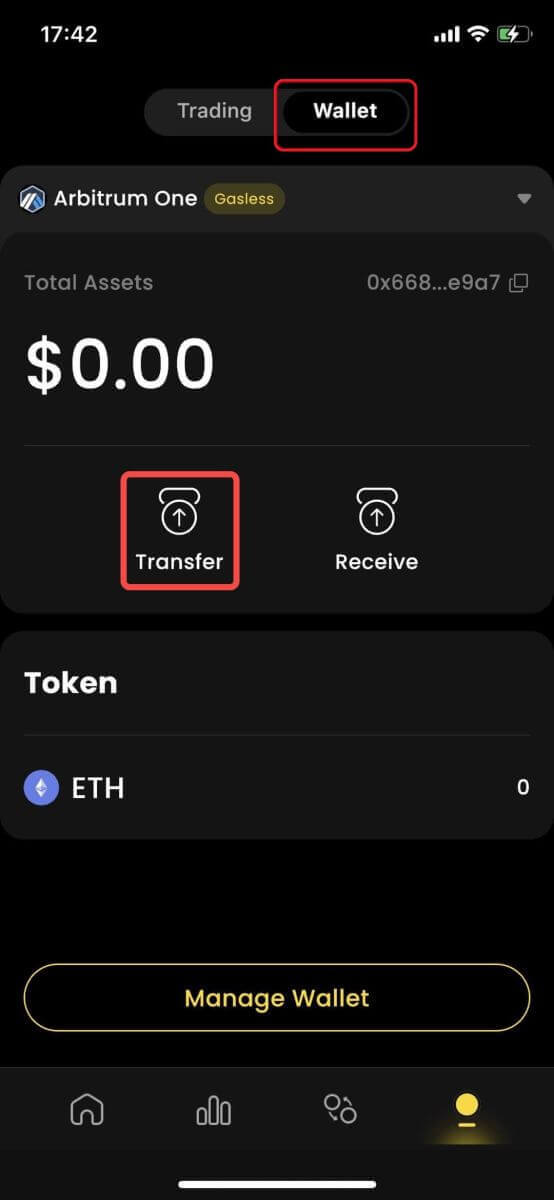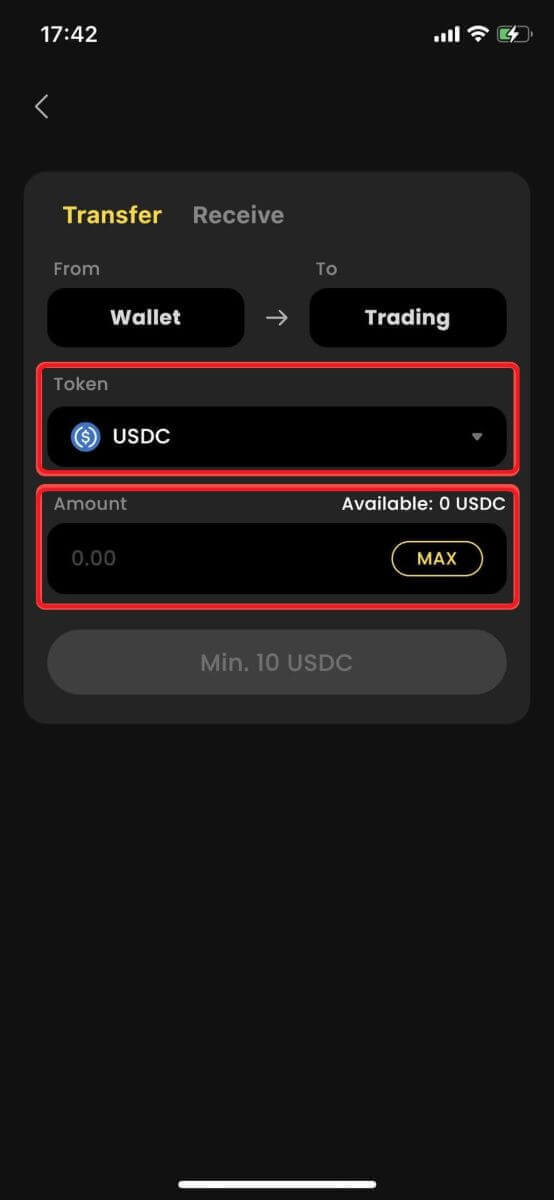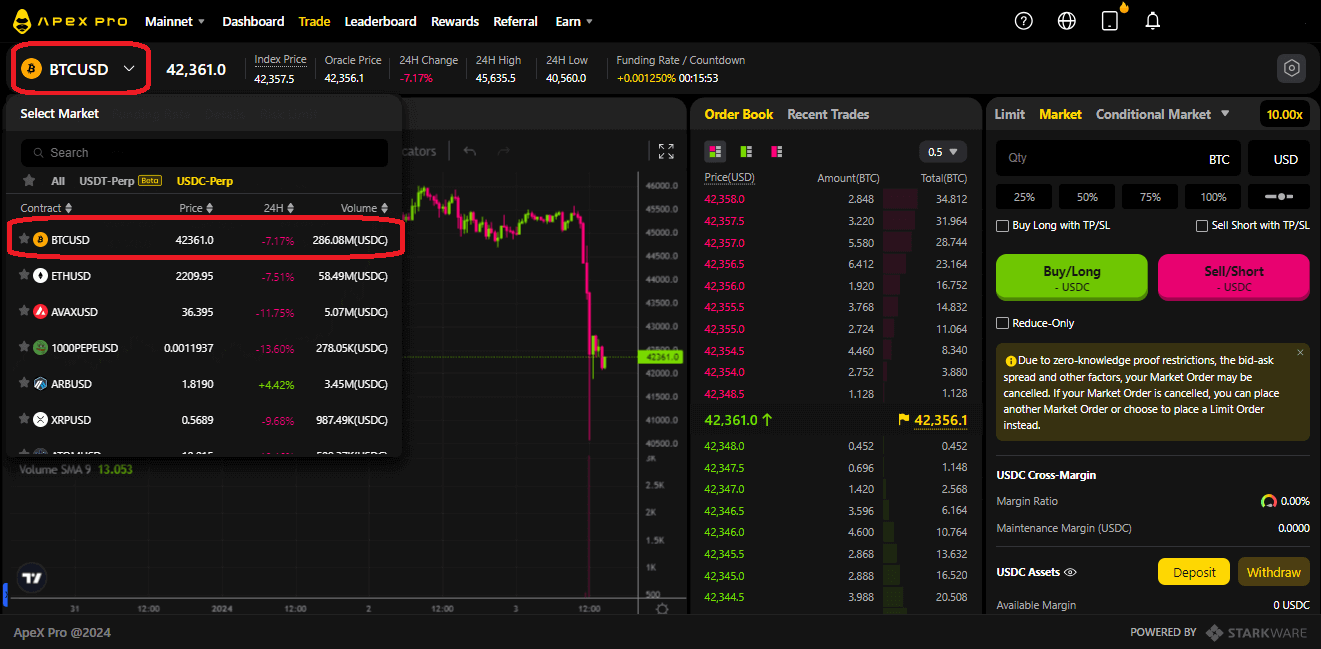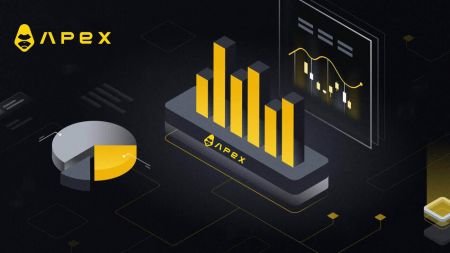Cara Memulakan Dagangan ApeX pada 2024: Panduan Langkah Demi Langkah untuk Pemula
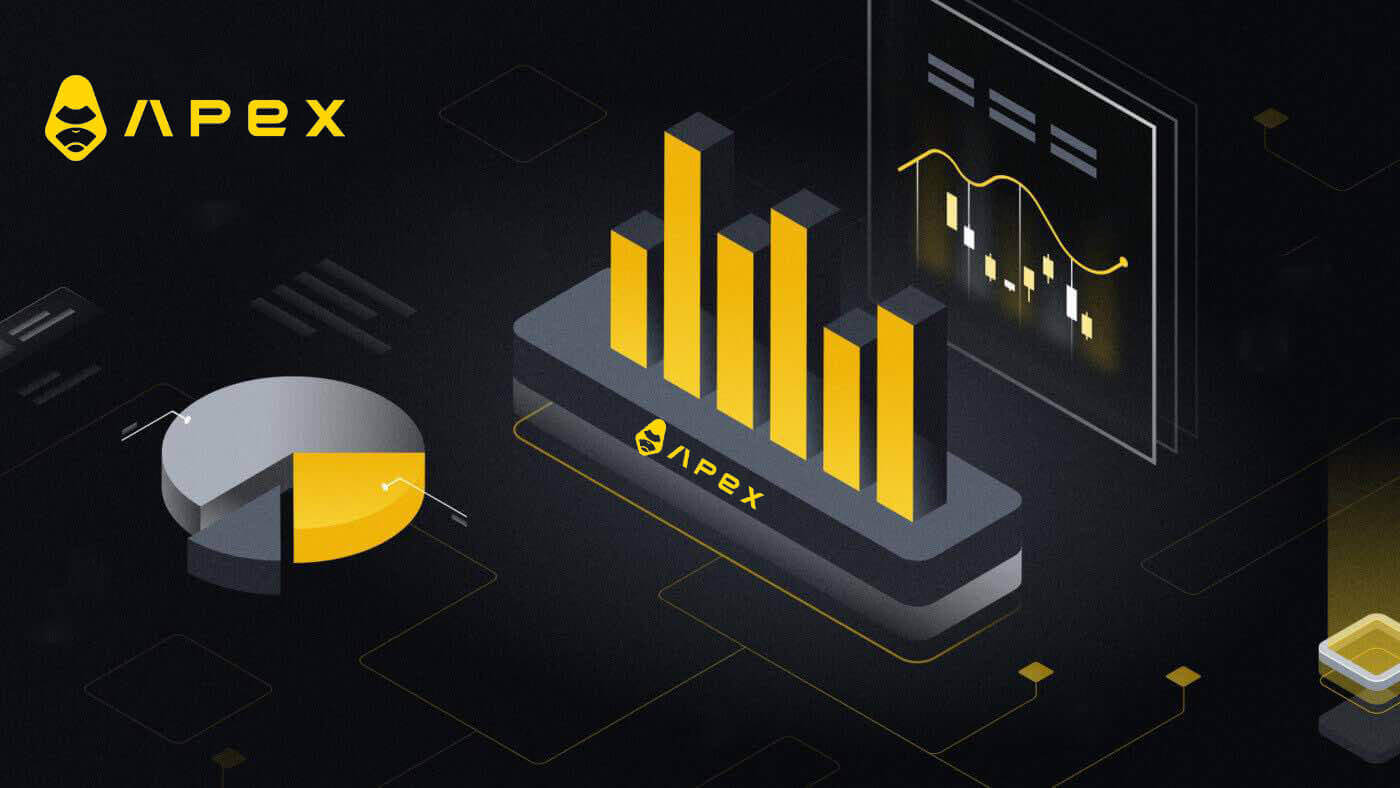
Cara Menyambungkan Dompet Crypto anda dalam ApeX
Cara menyambungkan Wallet ke ApeX melalui MetaMask
1. Mula-mula, anda perlu pergi ke tapak web [ApeX] , kemudian klik pada [Trade] di sudut kanan atas halaman. 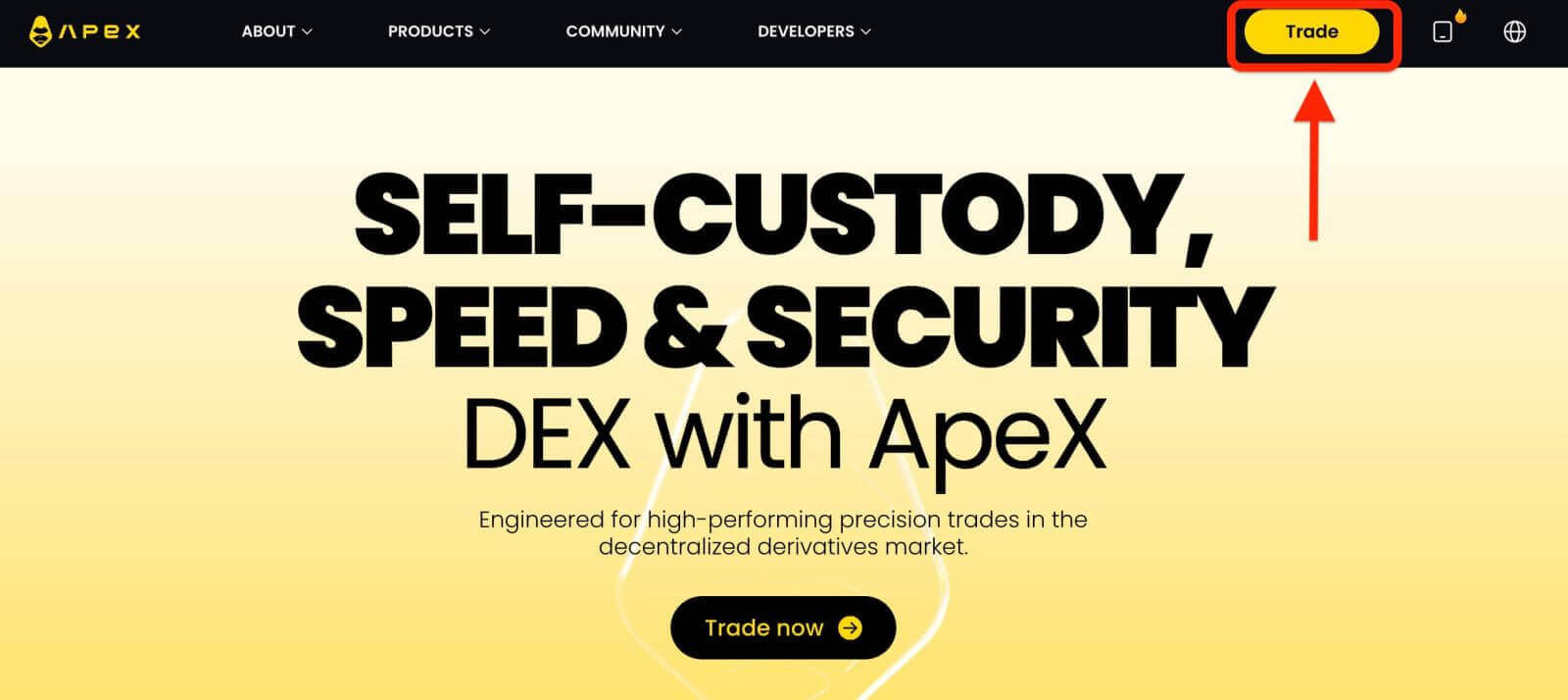
2. Tapak web membenarkan anda masuk ke halaman Utama Utama, kemudian teruskan klik pada [Sambung Dompet] di penjuru kanan sebelah atas. 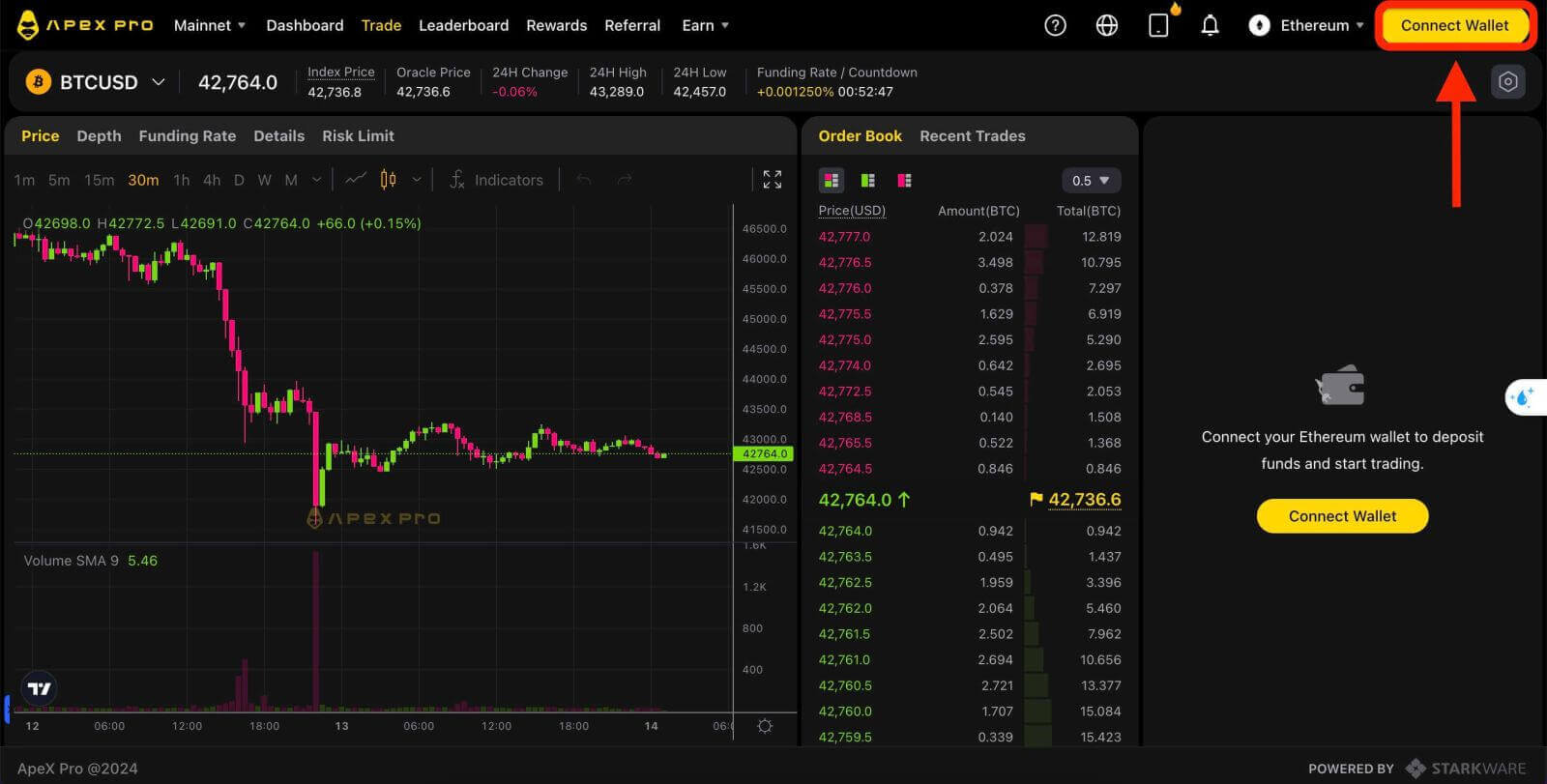
3. Tetingkap pop timbul muncul, anda perlu memilih dan klik pada [Metamask] untuk memilih dompet Metamask. 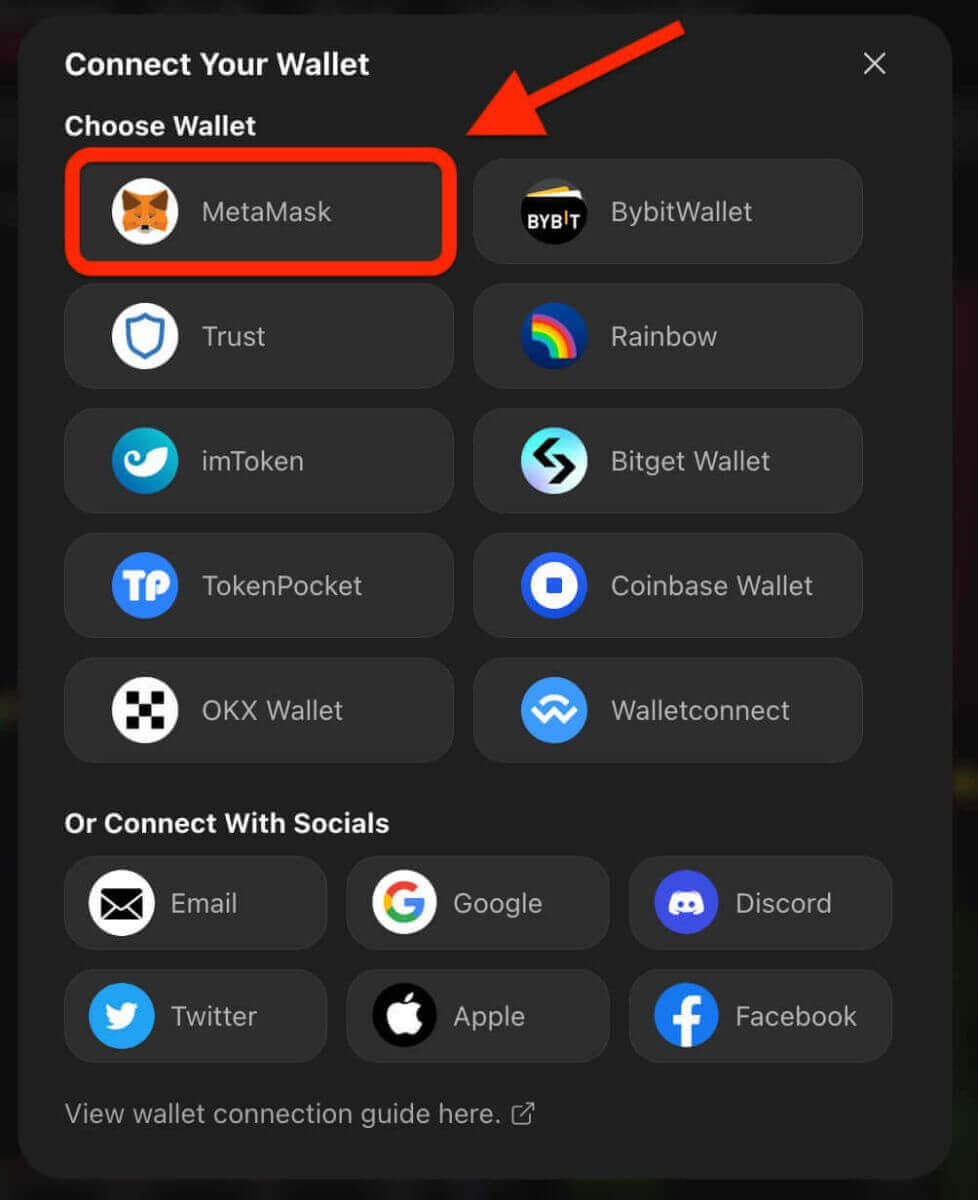
4. Tetingkap gesaan Metamask akan muncul. Sila luluskan dua transaksi seterusnya termasuk: Mengesahkan akaun anda dan mengesahkan sambungan.
5. Pilih akaun anda untuk digunakan di tapak ini. Ketik pada sel persegi kosong di sebelah kiri akaun yang ingin anda sambungkan dengan ApeX. Terakhir, klik [Seterusnya] untuk meneruskan ke langkah kedua. 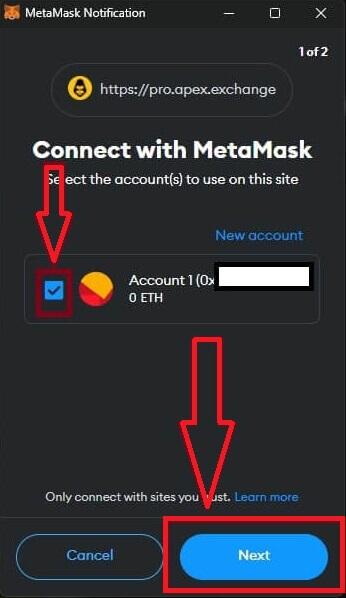
6. Langkah seterusnya ialah mengesahkan sambungan anda, anda perlu mengklik pada [Connect] untuk mengesahkan pilihan akaun anda dan sambungan dengan ApeX, jika anda tidak pasti tentang pilihan akaun anda atau menyambung ke ApeX anda boleh klik pada [Batal] untuk membatalkan proses ini. 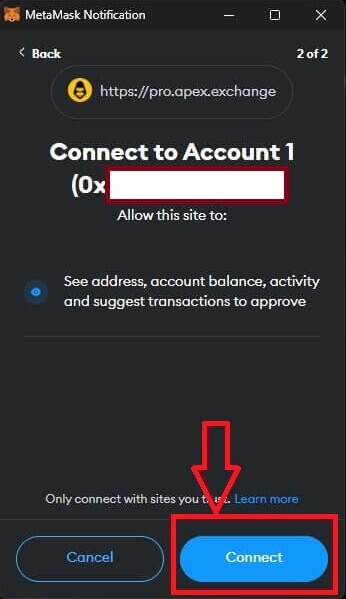
7. Selepas langkah pertama, jika ia berjaya, anda akan sampai ke halaman utama ApeX. Permintaan pop timbul akan muncul, anda perlu klik pada [Hantar Permintaan] untuk meneruskan ke langkah seterusnya. 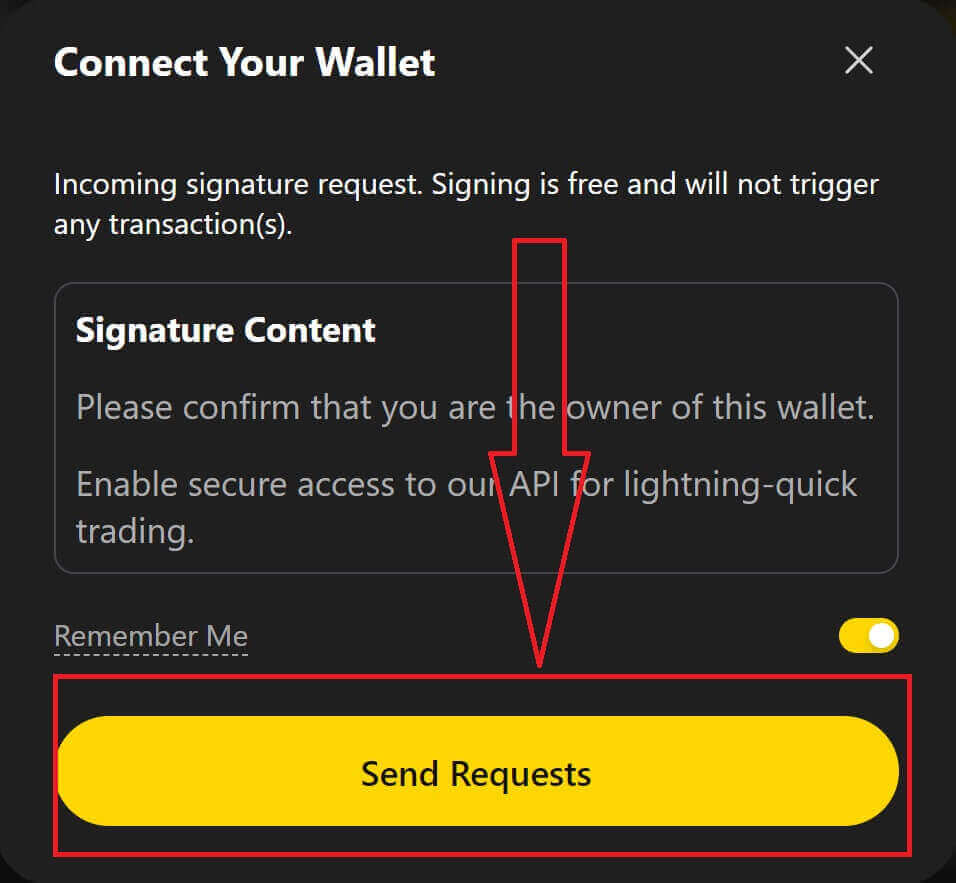
8. Tetingkap pop timbul akan muncul untuk meminta tandatangan anda untuk mengesahkan bahawa anda adalah pemilik dompet ini, klik pada [Sign] untuk melengkapkan proses sambungan. 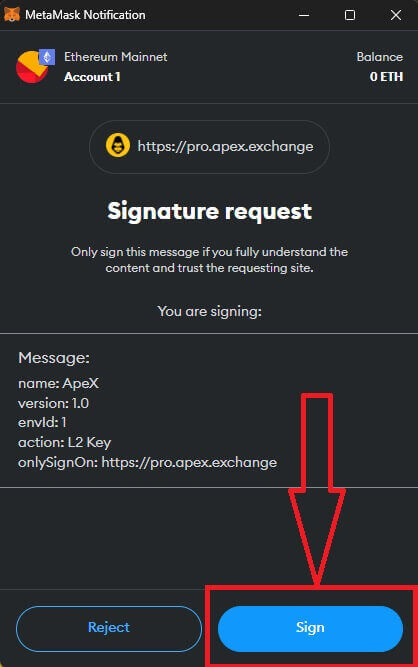
11. Jika ia berjaya, anda akan melihat ikon dan nombor dompet anda pada desktop anda di penjuru kanan sebelah atas web ApeX, dan boleh mula berdagang di ApeX. 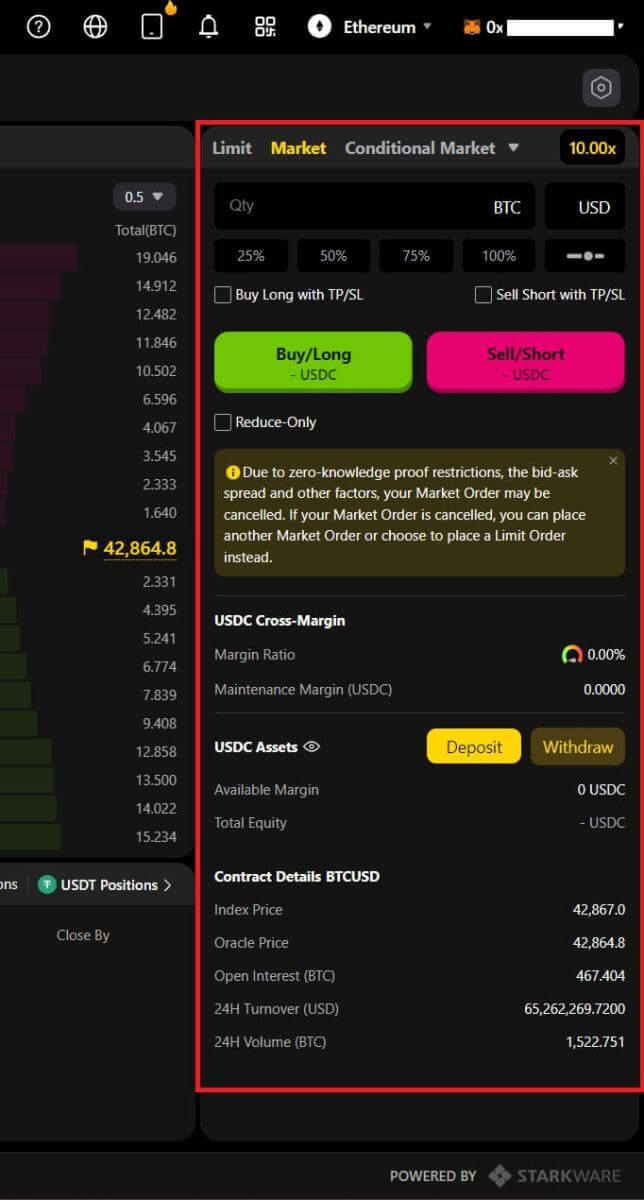
Cara menyambungkan Wallet ke ApeX melalui Trust
1. Mula-mula, anda perlu pergi ke tapak web [ApeX] , kemudian klik pada [Trade] di sudut kanan atas halaman. 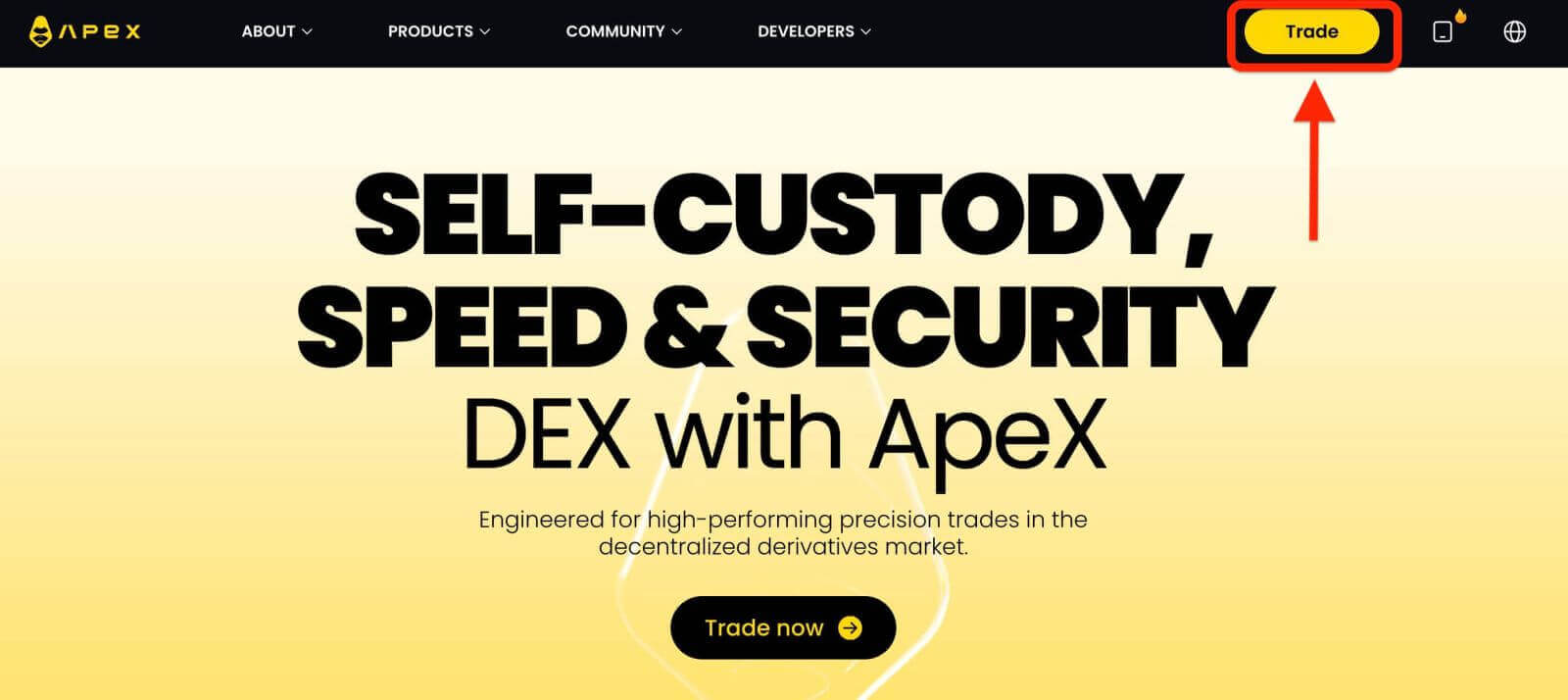
2. Tapak web membenarkan anda masuk ke halaman Utama Utama, kemudian teruskan klik pada [Sambung Dompet] di penjuru kanan sebelah atas. 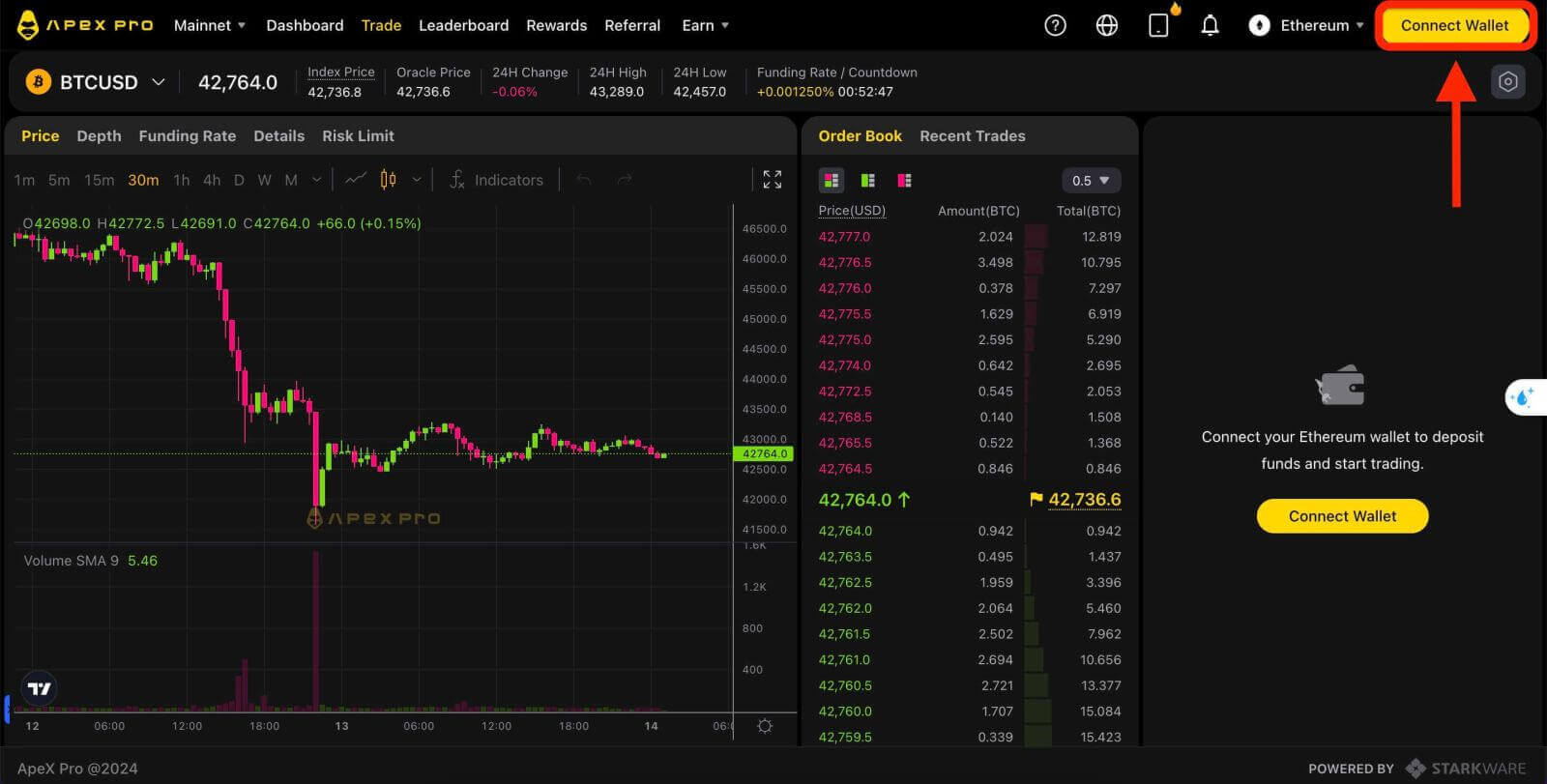
3. Tetingkap pop timbul muncul, anda perlu memilih dan klik pada [Trust] untuk memilih Trust wallet. 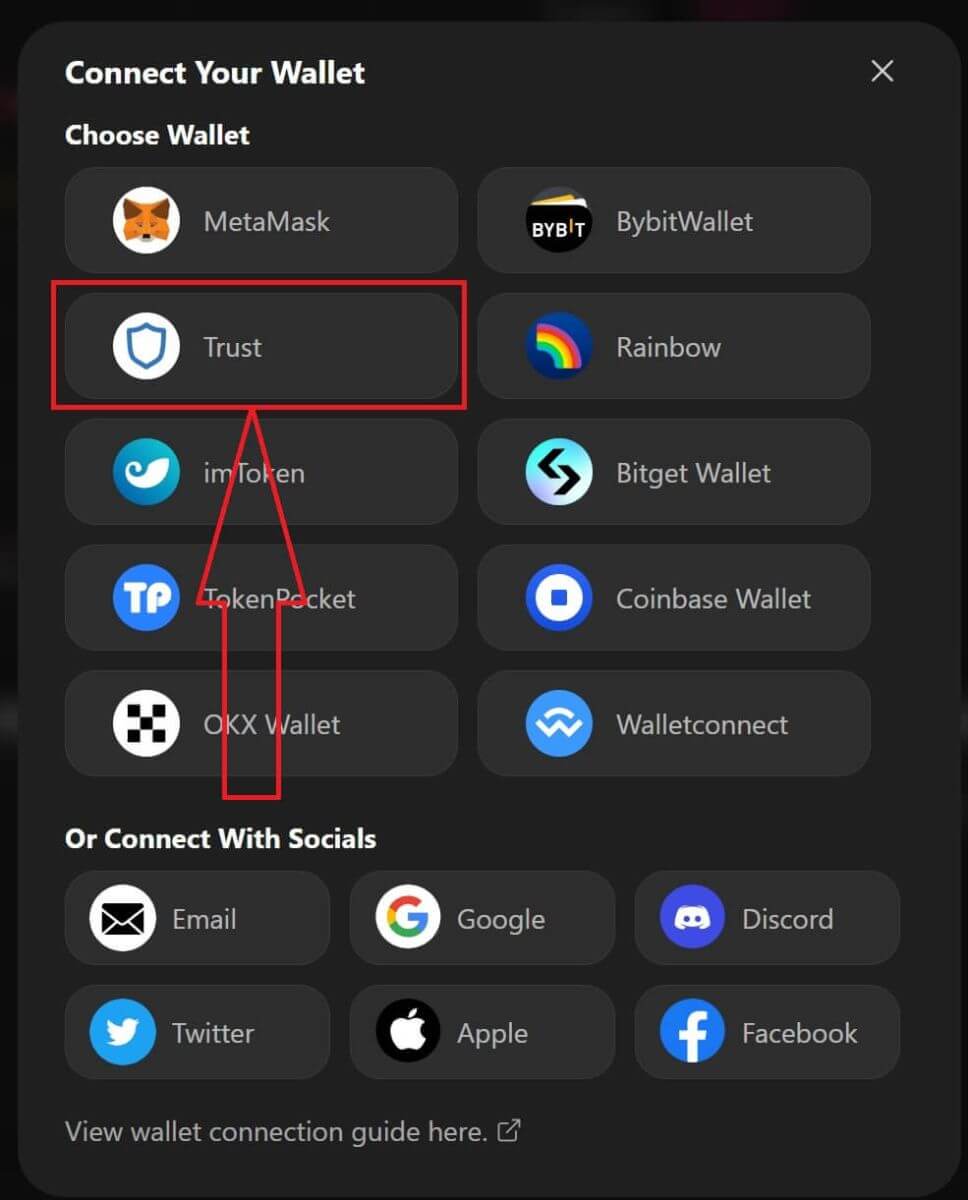
4. Kod QR untuk Imbas dengan dompet anda pada telefon mudah alih anda akan muncul. Sila imbasnya melalui aplikasi Trust pada telefon anda. 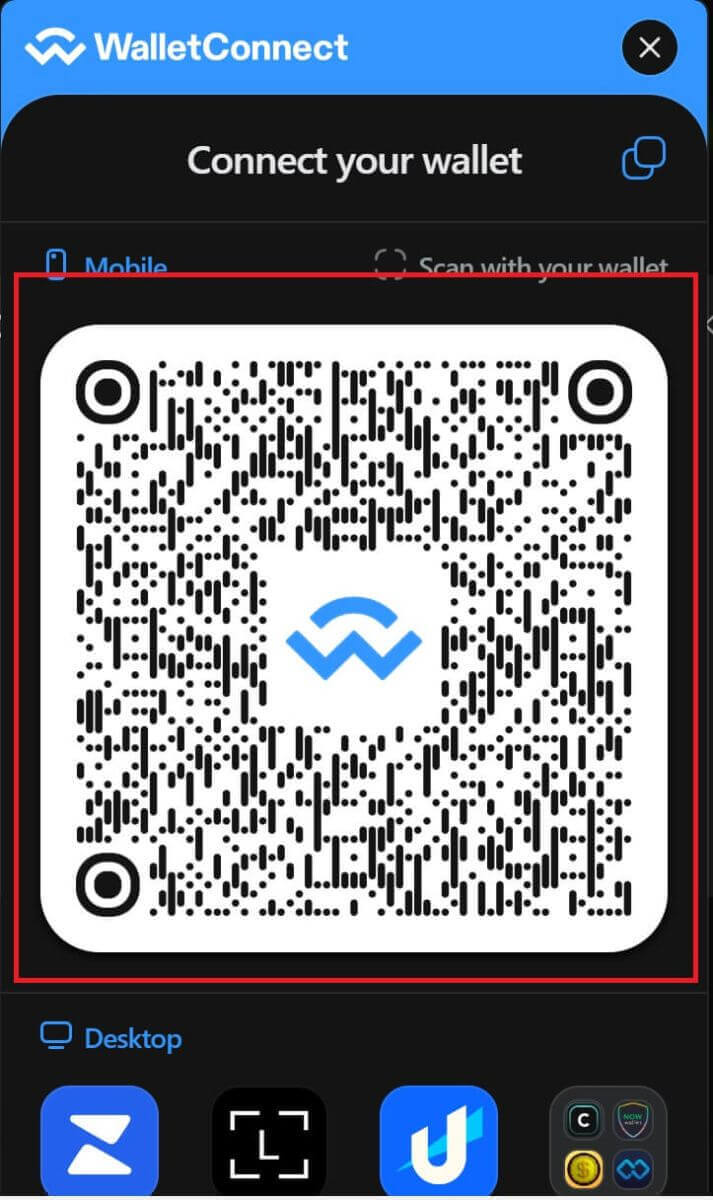
5. Buka telefon anda dan buka apl Amanah. Selepas anda sampai ke skrin utama, klik pada ikon tetapan di sudut kiri atas. Ia akan membawa anda ke menu tetapan. Klik pada [WalletConnect].
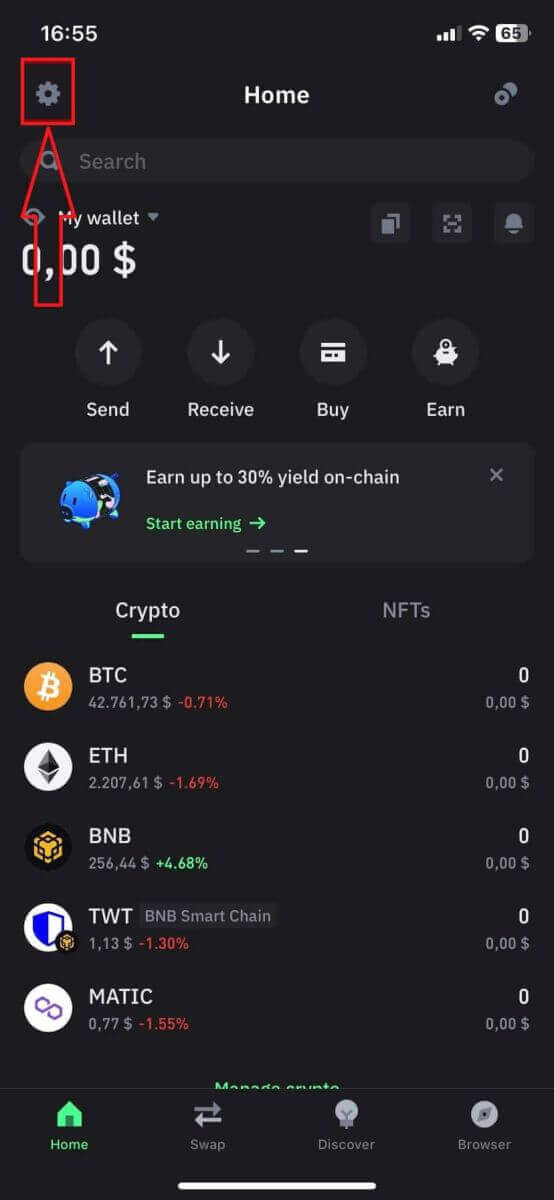
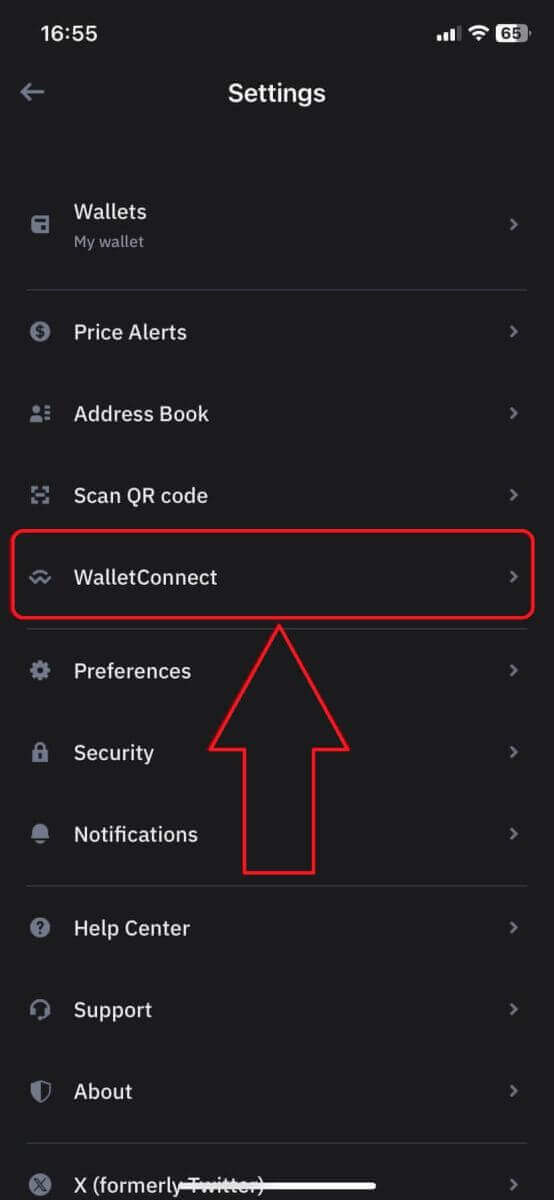
6. Pilih [Tambah sambungan baharu] untuk menambah sambungan dengan ApeX, ia akan membawa kepada skrin pengimbasan. 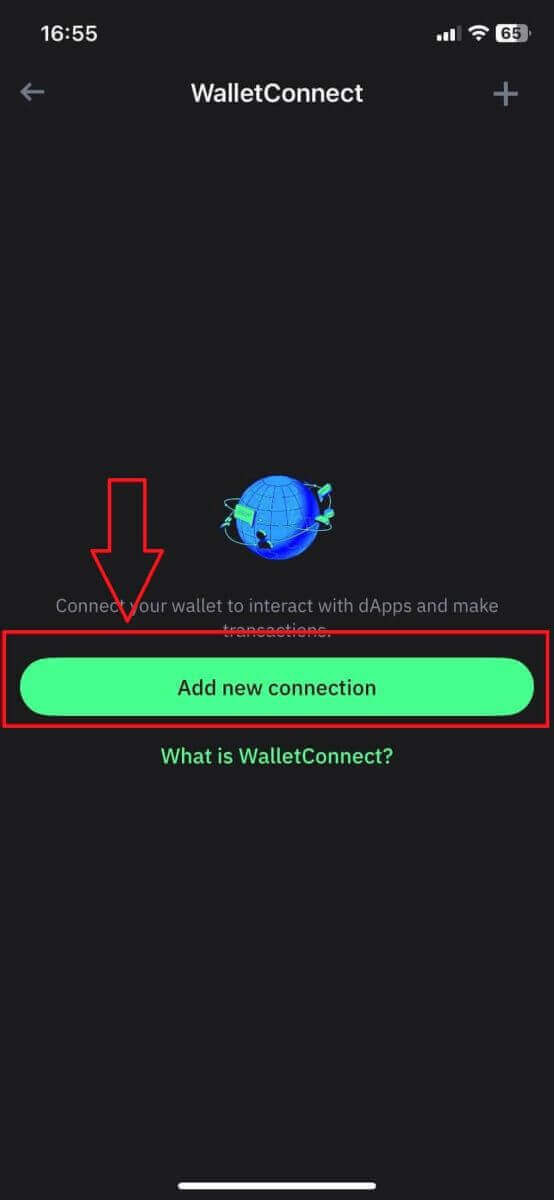
7. Kini anda perlu menghalakan kamera telefon anda ke kod QR pada skrin desktop anda untuk berhubung dengan Amanah. 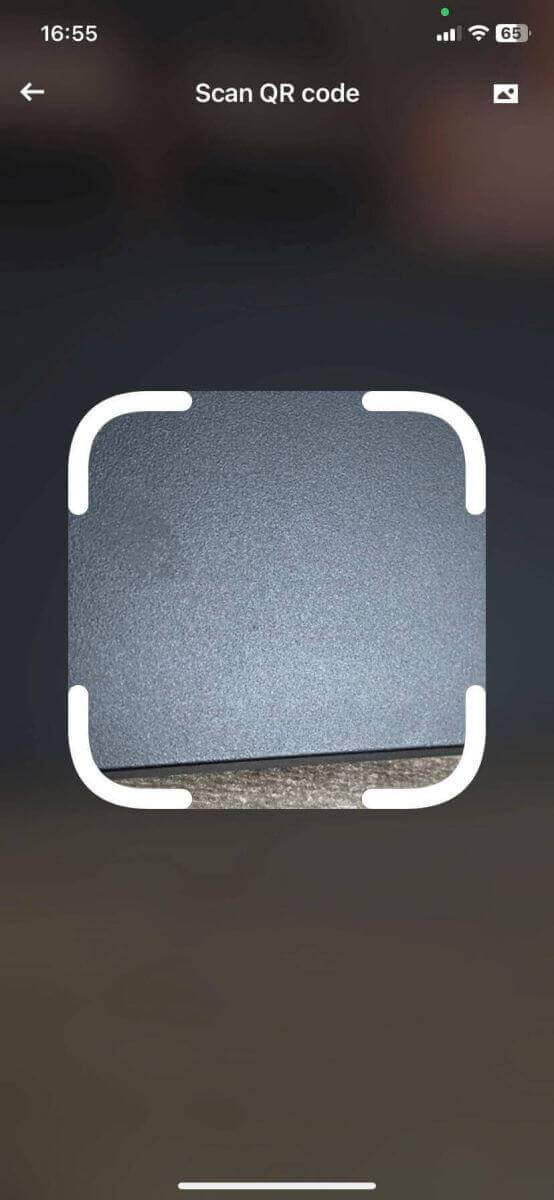
8. Selepas mengimbas kod QR, tetingkap akan meminta anda sama ada untuk menyambung dengan ApeX. 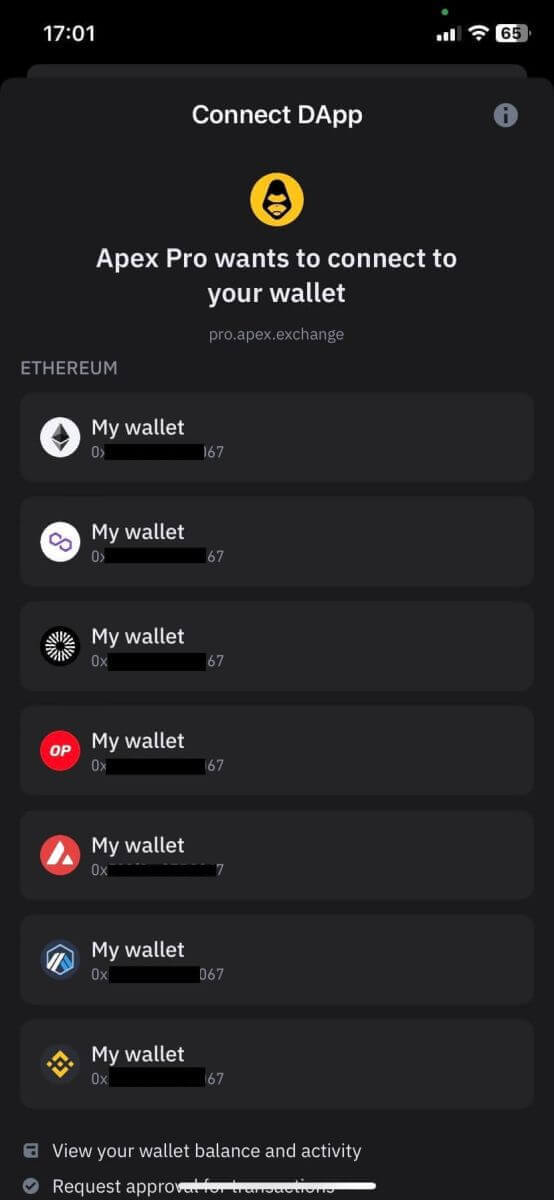
9. Klik pada [Connect] untuk memulakan proses sambungan. 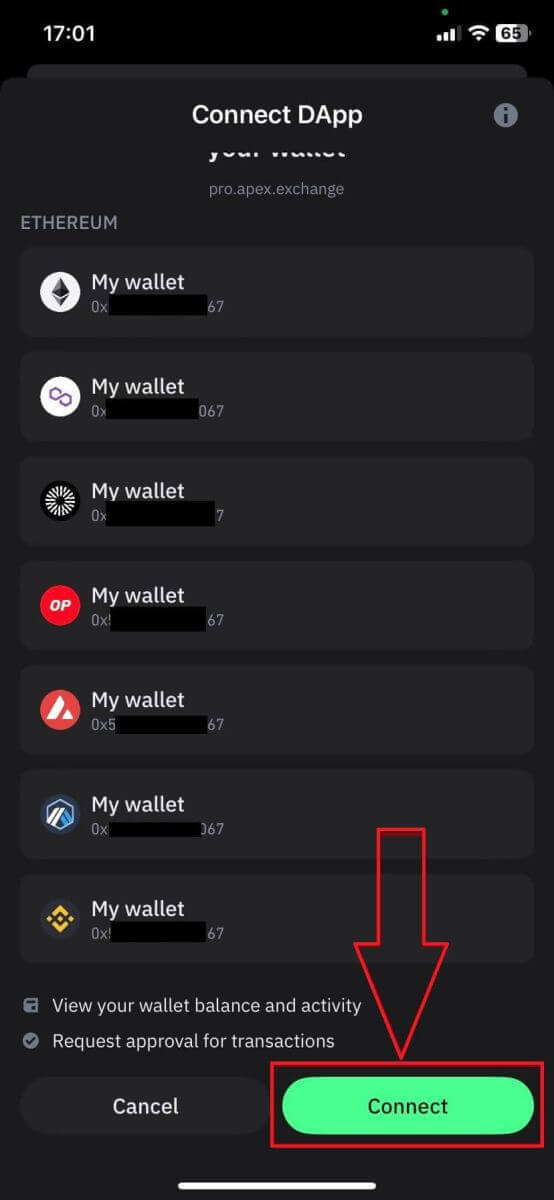
10. Jika ia berjaya, ia akan muncul mesej seperti di atas, dan kemudian meneruskan proses sambungan anda pada desktop anda. 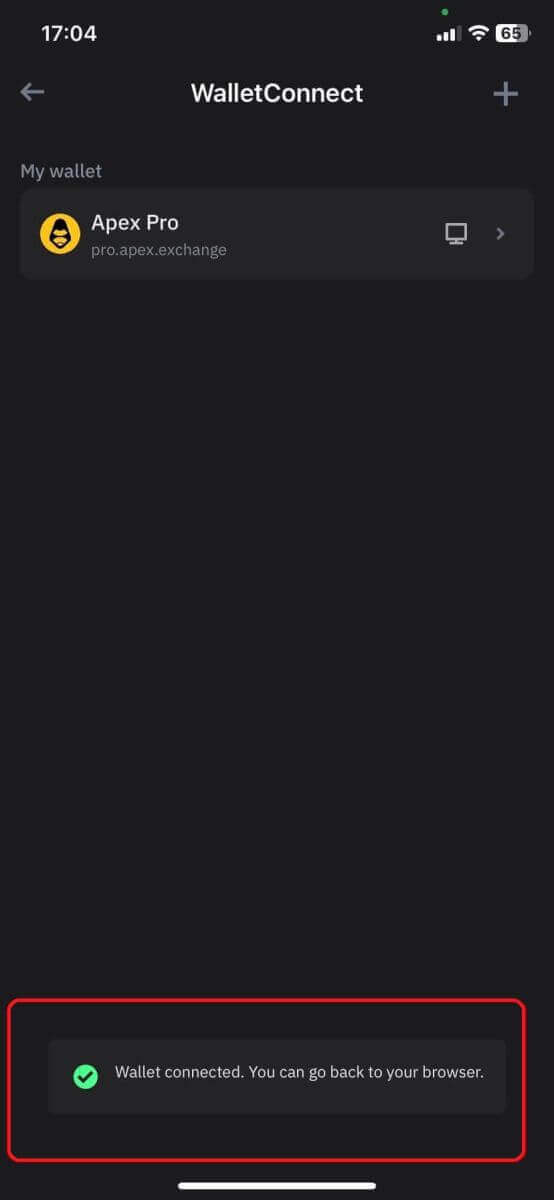
11. Tetingkap pop timbul akan muncul untuk meminta permintaan Tandatangan pada telefon anda, langkah ini memerlukan anda mengesahkan bahawa anda adalah pemilik dompet Amanah itu. Klik pada [Hantar Permintaan] untuk meneruskan proses sambungan pada telefon anda. 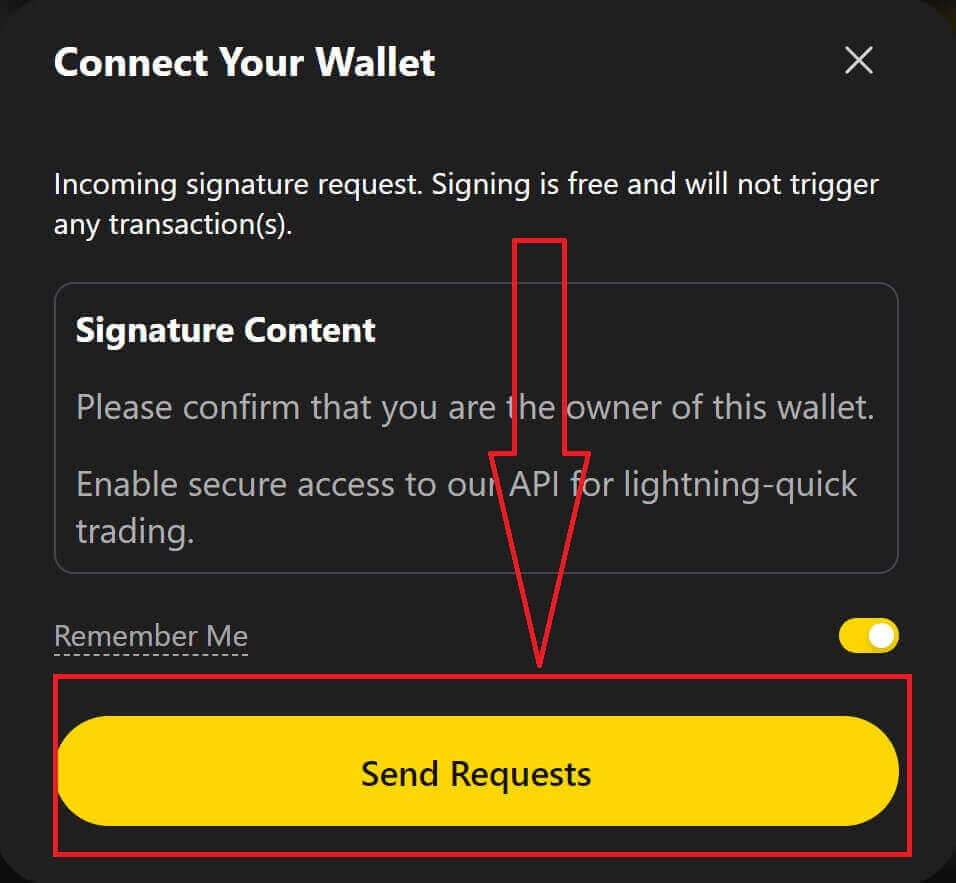
12. Tetingkap pop timbul akan muncul pada telefon anda, klik pada [Confirm] untuk melengkapkan proses sambungan. 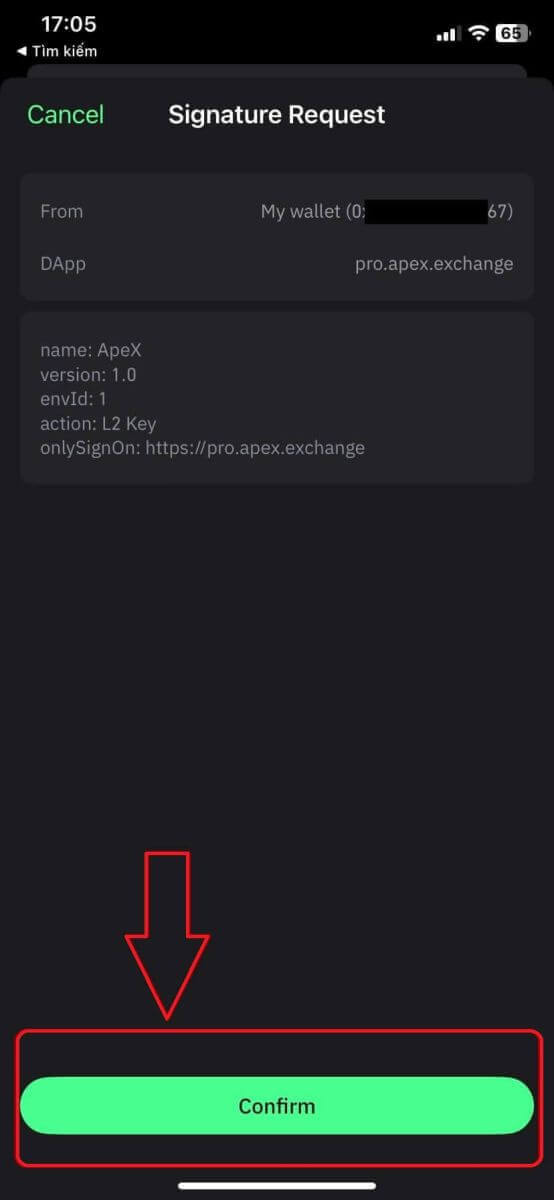
13. Jika ia berjaya, anda akan melihat ikon dan nombor dompet anda pada desktop anda di sudut kanan atas web ApeX. 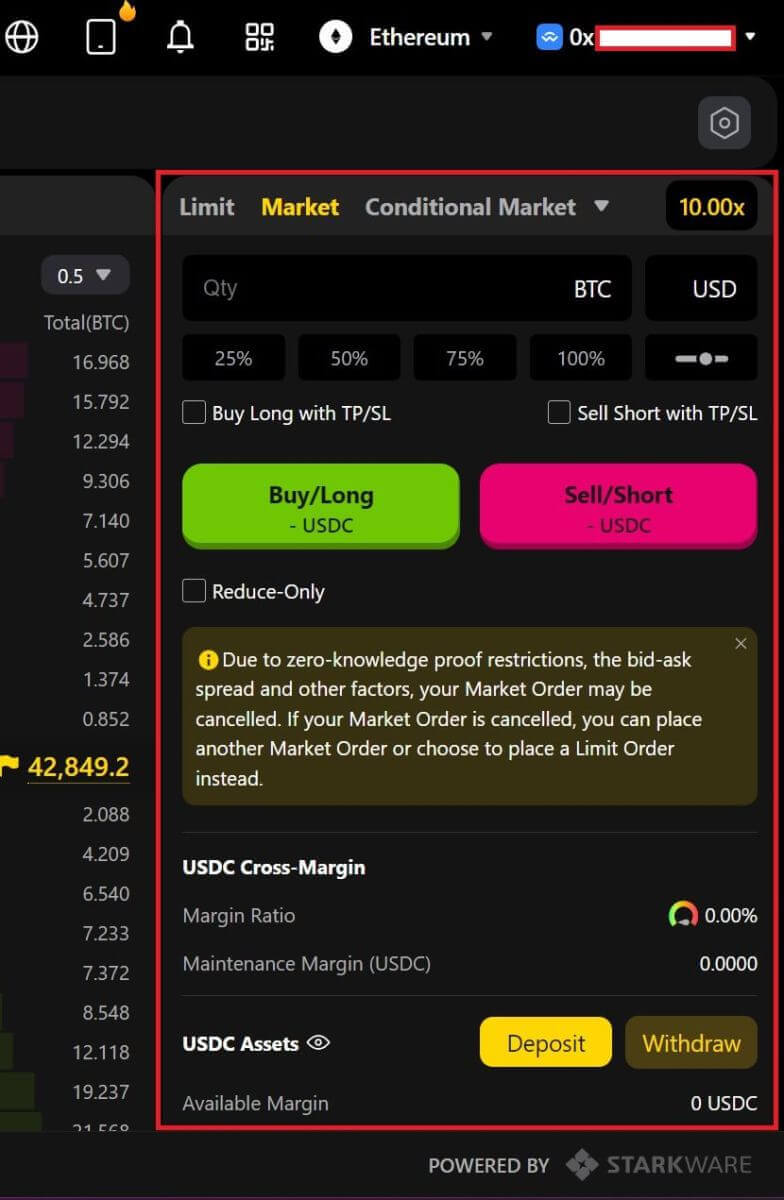
Cara menyambungkan Wallet ke ApeX melalui BybitWallet
1. Mula-mula, anda perlu pergi ke tapak web [ApeX] , kemudian klik pada [Trade] di sudut kanan atas halaman. 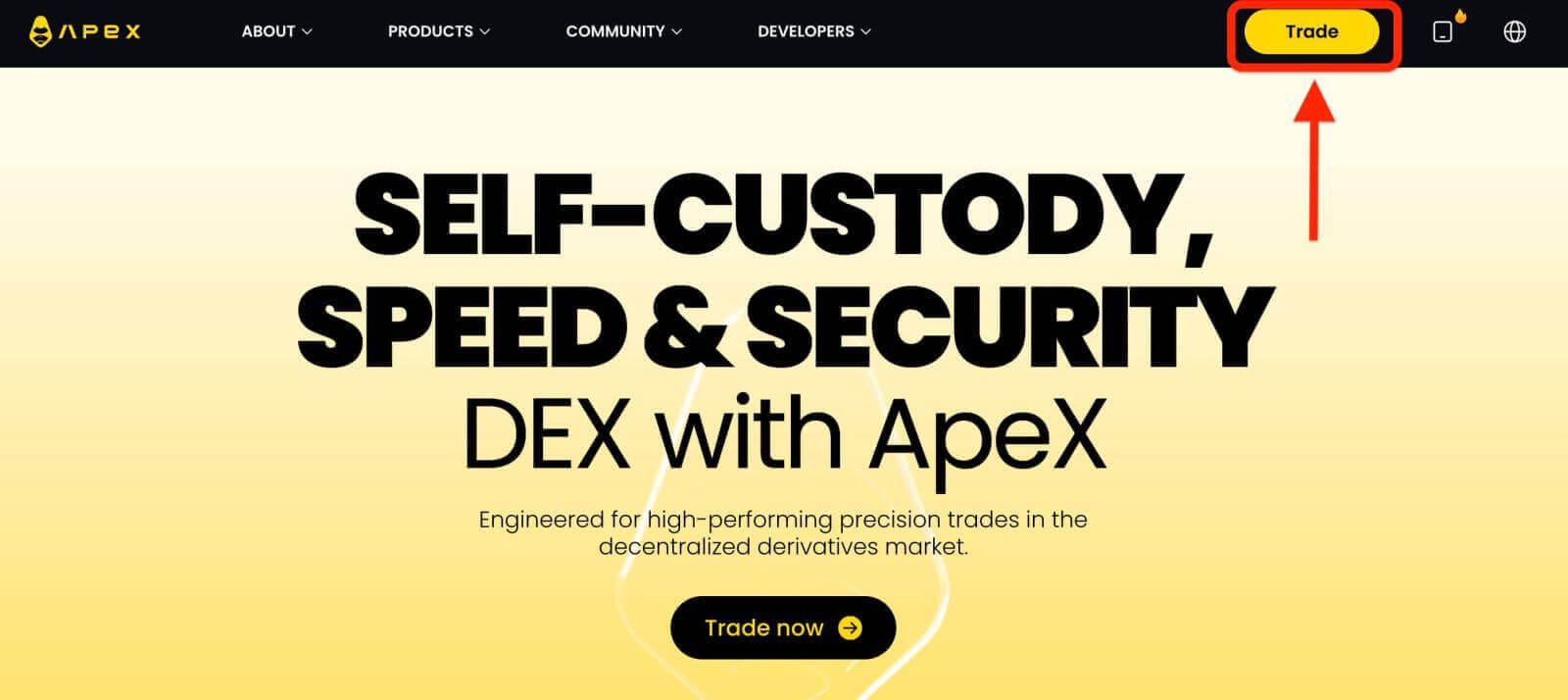
2. Tapak web membenarkan anda masuk ke halaman Utama Utama, kemudian teruskan klik pada [Sambung Dompet] di penjuru kanan sebelah atas. 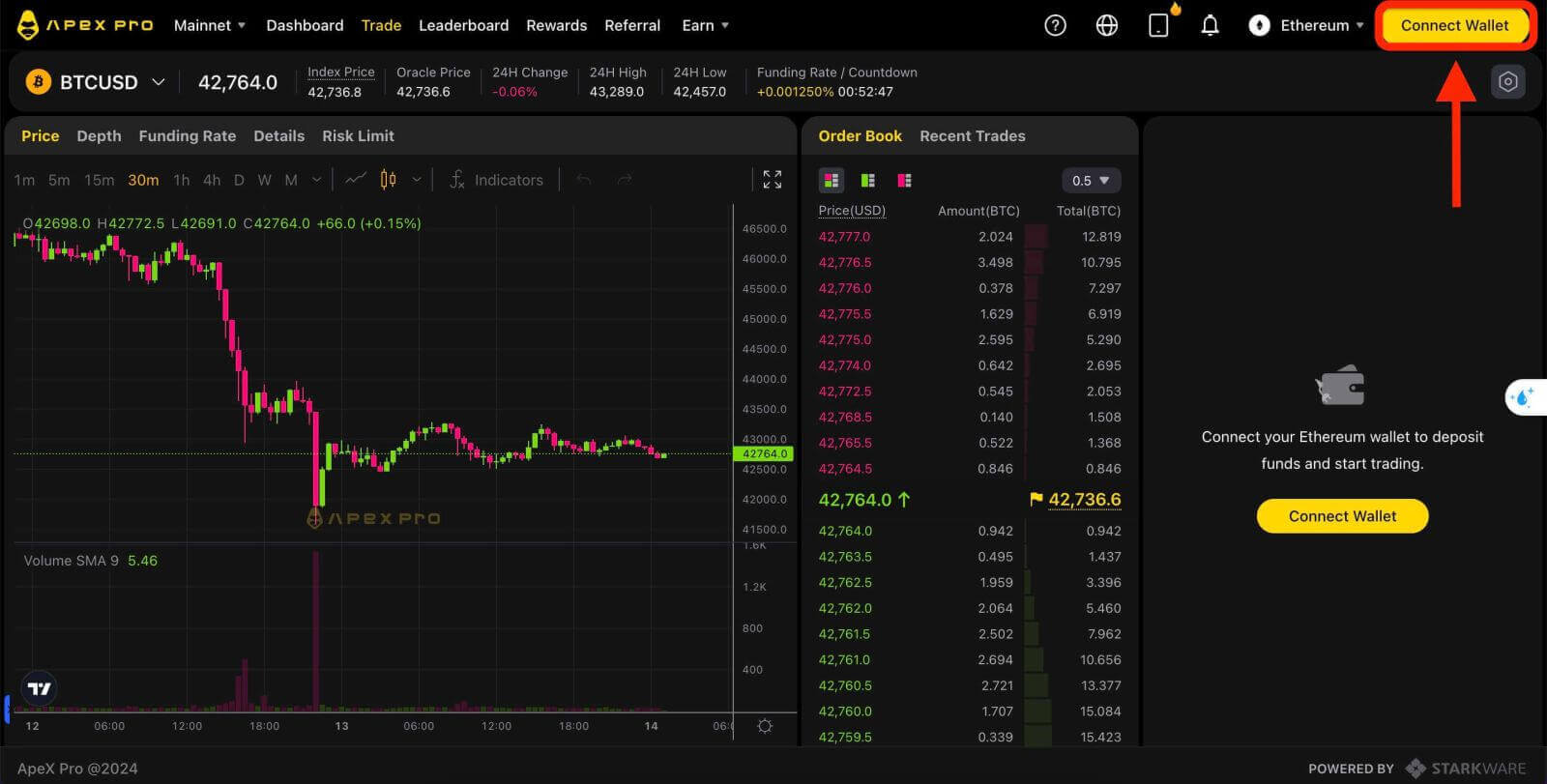
3. Tetingkap pop timbul muncul, anda perlu klik pada [BybitWallet] untuk memilih BybitWallet. 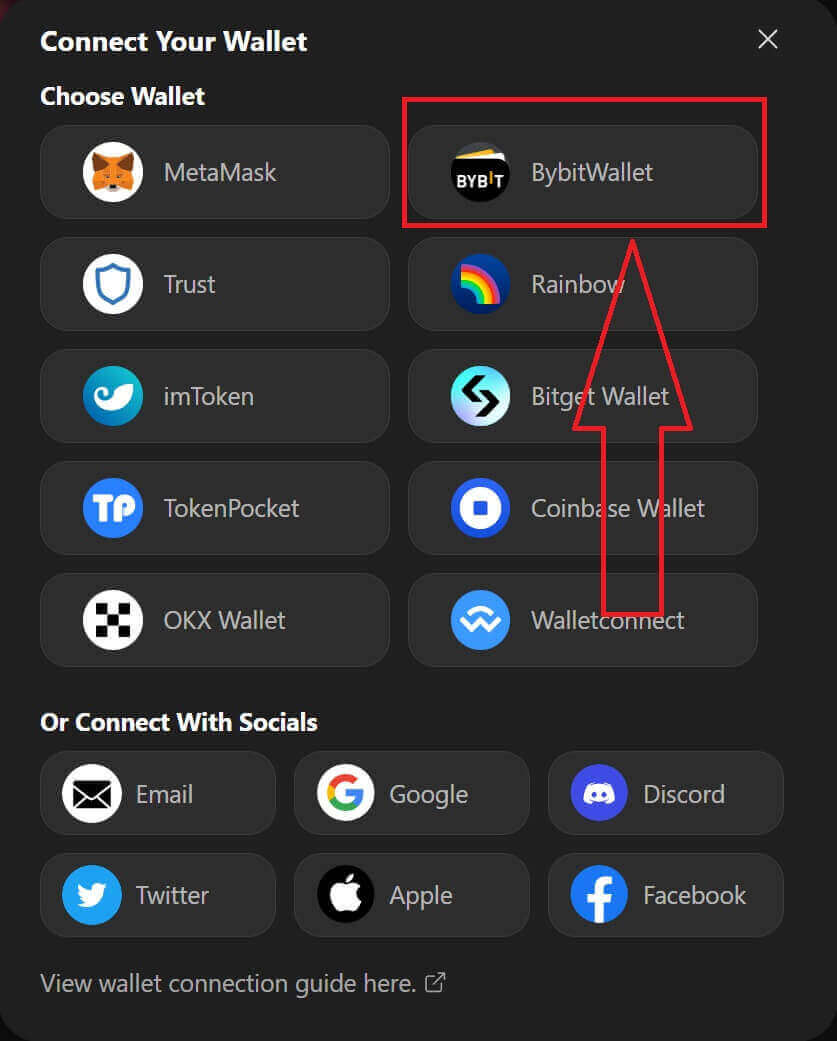
4. Sebelum itu, pastikan anda telah menambah sambungan BybitWallet pada Chrome anda atau mana-mana Internet Explorer. 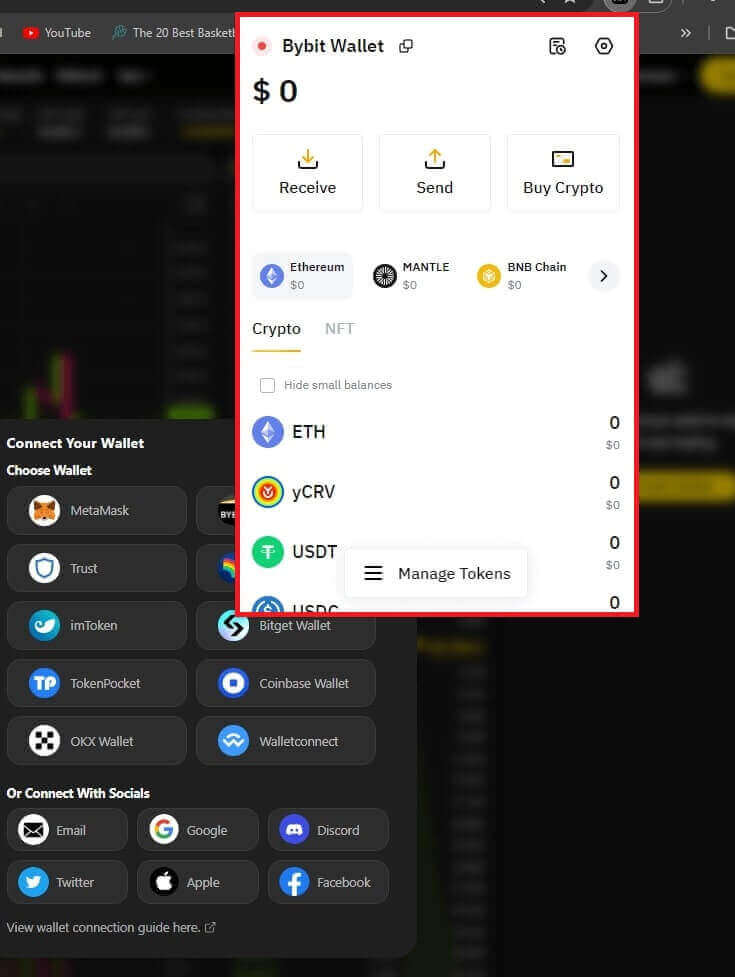
5. Klik pada [Pautan] untuk memulakan proses sambungan. 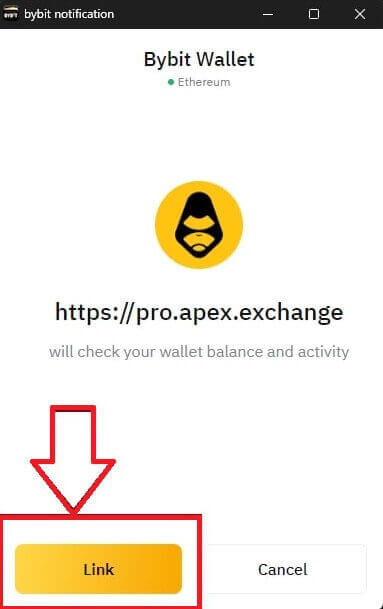
6. Selepas menyambung, Permintaan pop timbul akan muncul, anda perlu klik pada [Hantar Permintaan] untuk meneruskan langkah seterusnya. 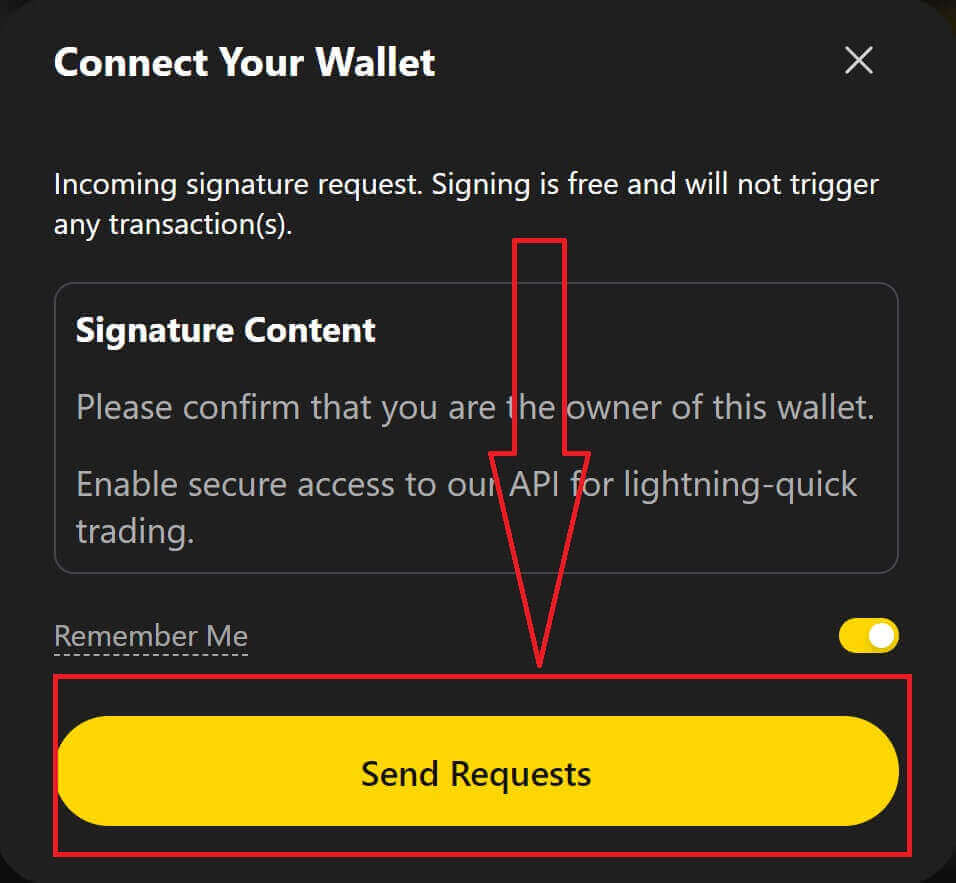
7. Tetingkap pop timbul akan muncul untuk meminta tandatangan anda untuk mengesahkan bahawa anda adalah pemilik dompet ini, klik pada [Sahkan] untuk melengkapkan proses sambungan. 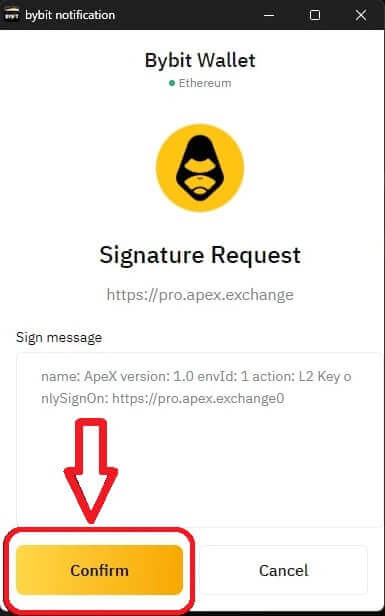
8. Jika berjaya, anda boleh mula berdagang di ApeX.
Cara menyambungkan Wallet ke ApeX melalui Coinbase Wallet
1. Mula-mula, anda perlu pergi ke tapak web [ApeX] , kemudian klik pada [Trade] di sudut kanan atas halaman. 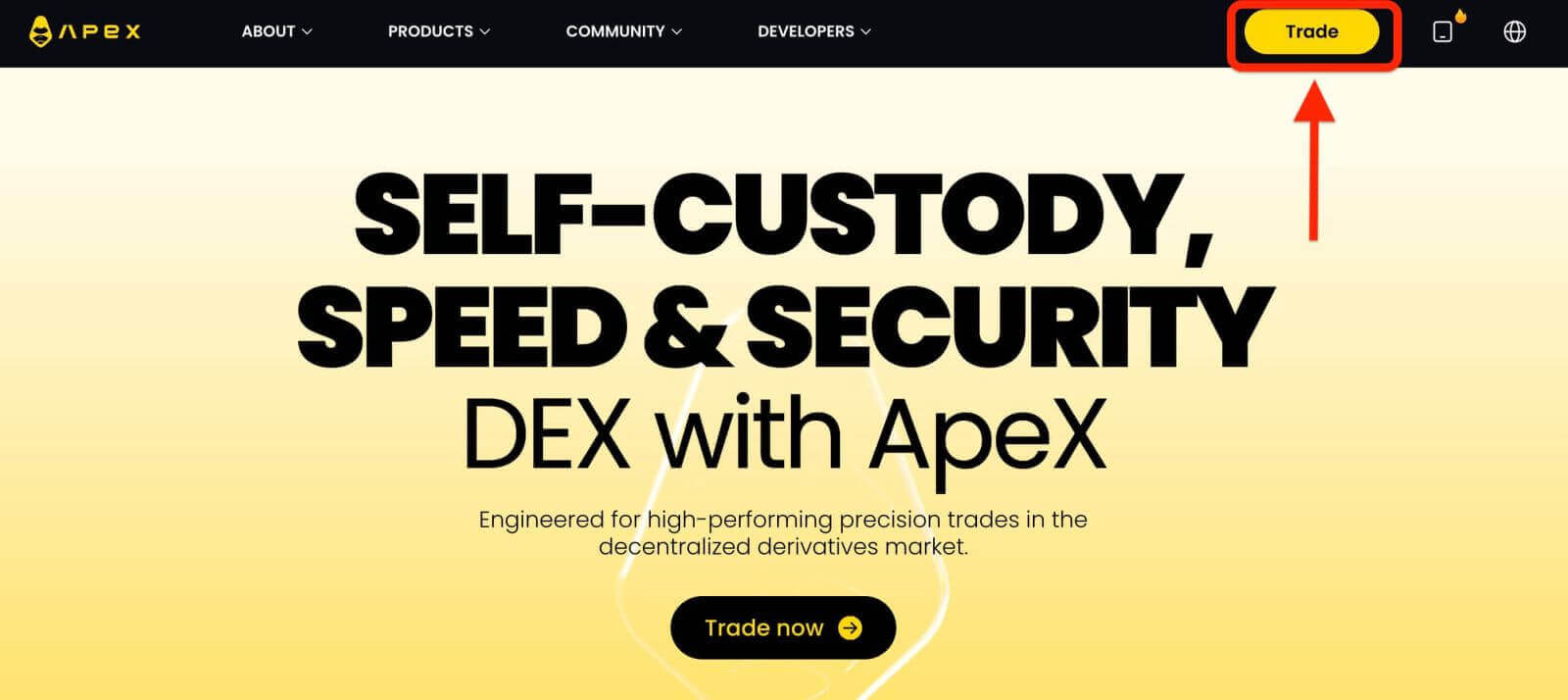
2. Tapak web membenarkan anda masuk ke halaman Utama Utama, kemudian teruskan klik pada [Sambung Dompet] di penjuru kanan sebelah atas. 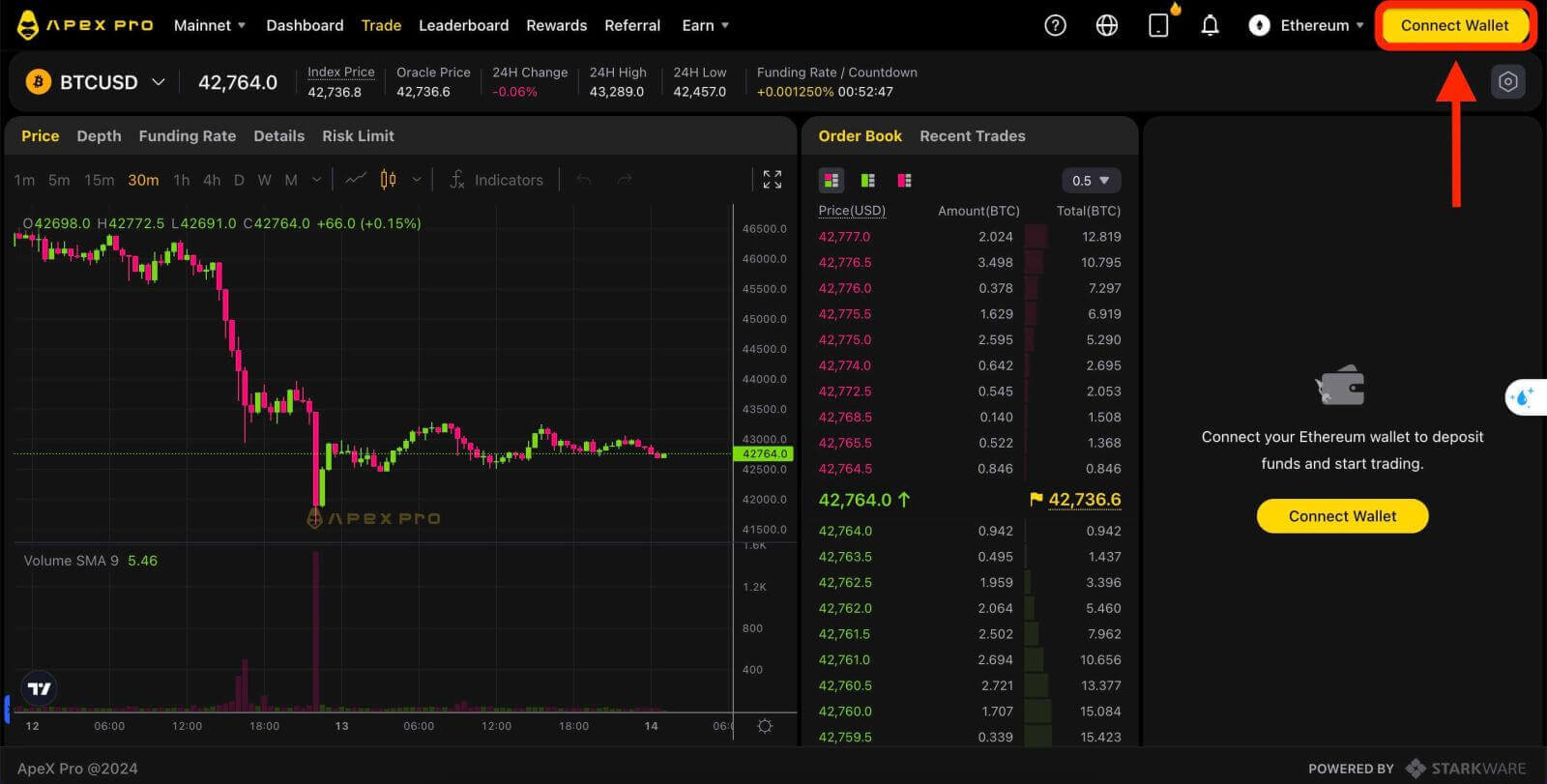
3. Klik pada [Coinbase Wallet] untuk mula menyambung. 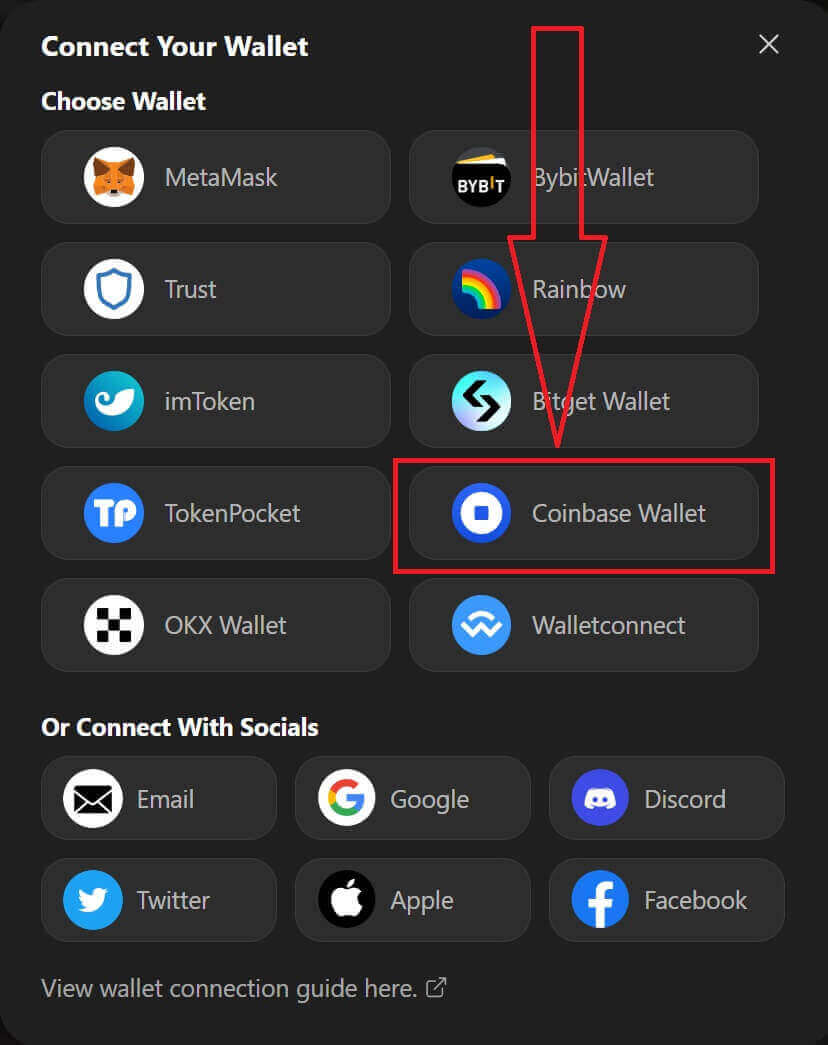
4. Pertama, tambahkan sambungan penyemak imbas Coinbase Wallet. 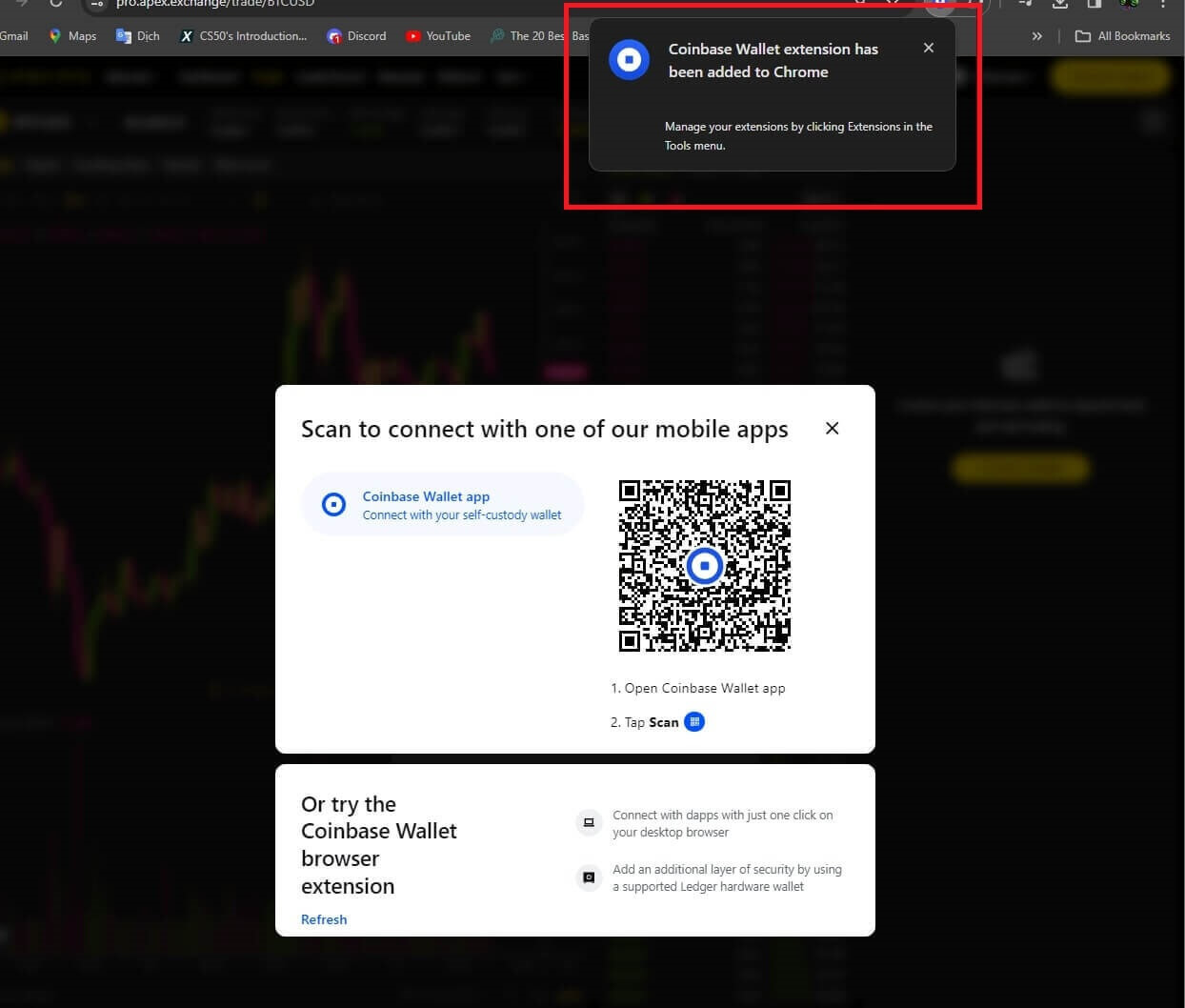
5. Muat semula tab kemudian klik [Connect Wallet] sekali lagi, tetingkap pop timbul muncul, anda perlu klik pada [Coinbase Wallet] untuk memilih Coinbase Wallet. 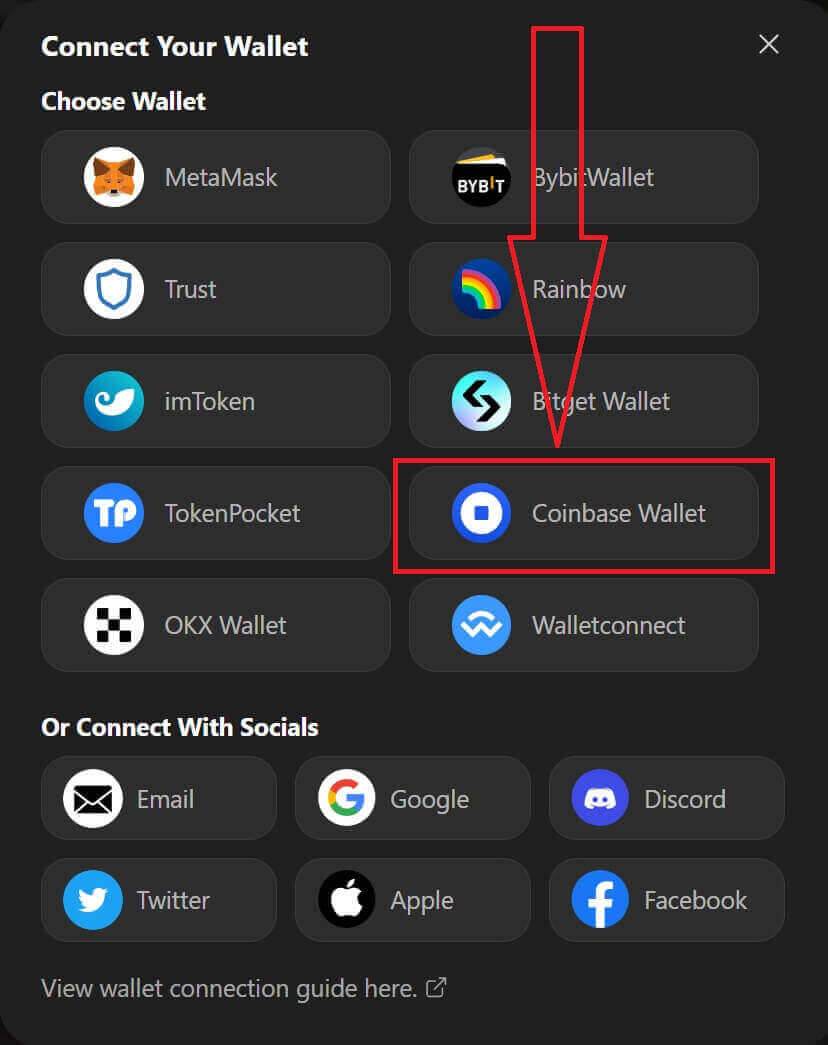
6. Klik pada [Connect] untuk memulakan proses sambungan. 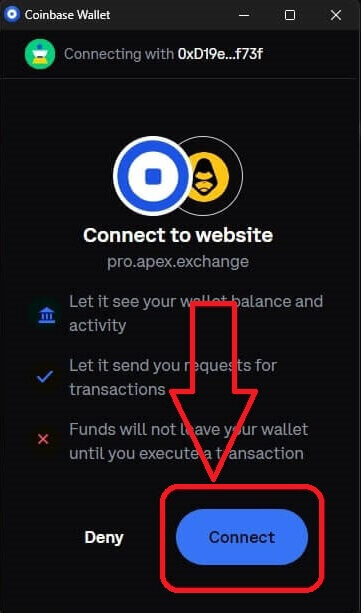
7. Selepas menyambung, Permintaan pop timbul akan muncul, anda perlu klik pada [Hantar Permintaan] untuk meneruskan langkah seterusnya. 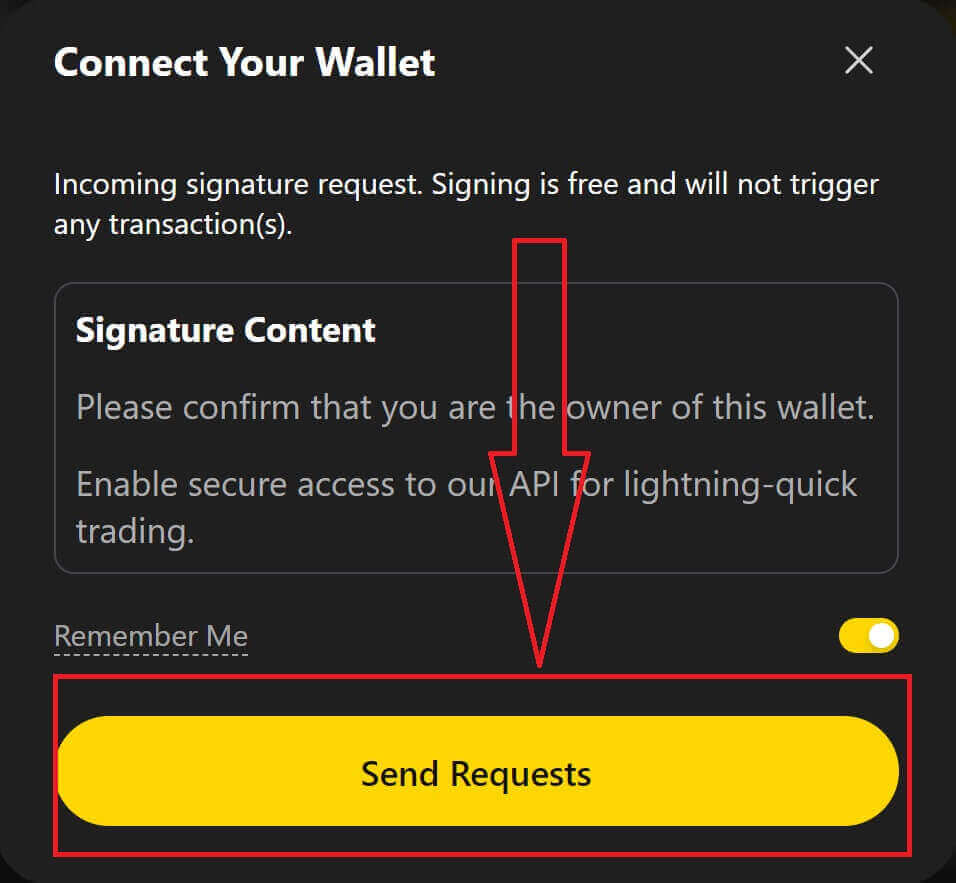
8. Tetingkap pop timbul akan muncul untuk meminta tandatangan anda untuk mengesahkan bahawa anda adalah pemilik dompet ini, klik pada [Sign] untuk melengkapkan proses sambungan. 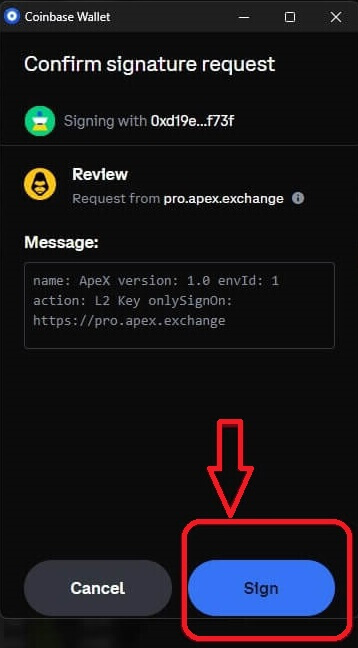
9. Jika berjaya, anda boleh mula berdagang di ApeX. 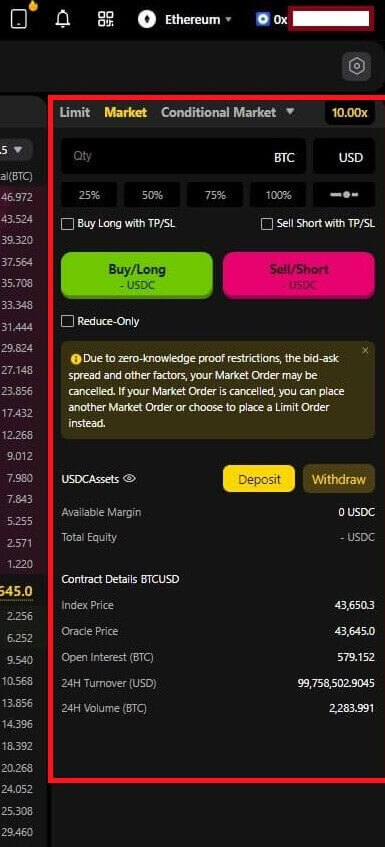
Cara menyambungkan Wallet ke ApeX melalui Google
1. Jika anda ingin membuat akaun sebelum menyambungkan dompet anda ke [Apex] , anda juga boleh melakukannya dengan log masuk menggunakan akaun [Google] anda.
2. Memilih teg [Google] untuk membuat akaun.
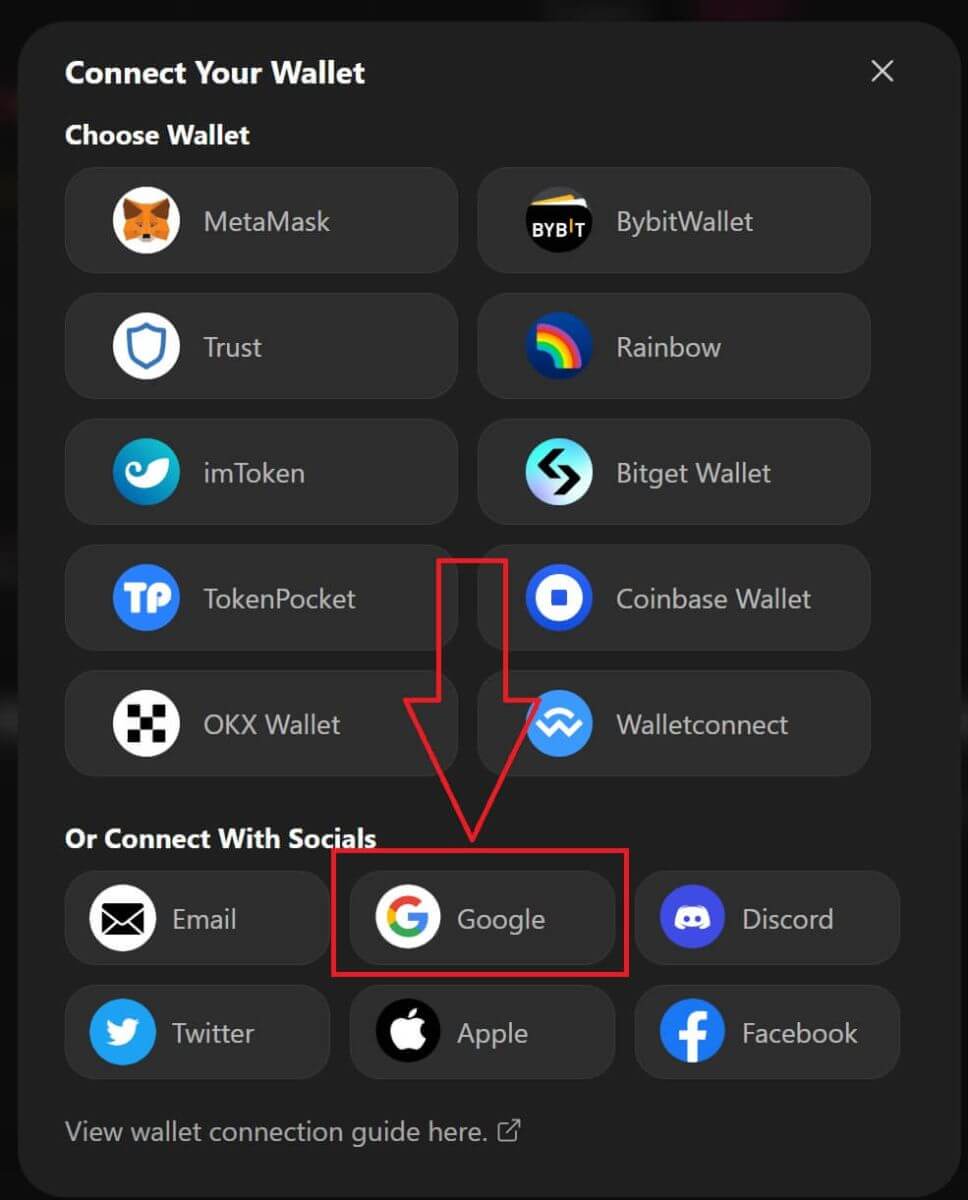
3. Tetingkap pop timbul akan muncul menanyakan anda akaun [Google] yang anda mahu gunakan untuk log masuk. Memilih akaun anda atau log masuk ke akaun anda maka sistem akan mengambilnya dari sini . 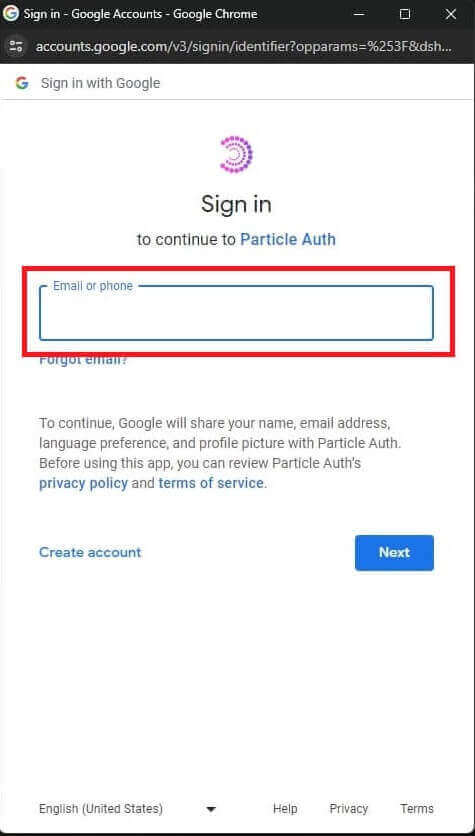
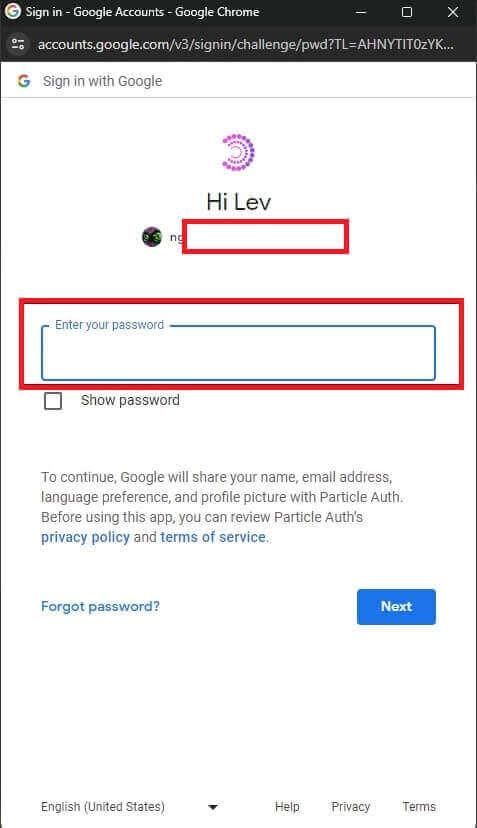
4. Anda telah membuat akaun di [ApeX], untuk memulakan dagangan di [Apex] anda perlu menyambungkan dompet anda ke [ApeX], dengan mengikuti tutorial di atas.
Cara menyambungkan Wallet ke ApeX melalui Facebook
1. Sama seperti menggunakan akaun [Google] untuk membuat akaun di [ApeX], anda juga boleh melakukannya dengan log masuk menggunakan akaun [Facebook] anda.
2. Memilih tag [Facebook] untuk membuat akaun.
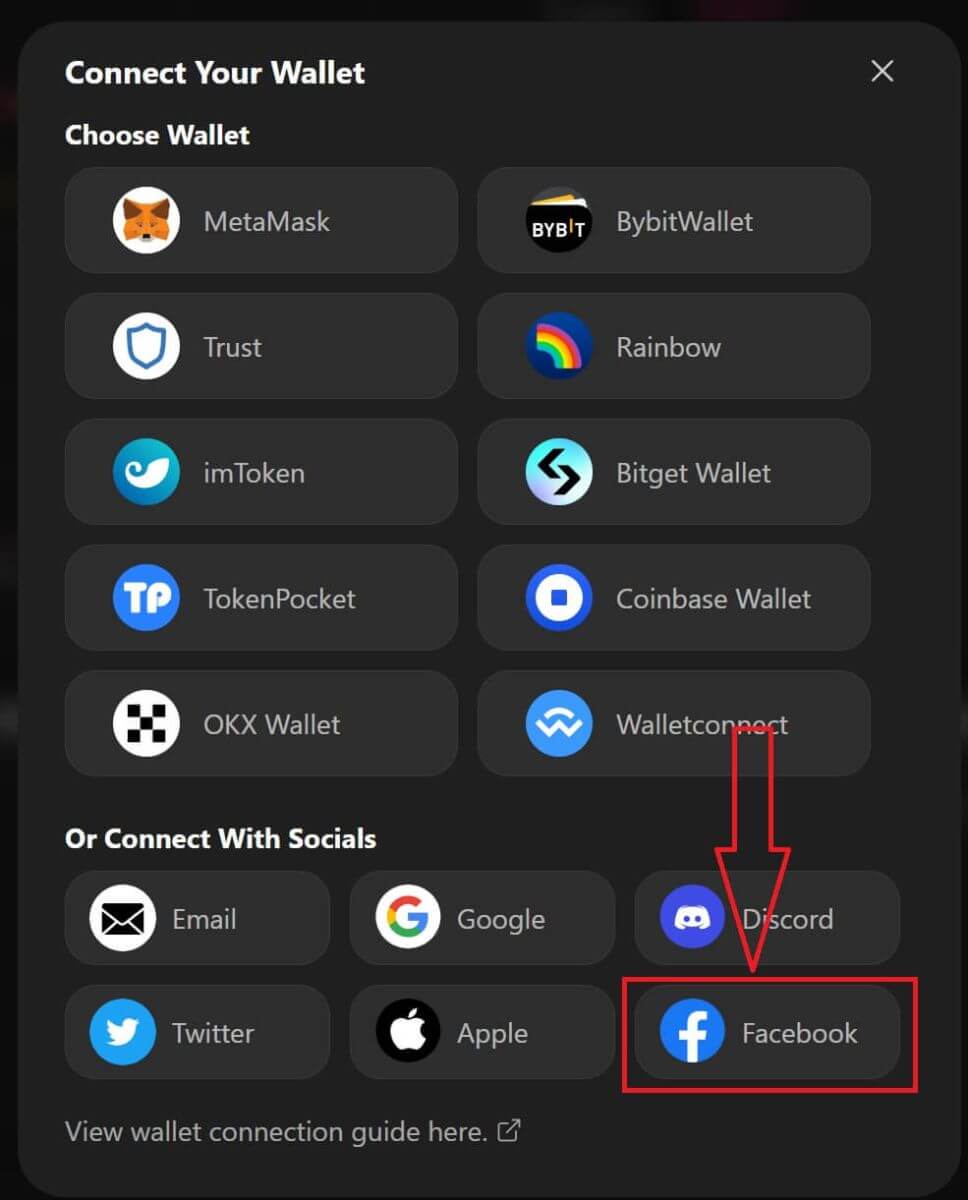
3. Tetingkap pop timbul akan muncul menanyakan anda akaun [Facebook] yang anda mahu gunakan untuk log masuk. Memilih akaun anda dan mengesahkan maka sistem akan mengambilnya dari sini. 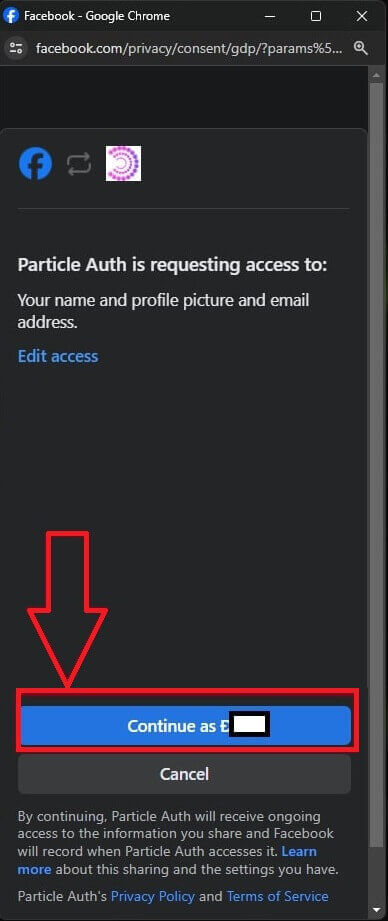
4. Anda telah membuat akaun di [ApeX], untuk memulakan dagangan di [Apex] anda perlu menyambungkan dompet anda ke [ApeX], dengan mengikuti tutorial di atas.
Cara menyambungkan Wallet pada Apl ApeX
Dengan kod QR
1. Selepas menyambungkan dompet anda pada desktop ApeX, cara terpantas untuk menyegerakkan sambungan anda ke apl ApeX ialah menyegerakkan sambungan akaun/dompet anda ke apl menggunakan kod QR.
2. Dalam Mainnet [ApeX] klik pada ikon kod QR di penjuru kanan sebelah atas. 
3. Tetingkap pop timbul akan muncul, klik pada [Click to View] kemudian kod QR anda akan muncul kemudian buka aplikasi ApeX pada telefon anda. 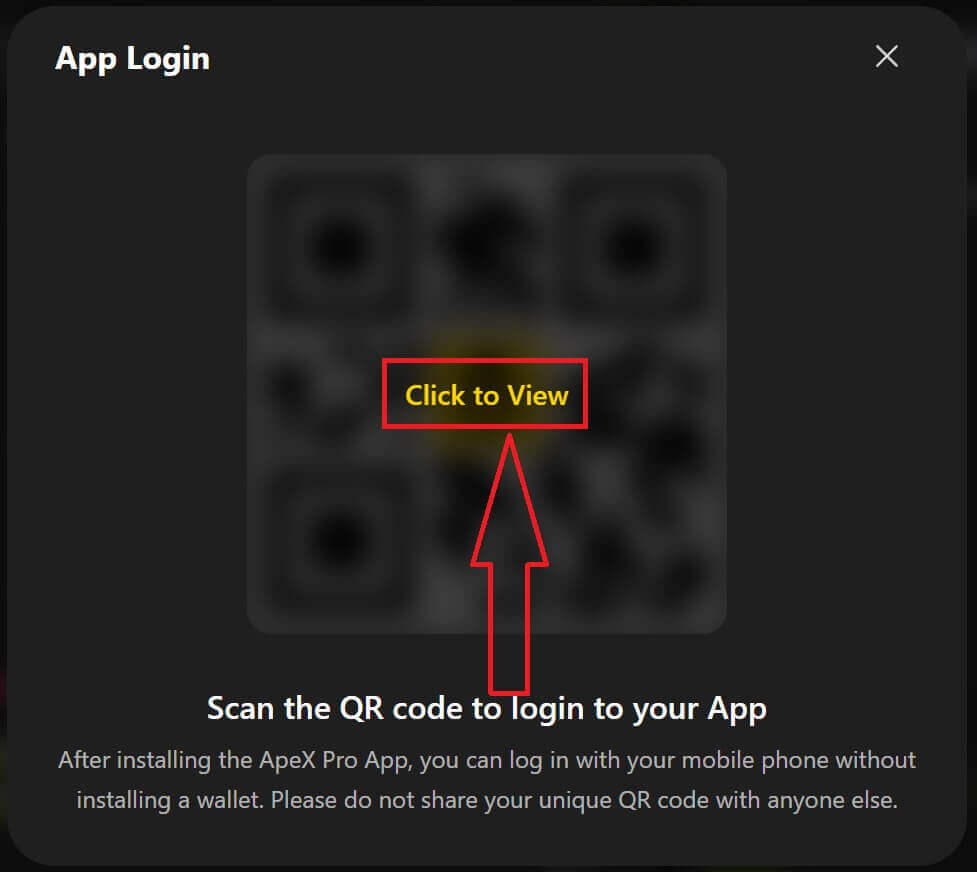
4. Klik pada ikon Imbas di penjuru kanan sebelah atas. 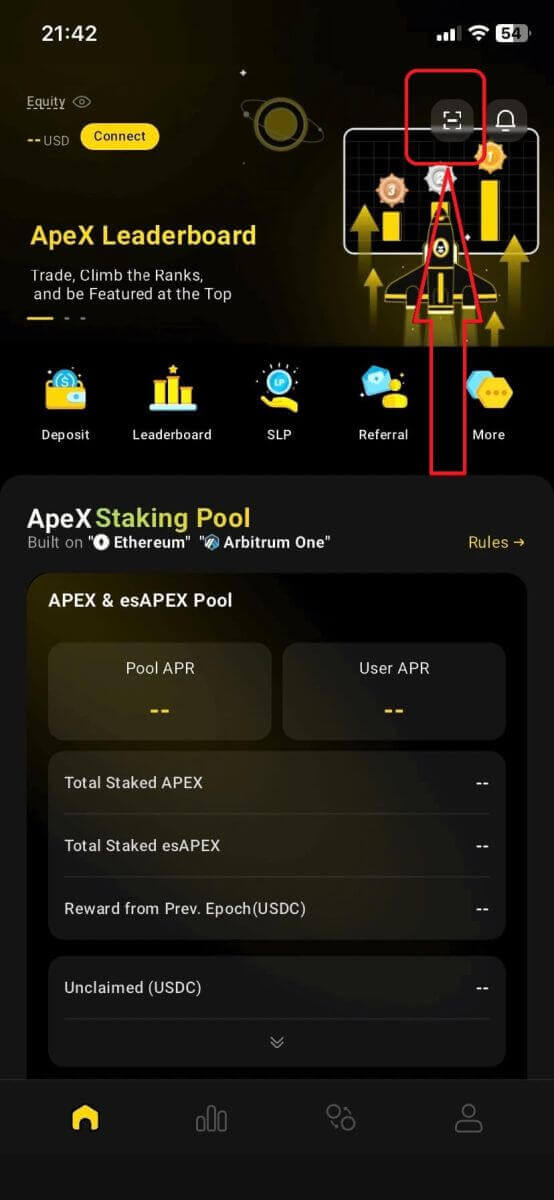
5. Skrin imbasan akan muncul, pastikan anda menetapkan kod QR anda dalam bingkai merah untuk log masuk ke aplikasi anda dengan jayanya. 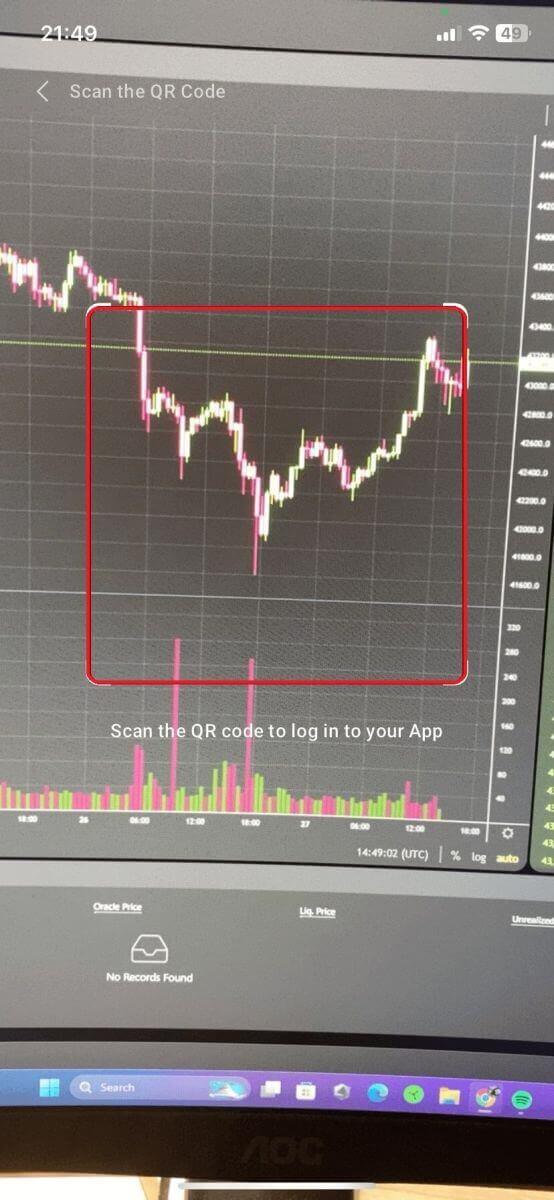
6. Jika sambungan berjaya, ia akan muncul mesej pop timbul seperti di bawah dalam apl Apex anda.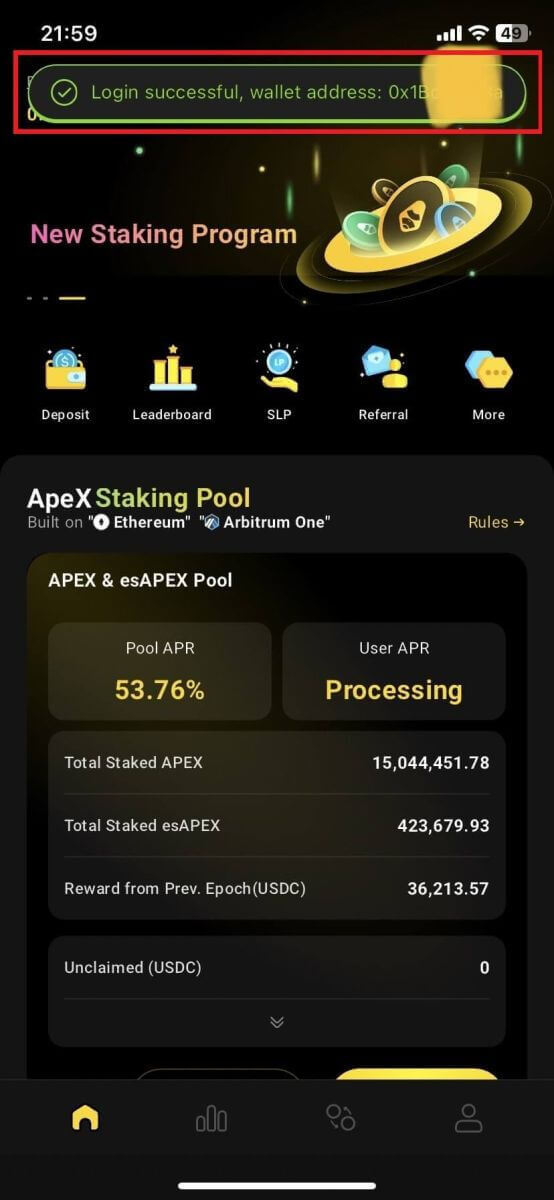
7. Sambungan akan bergantung pada sambungan yang telah anda sambungkan ke ApeX pada Desktop anda.
Sambung dompet
1. Mula-mula, pilih butang [Sambung] di penjuru kiri sebelah atas rumah utama.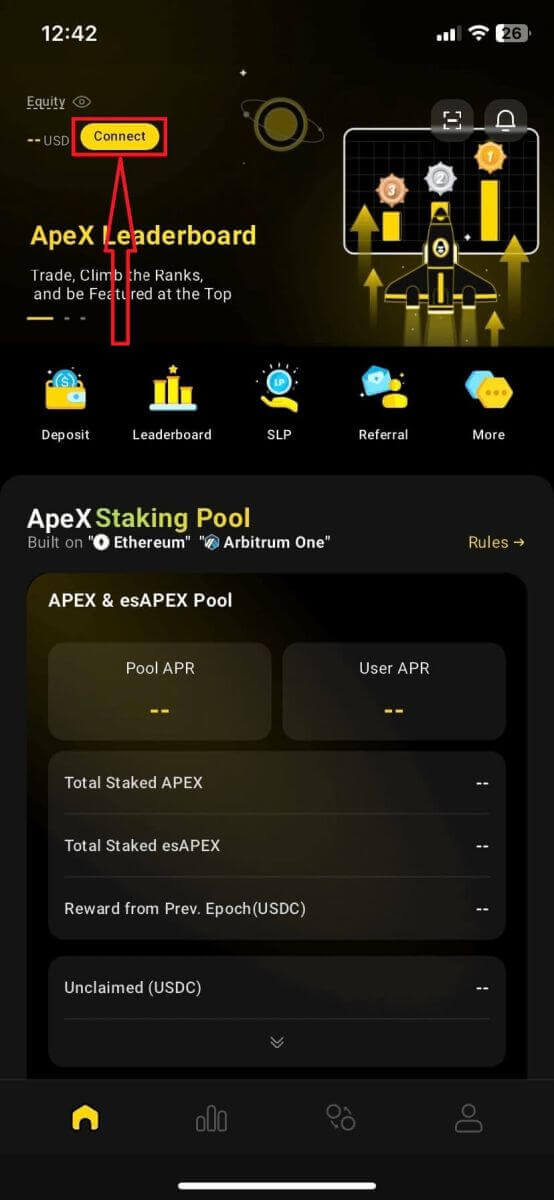
2. Tetingkap pop timbul akan muncul, pilih rantai yang anda ingin sambungkan dan pilih dompet yang anda ingin sambungkan.
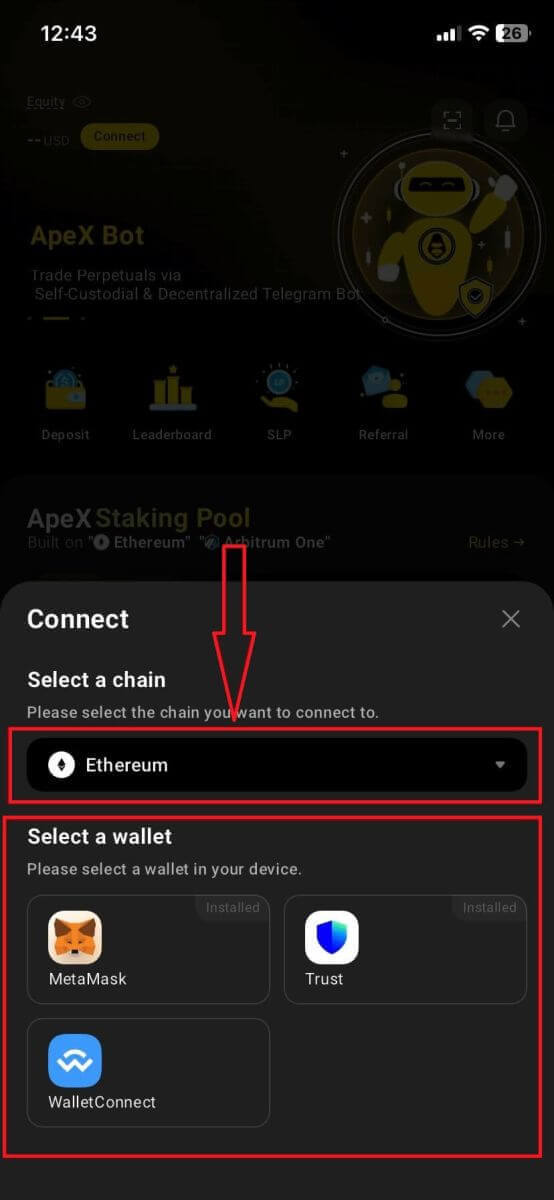
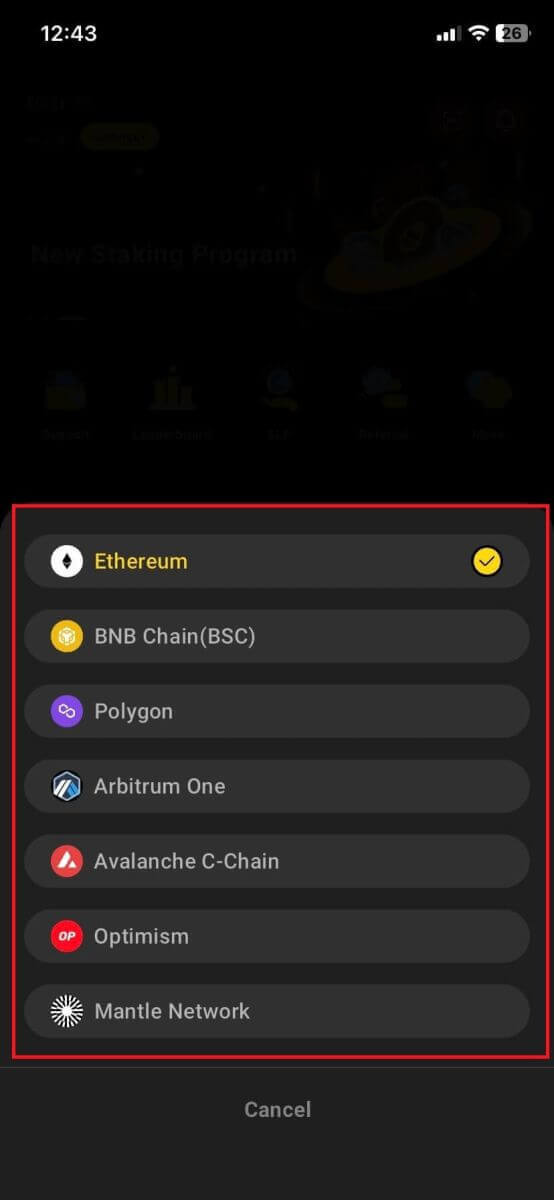
3. Apl memerlukan anda untuk mengesahkan sambungan dan mengesahkannya. Apl dompet yang anda pilih akan muncul untuk meminta pengesahan anda tentang perkara ini.
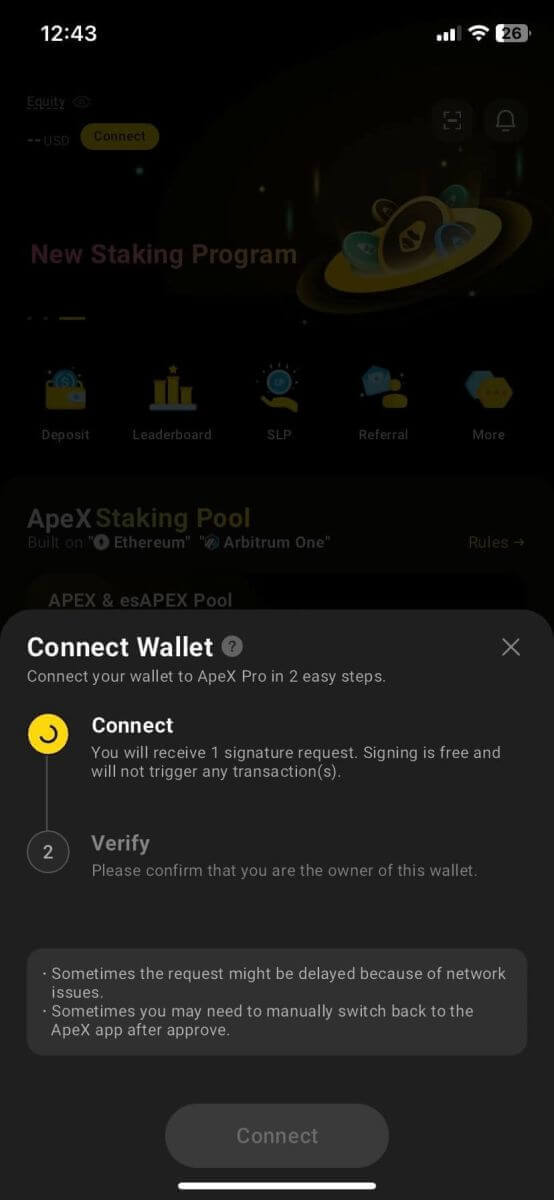
4. Pilih [Sambung] untuk memulakan proses.
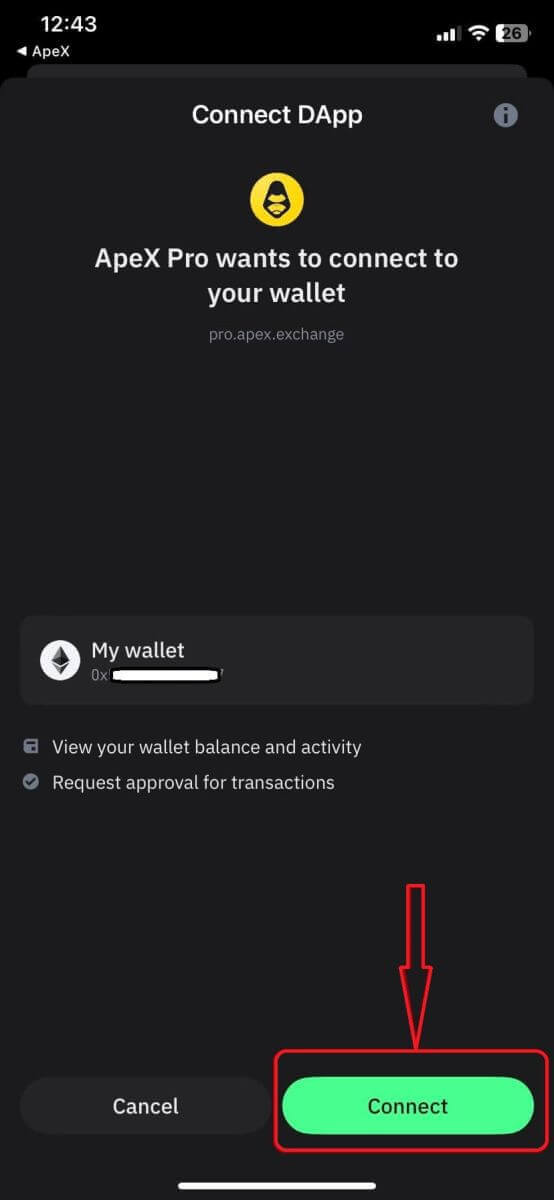
5. Klik [Sahkan] untuk melengkapkan permintaan tandatangan
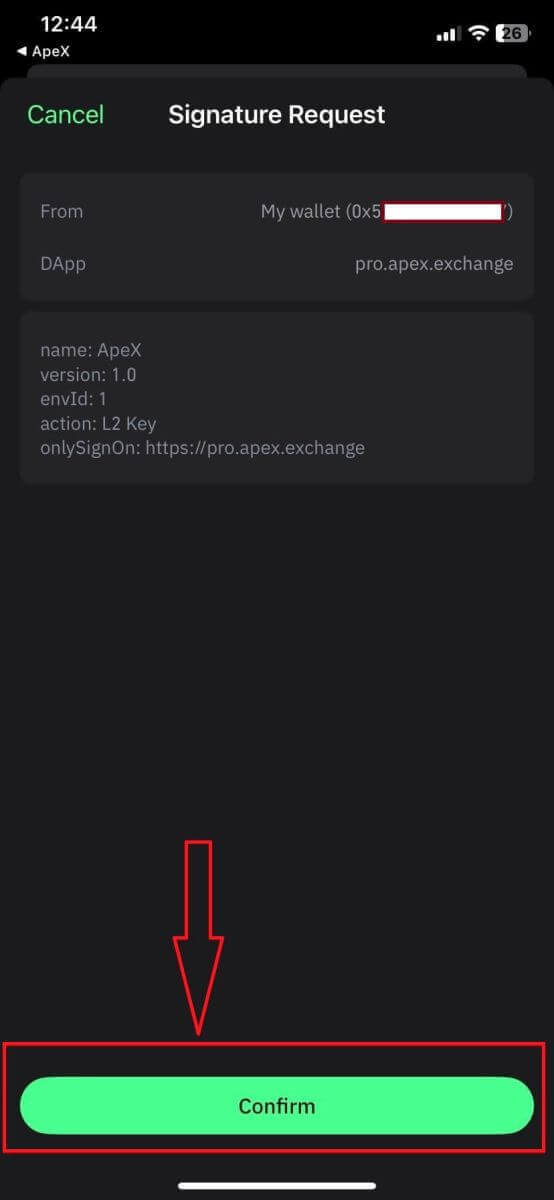
6. Berikut ialah halaman utama selepas menamatkan sambungan.
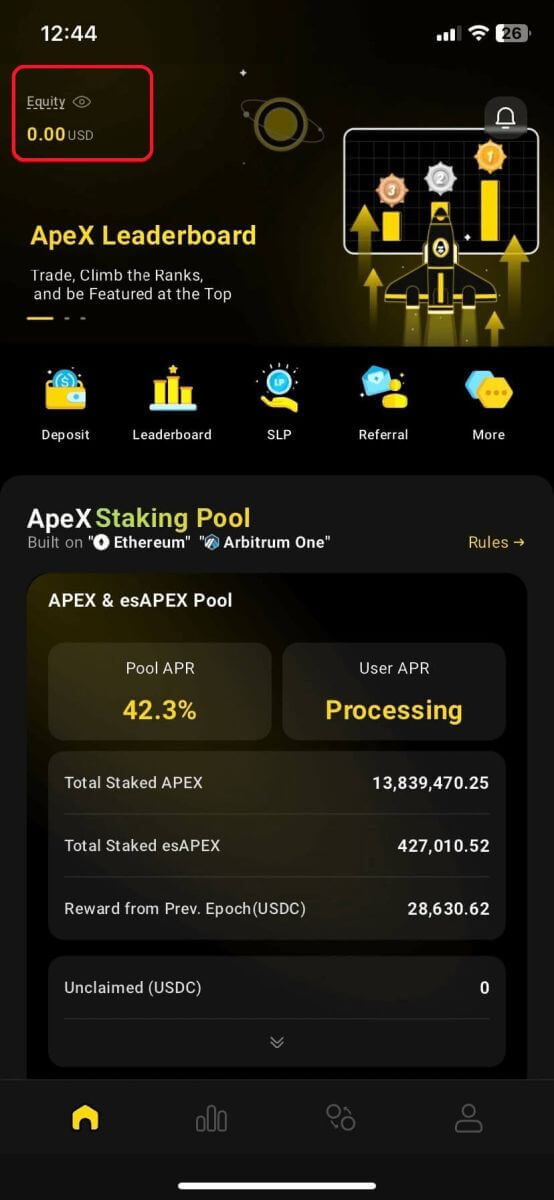
Soalan Lazim (FAQ)
Adakah platform anda selamat? Adakah kontrak pintar anda diaudit?
Ya, kontrak pintar pada ApeX Protocol (dan ApeX Pro) diaudit sepenuhnya oleh BlockSec. Kami juga merancang untuk menyokong kempen hadiah pepijat dengan secure3 untuk membantu mengurangkan risiko eksploitasi pada platform.Apakah dompet yang disokong oleh Apex Pro?
Apex Pro kini menyokong:- MetaMask
- Amanah
- Pelangi
- BybitWallet
- Dompet Bitget
- Dompet OKX
- Sambung dompet
- imToken
- BitKeep
- TokenPocket
- Dompet Coinbase
Bolehkah pengguna Bybit menyambungkan dompet mereka ke ApeX Pro?
Pengguna Bybit kini boleh menyambungkan dompet Web3 dan Spot mereka ke Apex Pro.Bagaimanakah saya boleh bertukar kepada testnet?
Untuk melihat pilihan Testnet, sambungkan dompet anda ke ApeX Pro dahulu. Di bawah halaman 'Perdagangan', anda akan menemui pilihan bersih ujian dipaparkan di sebelah logo Apex Pro di sebelah kiri atas halaman.Pilih persekitaran Testnet pilihan untuk meneruskan.

Tidak dapat Menyambung Wallet
1. Mungkin terdapat pelbagai sebab untuk kesukaran menyambungkan dompet anda ke ApeX Pro pada kedua-dua desktop dan apl.
2. Desktop
- Jika anda menggunakan dompet seperti MetaMask dengan penyepaduan dalam penyemak imbas, pastikan anda log masuk ke dompet anda melalui penyepaduan sebelum melog masuk ke Apex Pro.
3. Apl
- Kemas kini apl dompet anda kepada versi terkini. Selain itu, pastikan apl ApeX Pro anda dikemas kini. Jika tidak, kemas kini kedua-dua apl dan cuba sambungkan semula.
- Isu kesambungan mungkin timbul disebabkan oleh VPN atau ralat pelayan.
- Apl dompet tertentu mungkin perlu dibuka dahulu sebelum melancarkan apl Apex Pro.
4. Pertimbangkan untuk menyerahkan tiket melalui meja bantuan ApeX Pro Discord untuk bantuan lanjut.
Cara Deposit ke ApeX
Cara Deposit di ApeX (Web)
1. Mula-mula, pergi ke tapak web [ApeX] , kemudian log masuk ke akaun [ApeX] anda . Pastikan anda telah menyambungkan dompet anda ke [ApeX].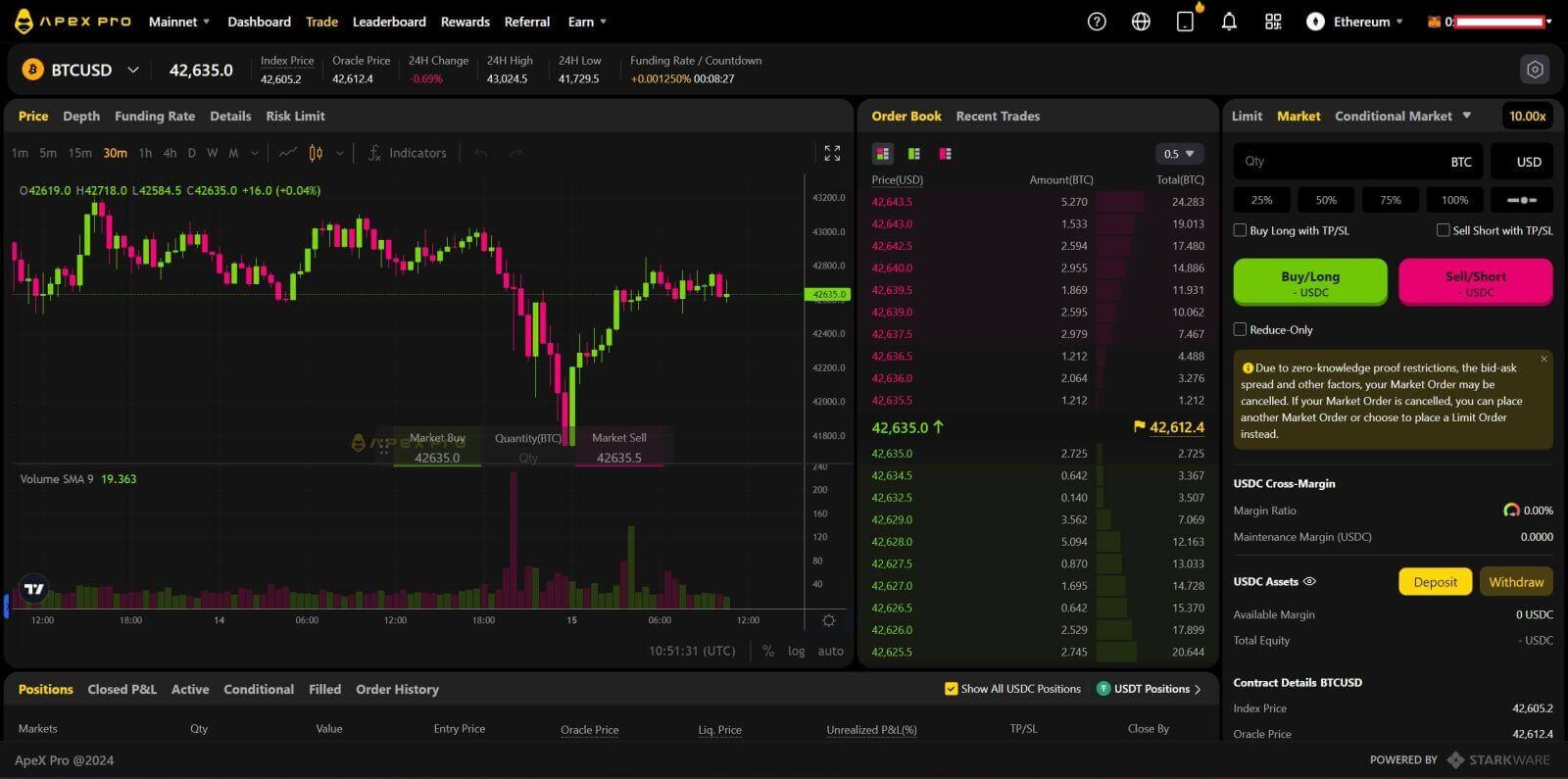
2. Klik pada [Deposit] di sebelah kanan halaman.
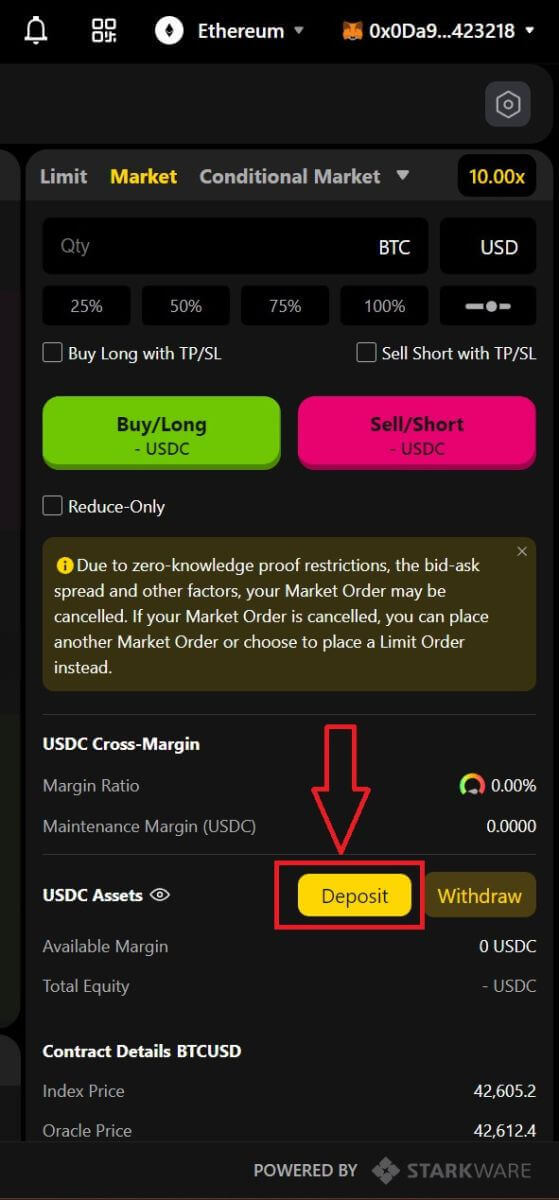
3. Pilih rangkaian di mana anda mempunyai dana yang tersedia untuk didepositkan, seperti Ethereum , Binance Smart Chain , Polygon , Arbitrum One, dll.
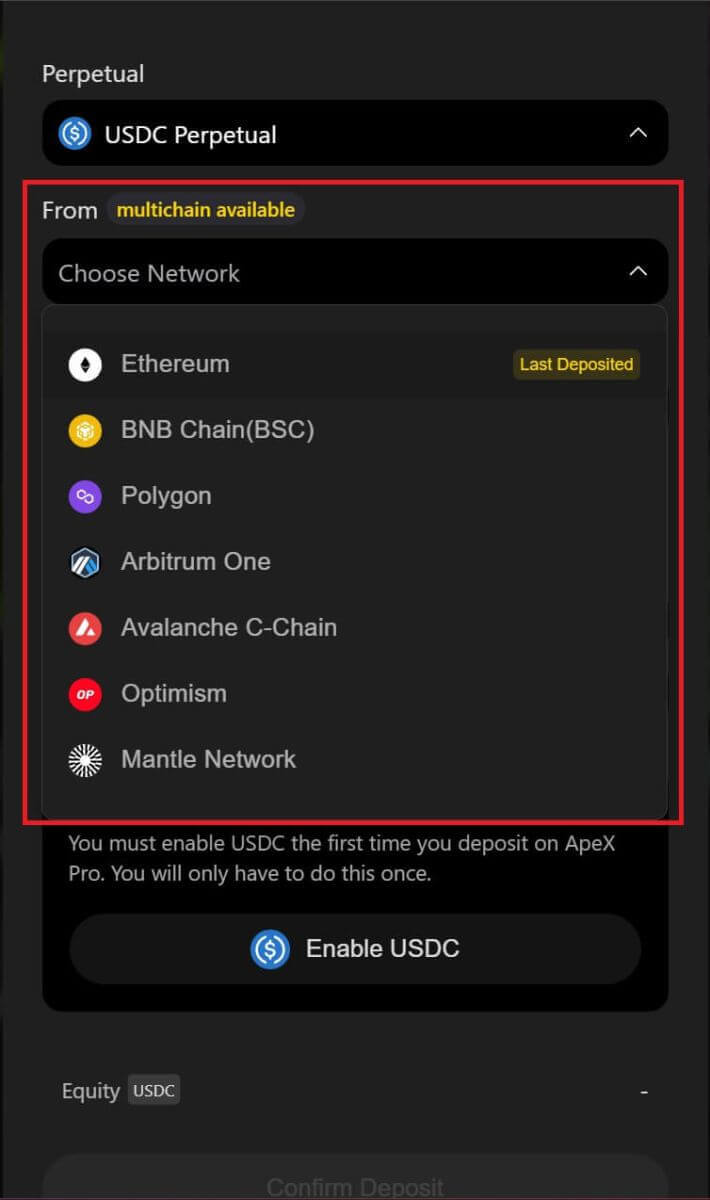
* Nota: Jika anda tidak berada dalam rangkaian yang dipilih pada masa ini, gesaan Metamask akan muncul meminta kebenaran untuk beralih ke rangkaian yang dipilih. Sila luluskan permintaan untuk meneruskan .
4. Pilih aset yang ingin anda deposit, pilih antara:
- USDC
- ETH
- USDT
- DAI
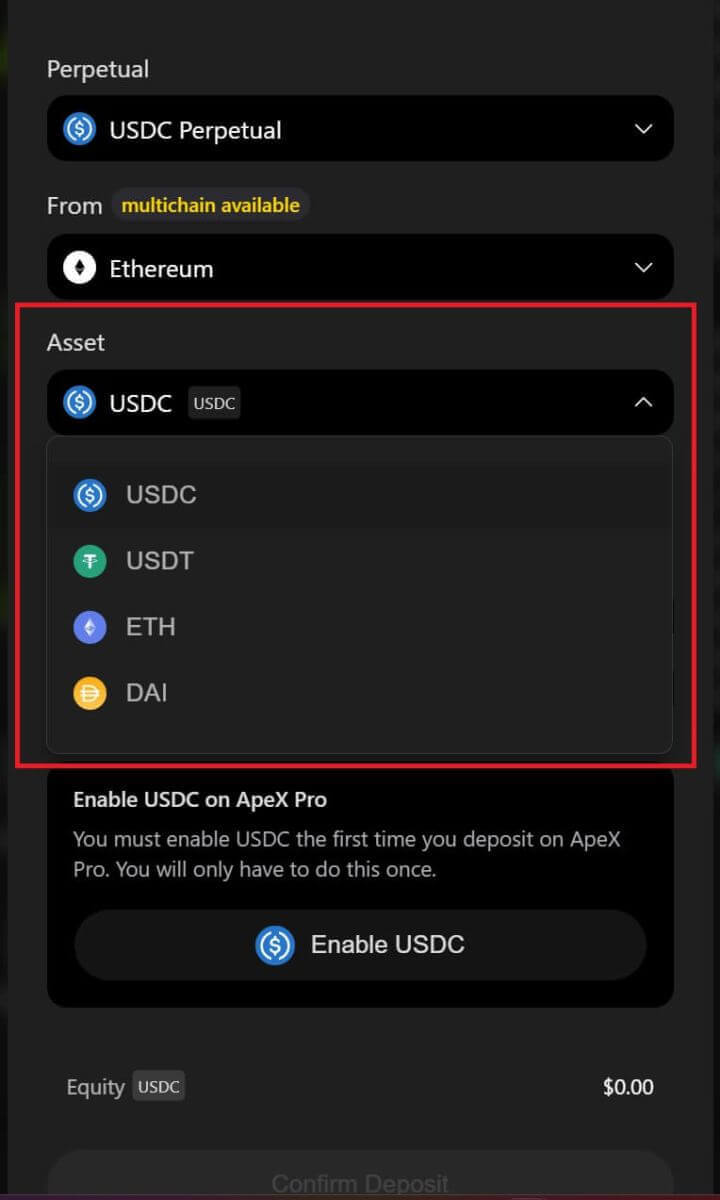
5. Sila dayakan aset yang dipilih untuk mendepositkan . Tindakan ini akan dikenakan bayaran gas , jadi pastikan anda mempunyai sejumlah kecil yang tersedia untuk menandatangani kontrak pada rangkaian yang dipilih.
Yuran gas akan dibayar dalam ETH untuk Ethereum dan Arbitrum , Matic untuk Polygon dan BNB untuk BSC .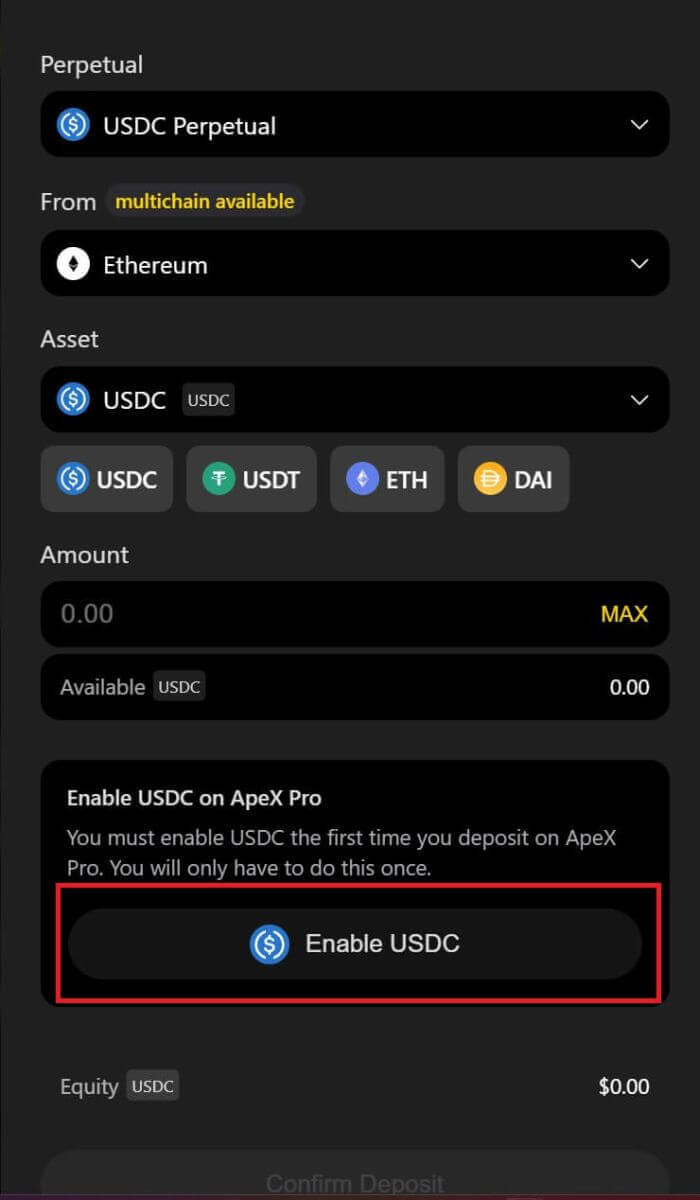
Cara Deposit pada ApeX (App)
1. Klik pada ikon profil di sudut kanan bawah.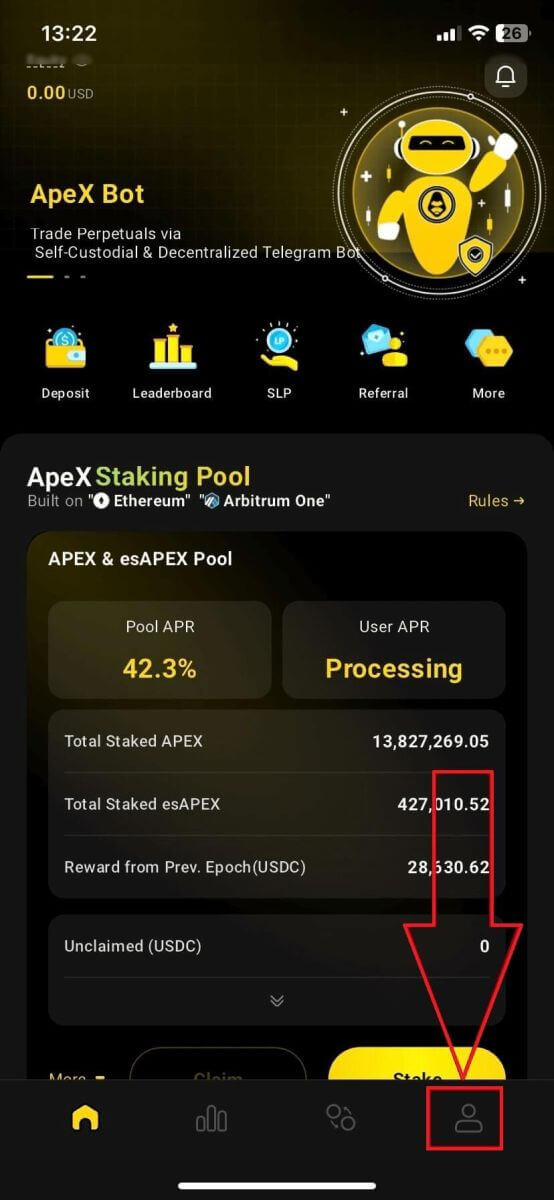
2. Pilih butang [Deposit].
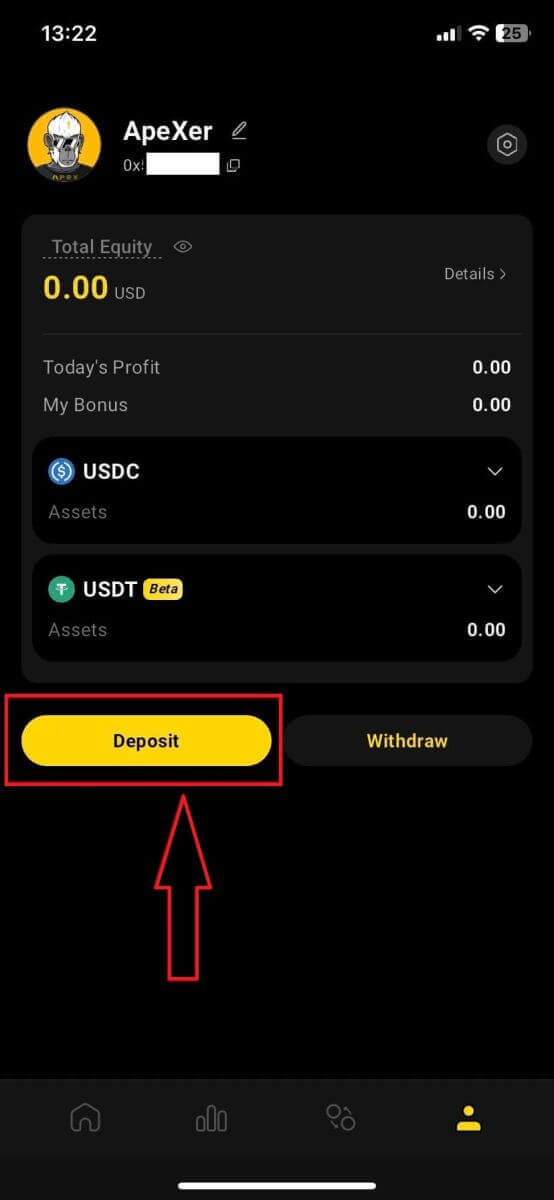
3. Di sini, pilih Perpetual yang anda mahu deposit, Rantaian, dan Token yang anda mahu, setiap Token akan hadir dengan nisbah deposit. Taipkan jumlah dalam kotak di bawah juga. Selepas memilih semua maklumat klik [Sahkan] untuk mula mendeposit.
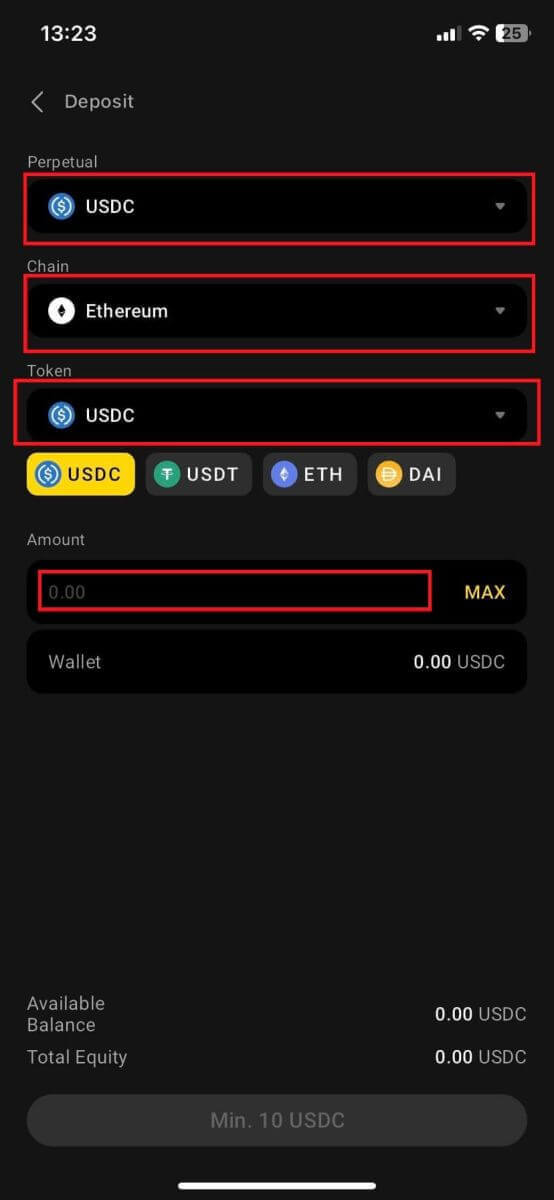
Cara Deposit di ApeX dengan Dompet MPC
1. Pilih kaedah log masuk sosial pilihan anda di bawah ciri [ Connect With Social] baharu .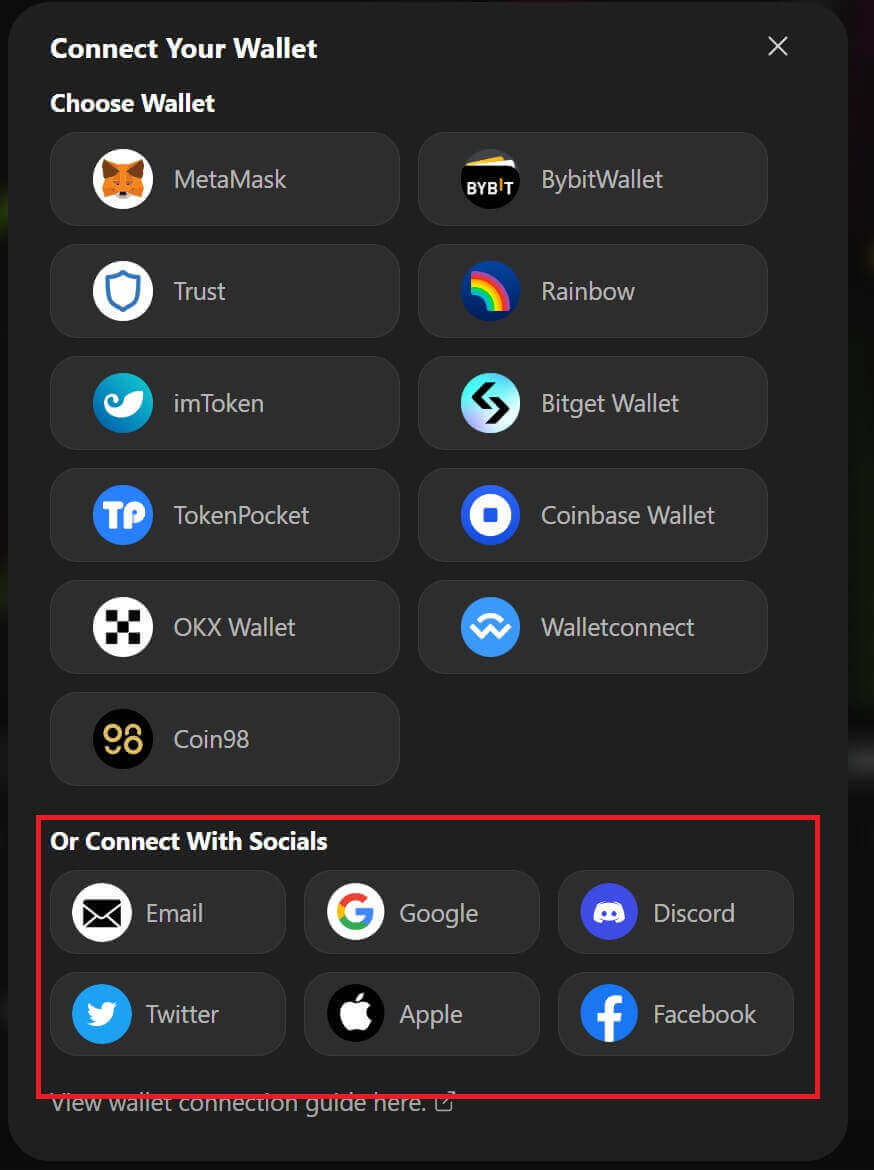
2. Terima dana yang didepositkan atau buat pindahan daripada akaun anda.
- Desktop: Klik pada alamat dompet anda di penjuru kanan sebelah atas halaman.
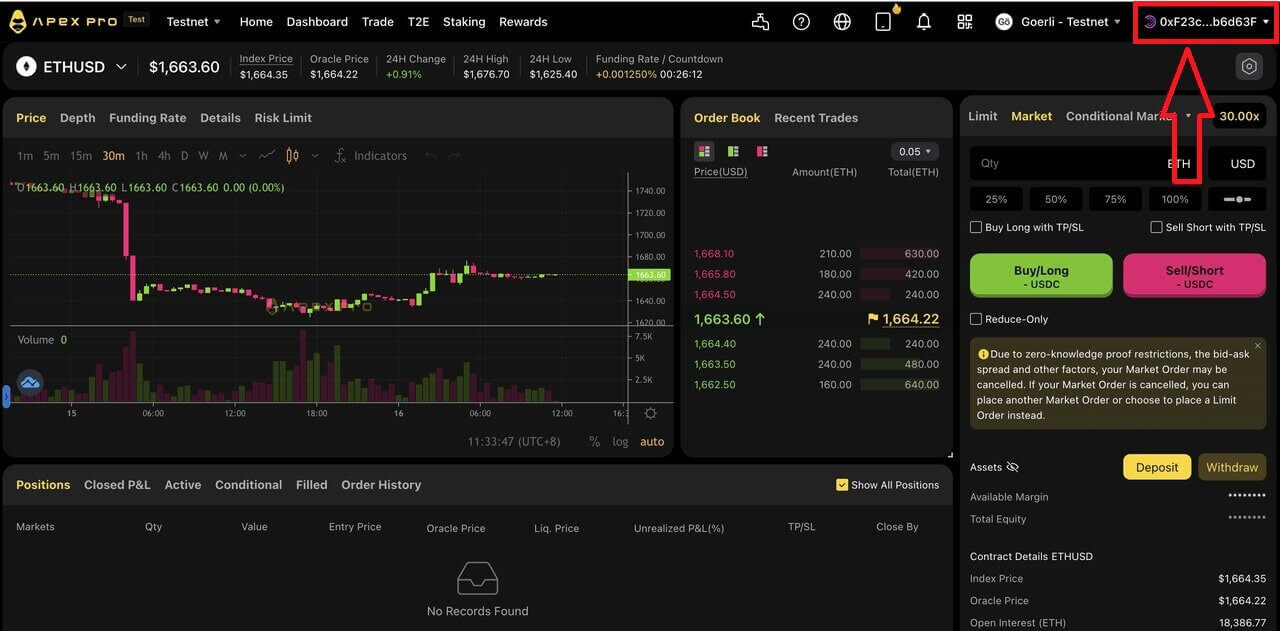
- Apl: Ketik pada ikon paling kanan untuk mengakses profil anda, kemudian klik pada tab [ Dompet] .
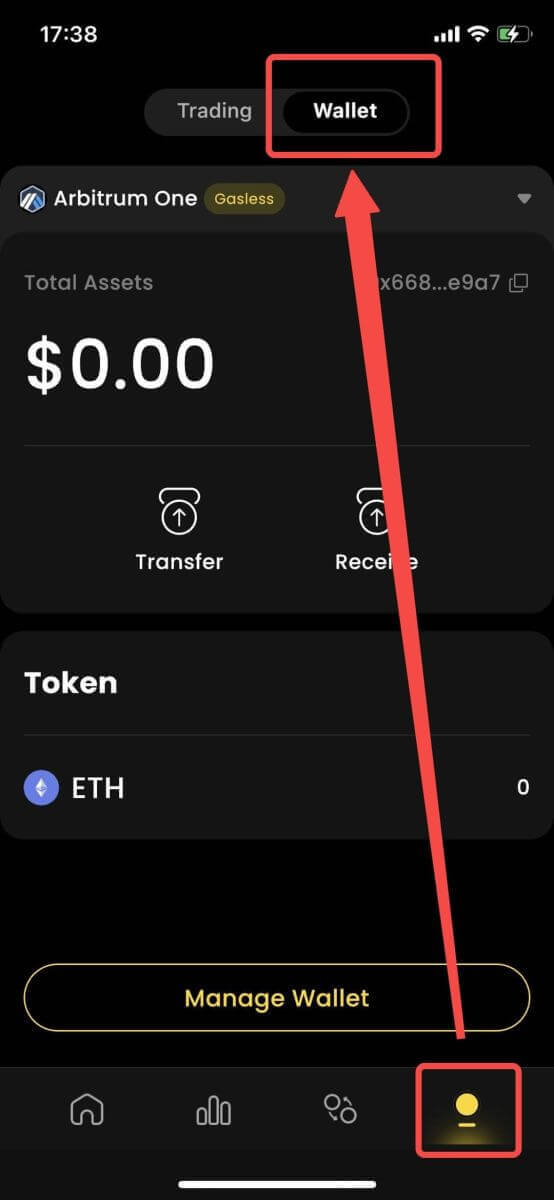
3. Seterusnya ialah rupa deposit pada Desktop dan Apl
- Desktop: Klik pada [ Terima] dan salin alamat dompet yang disediakan, atau imbas kod QR daripada aplikasi dompet lain (anda boleh memilih untuk mengimbas dengan dompet pertukaran terpusat anda atau aplikasi dompet lain yang serupa) untuk membuat deposit ke dalam Dompet Zarah. Sila ambil perhatian tentang rantaian yang dipilih untuk tindakan ini.
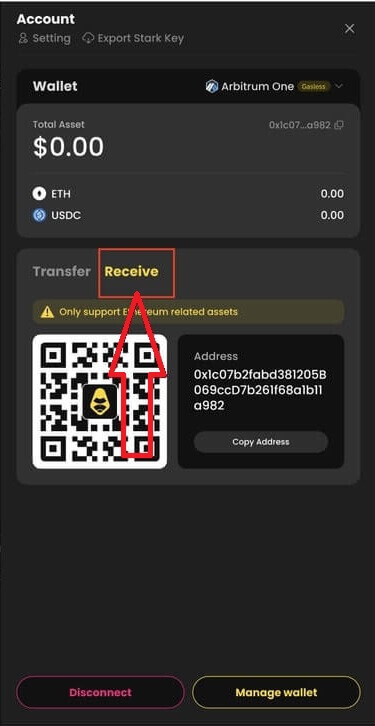
- Apl: Beginilah rupa proses yang sama pada apl.
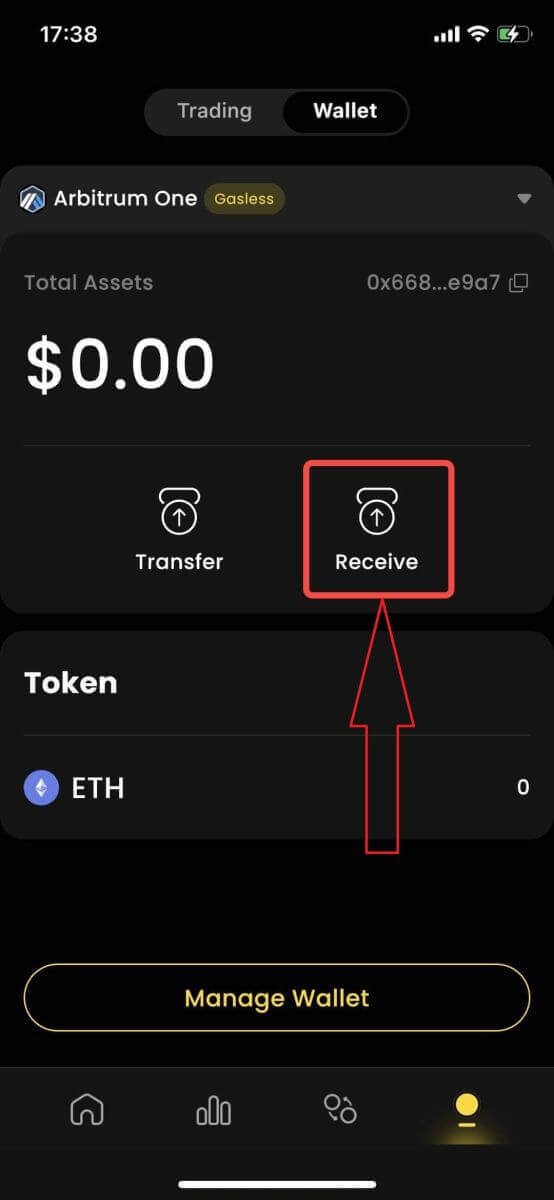
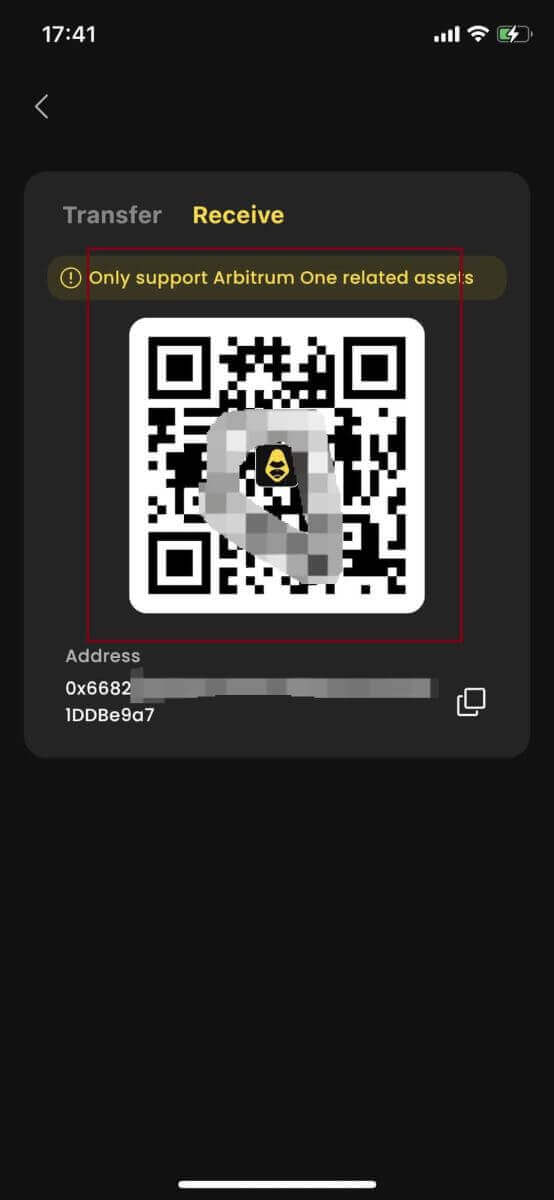
4. Jika anda ingin memindahkan ke akaun dagangan anda di [ApeX] , berikut ialah rupanya:
- Desktop : Klik pada tab [ Pemindahan] dan masukkan jumlah dana yang anda inginkan untuk pemindahan. Sila pastikan bahawa jumlah yang dimasukkan adalah lebih daripada 10 USDC . Klik pada [ Sahkan].
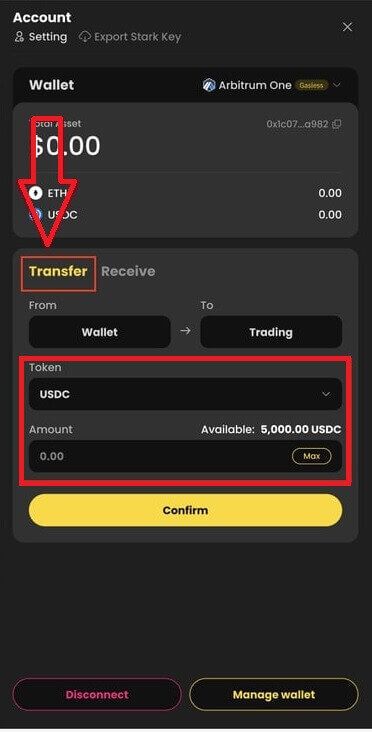
- Apl: Beginilah rupa proses yang sama pada apl.
Cara Mengurus Dompet MPC pada ApeX
1. Urus dompet pada Desktop :- Desktop: Klik pada Manage Wallet untuk mengakses Particle Wallet anda. Anda akan dapat mengakses kefungsian penuh Dompet Zarah, termasuk menghantar, menerima, menukar, membeli token dengan fiat atau melihat lebih banyak tetapan dompet.
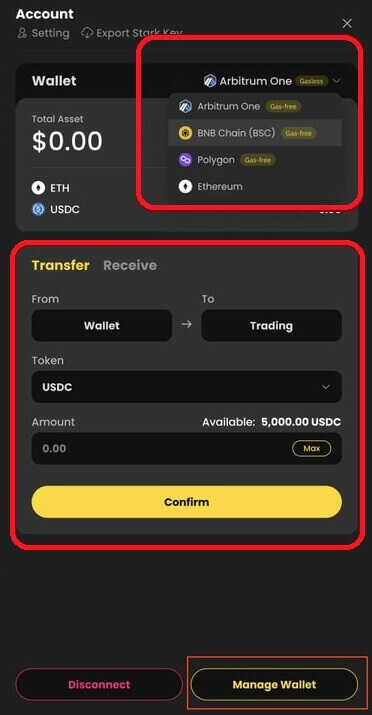
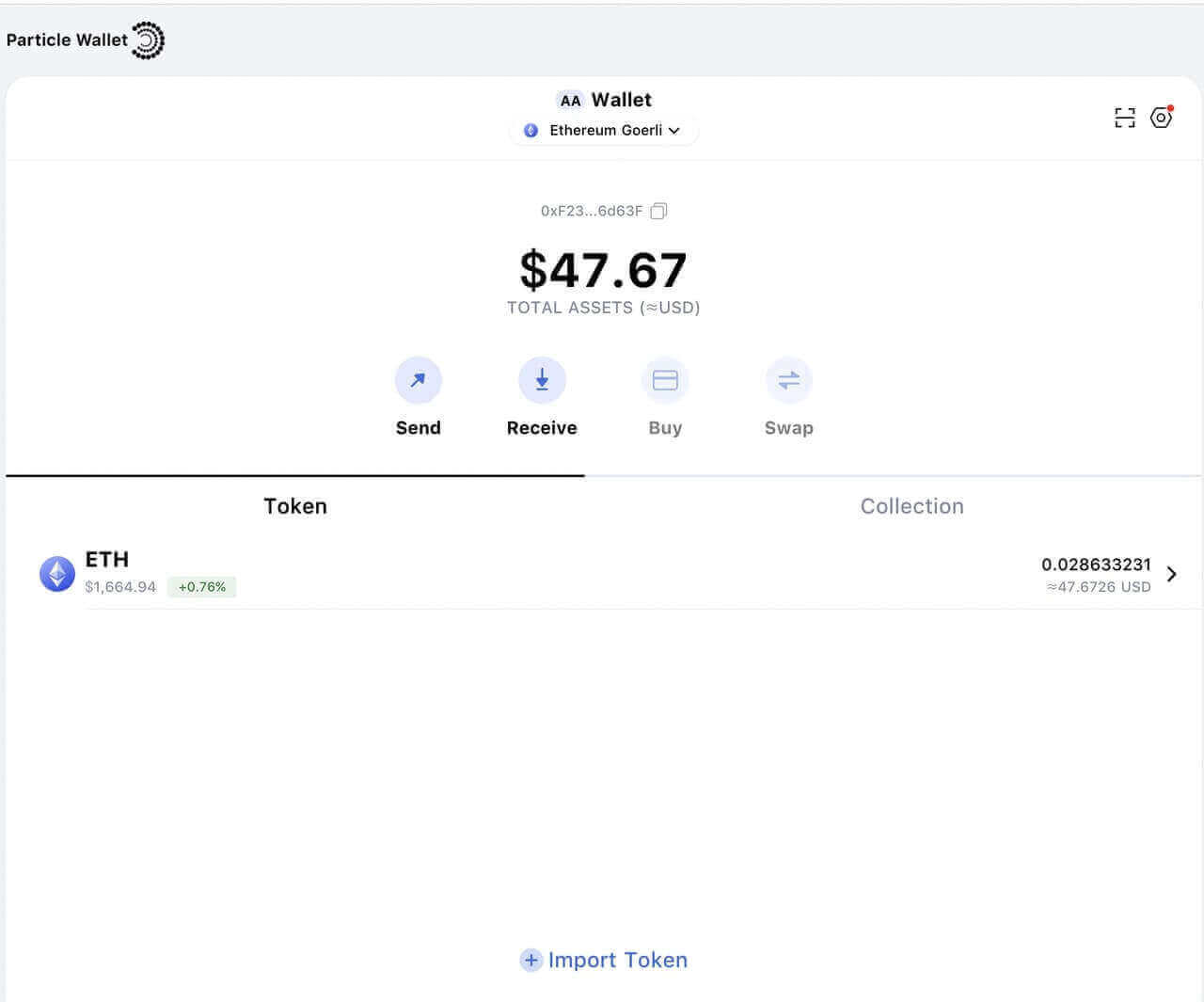
2. Urus dompet pada Apl:
- Apl: Beginilah rupa proses yang sama pada Apl .
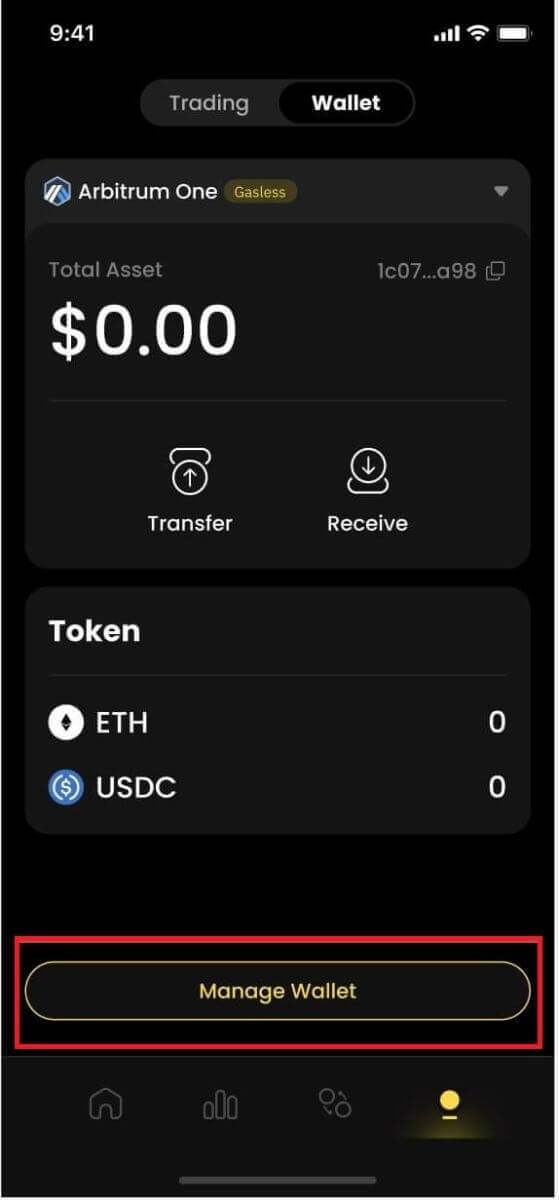
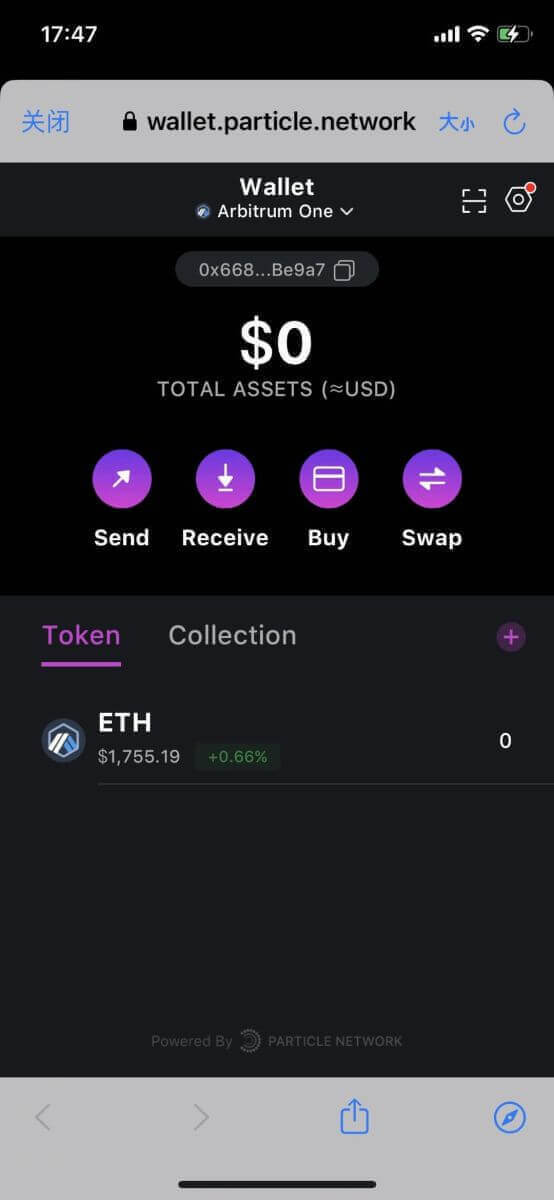
Bagaimana untuk Berdagang Kripto di ApeX
Bagaimana untuk Berdagang Kripto di ApeX
Begini cara untuk melaksanakan dagangan dengan ApeX Pro dengan mudah dalam tiga langkah mudah. Lihat glosari jika tidak biasa dengan mana-mana istilah yang digunakan.
-
Pilih kontrak dagangan yang anda inginkan. Itu terdapat dalam menu lungsur di bahagian atas sebelah kiri skrin anda. Untuk contoh ini, kami akan menggunakan BTC-USDC.

- Seterusnya, tentukan perdagangan panjang atau pendek dan pilih antara pesanan Had, Pasaran atau Pasaran Bersyarat. Nyatakan amaun USDC untuk dagangan, dan hanya klik serah untuk melaksanakan pesanan. Semak semula butiran anda sebelum menyerahkan untuk memastikan ia sepadan dengan strategi dagangan anda.
Perdagangan anda kini dibuka!
Untuk perdagangan ini, saya mendambakan BTC dengan kira-kira 180 USDC pada leverage 20x. Perhatikan tetingkap status kedudukan di bahagian bawah tangkapan skrin. ApeX Pro menunjukkan butiran pesanan leveraj anda, harga pembubaran dan PL belum direalisasi yang dikemas kini. Tetingkap status kedudukan juga adalah cara anda menutup dagangan anda.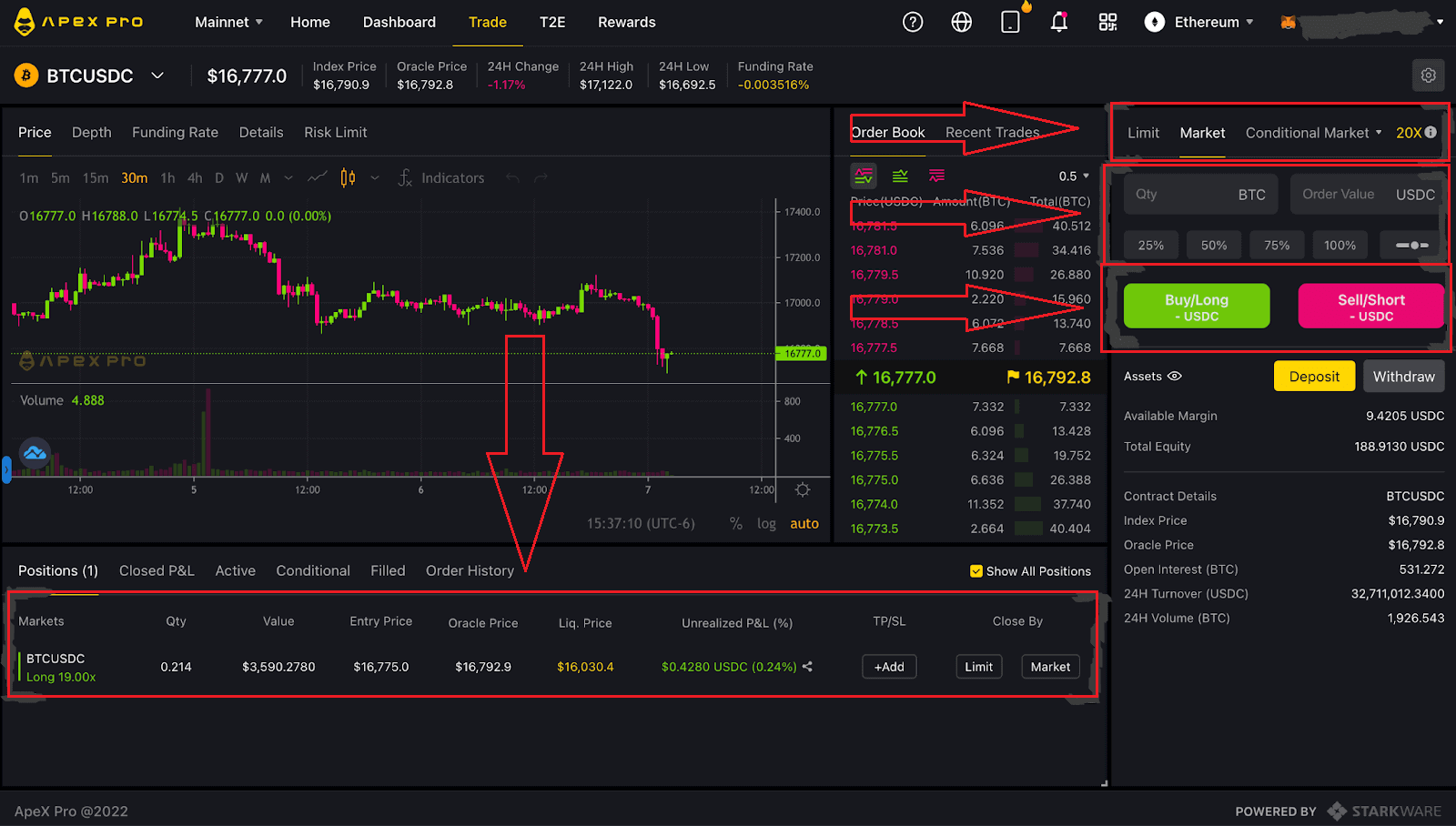
- Untuk memuktamadkan perdagangan anda, tetapkan had ambil untung dan hentikan kerugian anda, atau tetapkan had jualan. Jika penutupan segera diperlukan, klik pada "Pasaran" dan laksanakan penutupan. Ini memastikan proses yang pantas dan cekap untuk menutup kedudukan anda pada ApeX Pro.

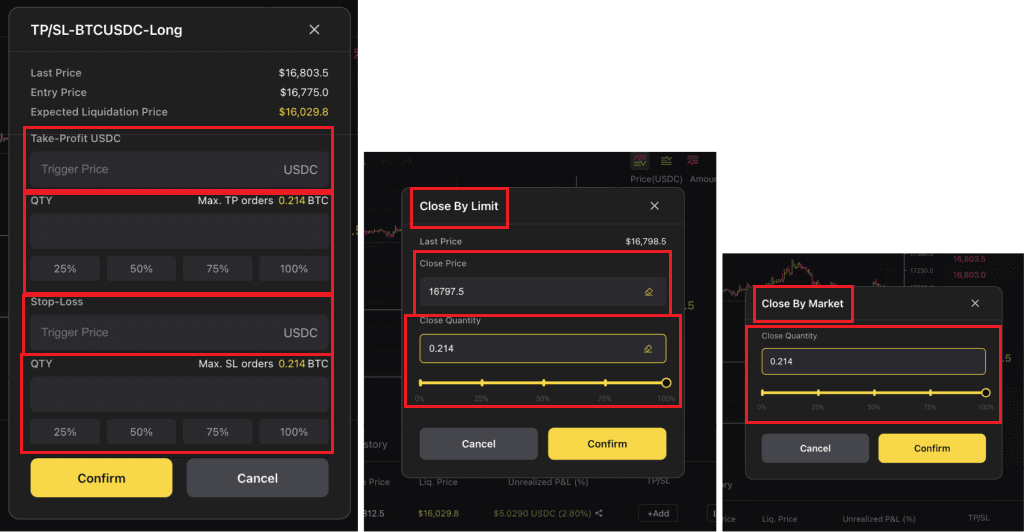
Glosari Istilah
- Margin Palang: Margin ialah cagaran anda. Margin silang bermakna keseluruhan baki yang tersedia di bawah akaun anda akan digunakan untuk memenuhi keperluan margin. Oleh itu, keseluruhan akaun anda berisiko untuk pembubaran jika perdagangan anda berjalan dengan cara yang salah. Hentikan Kehilangan Tentera Bersatu!!!
- Leverage: Alat kewangan yang membolehkan pedagang meningkatkan pendedahan pasaran mereka melebihi pelaburan awal mereka. Sebagai contoh, leverage 20X bermakna seorang peniaga boleh memasuki kedudukan untuk BTC bernilai $20,000 dengan hanya $1,000 cagaran. Ingat, kemungkinan keuntungan, kerugian dan pembubaran meningkat secara eksponen apabila leverage meningkat.
- Pesanan Pasaran: Pesanan untuk membeli atau menjual aset pada harga pasaran semasa.
- Pesanan Had: Ini ialah pesanan untuk membeli atau menjual pada harga tertentu. Aset tidak akan dibeli atau dijual sehingga ia dicetuskan oleh harga tersebut.
- Pesanan Bersyarat: Sama ada had bersyarat atau pesanan pasaran bersyarat untuk membeli atau menjual aset yang hanya berkuat kuasa sebaik sahaja syarat harga pencetus tertentu telah dipenuhi.
- Kontrak Kekal: Kontrak kekal ialah perjanjian dengan pihak lain untuk membeli atau menjual aset asas pada harga yang telah ditetapkan. Kontrak mengikut tindakan harga aset, tetapi aset sebenar tidak pernah dimiliki atau didagangkan. Kontrak kekal tidak mempunyai tarikh luput.
- Ambil Untung: Strategi keluar untung yang memastikan dagangan ditutup secara automatik sebaik sahaja aset mencapai harga menguntungkan tertentu.
- Henti Kerugian: Alat pengurusan risiko yang menutup kedudukan pedagang secara automatik pada kerugian sekiranya perdagangan berjalan dengan cara yang salah. Stop loss digunakan untuk mengelakkan kerugian atau pembubaran yang besar. Adalah lebih baik untuk memangkas sedikit bahagian atas daripada berkulit kepala. Guna mereka.
Jenis Pesanan di ApeX
Terdapat tiga jenis pesanan yang tersedia pada dagangan kontrak kekal di ApeX Pro termasuk: Pesanan Had, Pesanan Pasaran dan Pesanan Bersyarat.
Had Pesanan
Pesanan had membolehkan anda membuat pesanan pada harga tertentu atau lebih baik. Walau bagaimanapun, tiada jaminan pelaksanaan segera, kerana ia hanya dipenuhi apabila pasaran mencapai harga pilihan anda. Untuk pesanan had beli, pelaksanaan berlaku pada harga had atau lebih rendah, dan untuk pesanan had jual, ia berlaku pada harga had atau lebih tinggi.
- Fill-or-Kill ialah perintah yang mesti diisi dengan segera atau akan dibatalkan
- Good-Till-Time akan memastikan pesanan anda berkesan sehingga ia dipenuhi atau tempoh lalai maksimum 4 minggu dicapai
- Segera-atau-Batal menyatakan bahawa pesanan mesti dilaksanakan pada harga had atau lebih baik serta-merta, atau akan dibatalkan
Selain itu, sesuaikan lagi pesanan anda dengan menambahkan syarat pelaksanaan dengan Post-Only atau Reduce-Only.
- Pasca Sahaja: Mendayakan pilihan ini memastikan pesanan anda disiarkan pada buku pesanan tanpa dipadankan dengan serta-merta. Ia juga menjamin bahawa pesanan hanya dilaksanakan sebagai pesanan pembuat.
- Kurangkan Sahaja: Pilihan ini memastikan membantu mengurangkan atau melaraskan kuantiti kontrak pesanan had anda secara dinamik dan memastikan bahawa kedudukan anda tidak akan dinaikkan secara tidak sengaja.
Sebagai contoh, Alice ingin membeli kuantiti pesanan sebanyak 5 ETH dalam kontrak ETH-USDC.
Melihat pada buku pesanan, jika harga jualan terbaik ialah $1,890, dia ingin mengisi pesanannya pada harga had tidak lebih daripada $1,884. Dia juga memilih pilihan pelaksanaan "Good-Till-Time" dan Post-Only pada pesanannya.
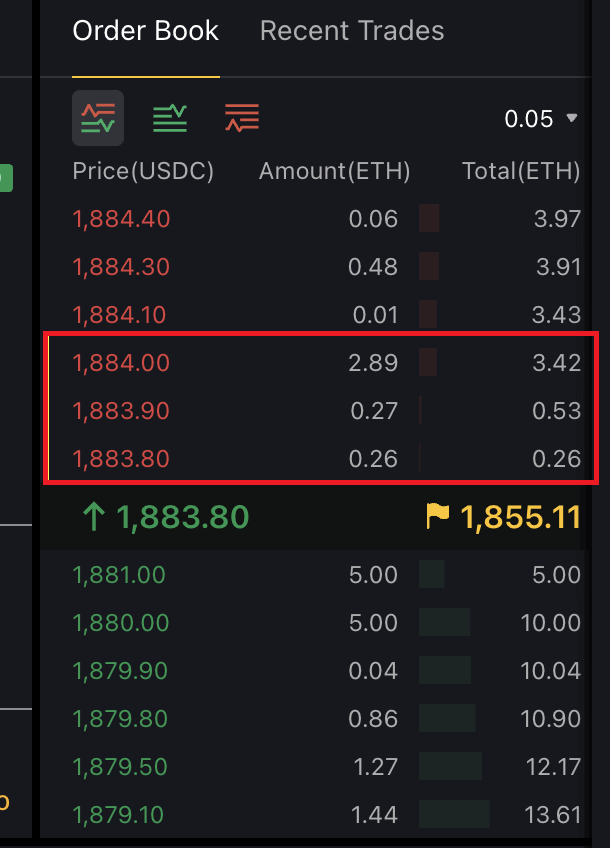 Setelah harga hadnya dicapai, dia menyemak kuantiti yang tersedia pada harga hadnya dan ke bawah. Sebagai contoh, pada $1,884, terdapat 2.89 ETH bernilai dalam kontrak ETH-USDC tersedia. Pesanannya akan diisi sebahagiannya pada mulanya. Menggunakan ciri Good-Till-Time, kuantiti yang tidak diisi ditambahkan pada buku pesanan untuk percubaan pelaksanaan yang lain. Jika baki pesanan tidak diselesaikan dalam tempoh lalai 4 minggu, pesanan itu akan dibatalkan secara automatik.
Setelah harga hadnya dicapai, dia menyemak kuantiti yang tersedia pada harga hadnya dan ke bawah. Sebagai contoh, pada $1,884, terdapat 2.89 ETH bernilai dalam kontrak ETH-USDC tersedia. Pesanannya akan diisi sebahagiannya pada mulanya. Menggunakan ciri Good-Till-Time, kuantiti yang tidak diisi ditambahkan pada buku pesanan untuk percubaan pelaksanaan yang lain. Jika baki pesanan tidak diselesaikan dalam tempoh lalai 4 minggu, pesanan itu akan dibatalkan secara automatik.Pesanan Pasaran
Pesanan pasaran ialah pesanan beli atau jual yang diisi serta-merta pada harga pasaran terbaik yang tersedia selepas penyerahan. Ia bergantung pada pesanan had sedia ada pada buku pesanan untuk pelaksanaan.Walaupun pelaksanaan Pesanan Pasaran dijamin, peniaga tidak boleh menentukan harga; hanya jenis kontrak dan jumlah pesanan boleh ditentukan. Semua syarat masa berkuatkuasa dan pelaksanaan telah ditetapkan sebagai sebahagian daripada sifat Pesanan Pasaran.
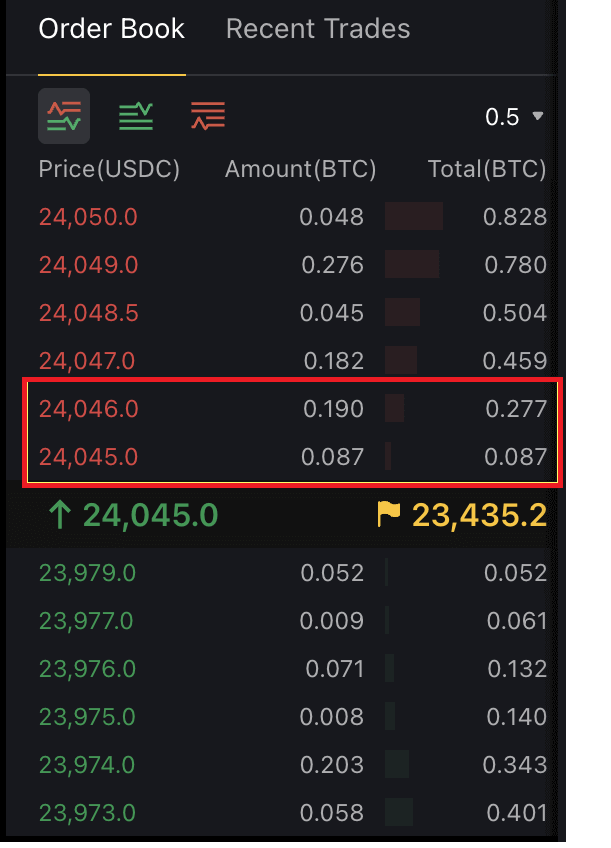 Sebagai contoh, jika anda ingin membeli 0.25 BTC bernilai dalam kontrak BTC-USDC, ApeX Pro akan serta-merta mengisi bahagian pertama kontrak anda dengan harga terbaik yang tersedia, dan bakinya dengan harga kedua terbaik selepas itu seperti yang dilihat dalam imej atas.
Sebagai contoh, jika anda ingin membeli 0.25 BTC bernilai dalam kontrak BTC-USDC, ApeX Pro akan serta-merta mengisi bahagian pertama kontrak anda dengan harga terbaik yang tersedia, dan bakinya dengan harga kedua terbaik selepas itu seperti yang dilihat dalam imej atas.Pesanan Bersyarat
Pesanan Bersyarat ialah Pesanan Pasaran atau Had yang mempunyai syarat khusus yang ditandakan padanya — Pesanan Pasaran Bersyarat dan Had Bersyarat. Ini membolehkan pedagang menetapkan syarat harga pencetus tambahan sama ada pada Pasaran atau Pesanan Had anda.- Pasaran Bersyarat
Sebagai contoh, jika anda menyasarkan untuk membeli $40,000 dalam kontrak BTC-USDC dengan harga pencetus yang ditetapkan pada $23,000, ApeX Pro akan melaksanakan pesanan anda pada harga terbaik yang tersedia sebaik sahaja harga pencetus dicapai.
- Had Bersyarat
Sebagai contoh, jika anda menetapkan pesanan had pada $22,000 untuk 5 BTC tanpa harga pencetus, pesanan itu akan beratur serta-merta untuk pelaksanaan.
Memperkenalkan harga pencetus, seperti $22,100, bermakna pesanan menjadi aktif dan beratur dalam buku pesanan hanya apabila harga pencetus dipenuhi. Pilihan tambahan seperti masa berkuat kuasa, pasca sahaja dan mengurangkan sahaja boleh digabungkan untuk penyesuaian perdagangan yang dipertingkatkan dengan Pesanan Had Bersyarat.
Cara menggunakan Stop-Loss dan Take-Profit pada ApeX
- Ambil Untung (TP): Tutup kedudukan anda sebaik sahaja anda mencapai tahap keuntungan tertentu.
- Henti Kerugian (SL): Keluar dari kedudukan anda sebaik sahaja aset mencapai harga tertentu untuk mengurangkan kerugian modal pada pesanan anda apabila pasaran bergerak menentang anda.
Begini cara anda boleh menyediakan Ambil Untung dan Henti Rugi pada pesanan Had, Pasaran dan Bersyarat (Pasaran atau Had) anda. Sebelum anda bermula, sila pastikan anda log masuk ke akaun ApeX Pro anda dan dompet anda berjaya disambungkan ke platform.
(1) Pada halaman dagangan, pilih kontrak yang anda ingin berdagang. Buat pesanan anda – sama ada Had, Pasaran atau Bersyarat (Had atau Pasaran) – dengan memilih pilihan yang sesuai daripada panel di sebelah kanan.
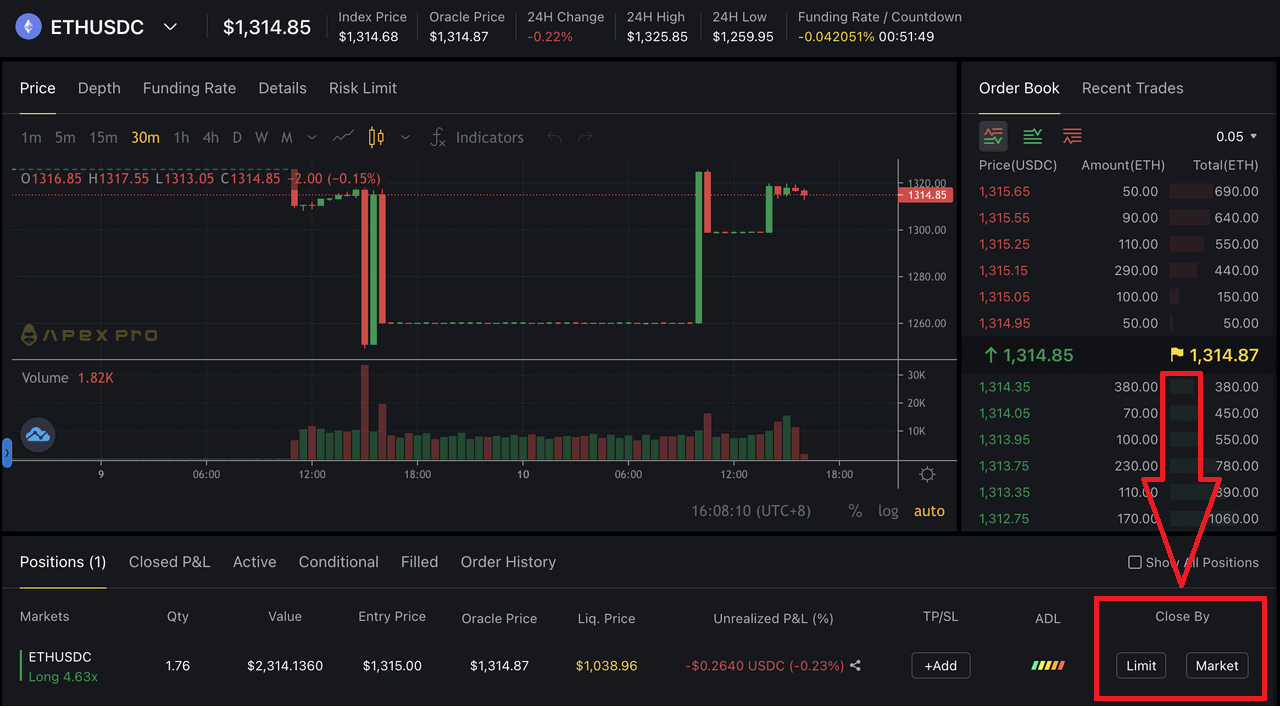 (2) Isikan pesanan anda dengan sewajarnya. Untuk imbasan tentang jenis pesanan ApeX Pro dan cara membuat setiap pesanan, sila rujuk Jenis Pesanan.
(2) Isikan pesanan anda dengan sewajarnya. Untuk imbasan tentang jenis pesanan ApeX Pro dan cara membuat setiap pesanan, sila rujuk Jenis Pesanan. (3) Sila ambil perhatian bahawa anda hanya boleh memilih dan mengkonfigurasi pilihan TP/SL selepas pesanan anda dilaksanakan. Ini bermakna bahawa untuk pesanan Had dan Bersyarat (Pasaran atau Had), anda perlu menunggu pesanan beralih daripada status belum selesai (di bawah Aktif atau Bersyarat) ke tab "Kedudukan" di bahagian bawah halaman dagangan di sini. Memandangkan pesanan Pasaran dilaksanakan serta-merta pada harga terbaik yang tersedia, anda tidak perlu menunggu pesanan dicetuskan oleh harga yang ditetapkan sebelum menetapkan TP/SL dengan cara yang sama.
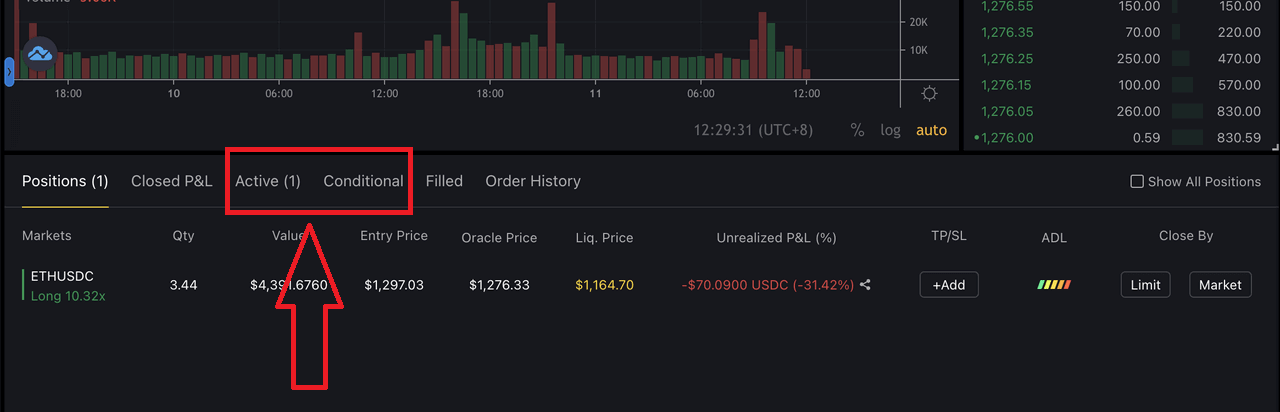 (4) Secara lalai, semua pesanan TP/SL adalah pesanan Reduce-Only pada ApeX Pro.
(4) Secara lalai, semua pesanan TP/SL adalah pesanan Reduce-Only pada ApeX Pro. (5) Semak kedudukan terbuka anda di bawah tab "Jawatan" dan klik pada butang [+Tambah] ke s
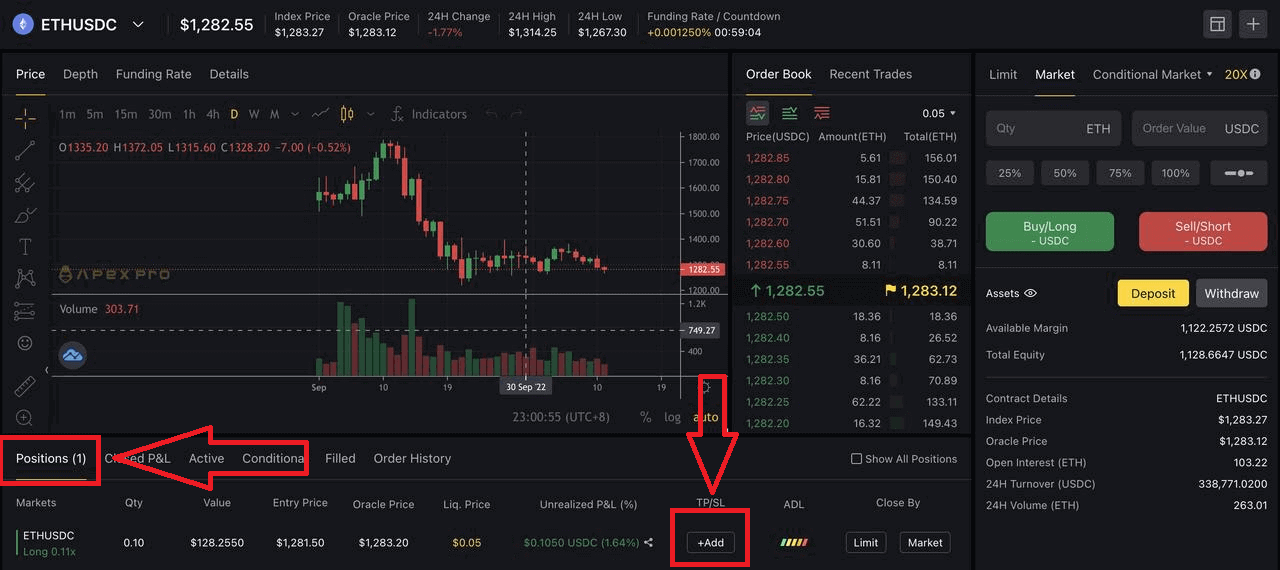
(6) Tetingkap baharu akan muncul dan anda akan melihat medan berikut:
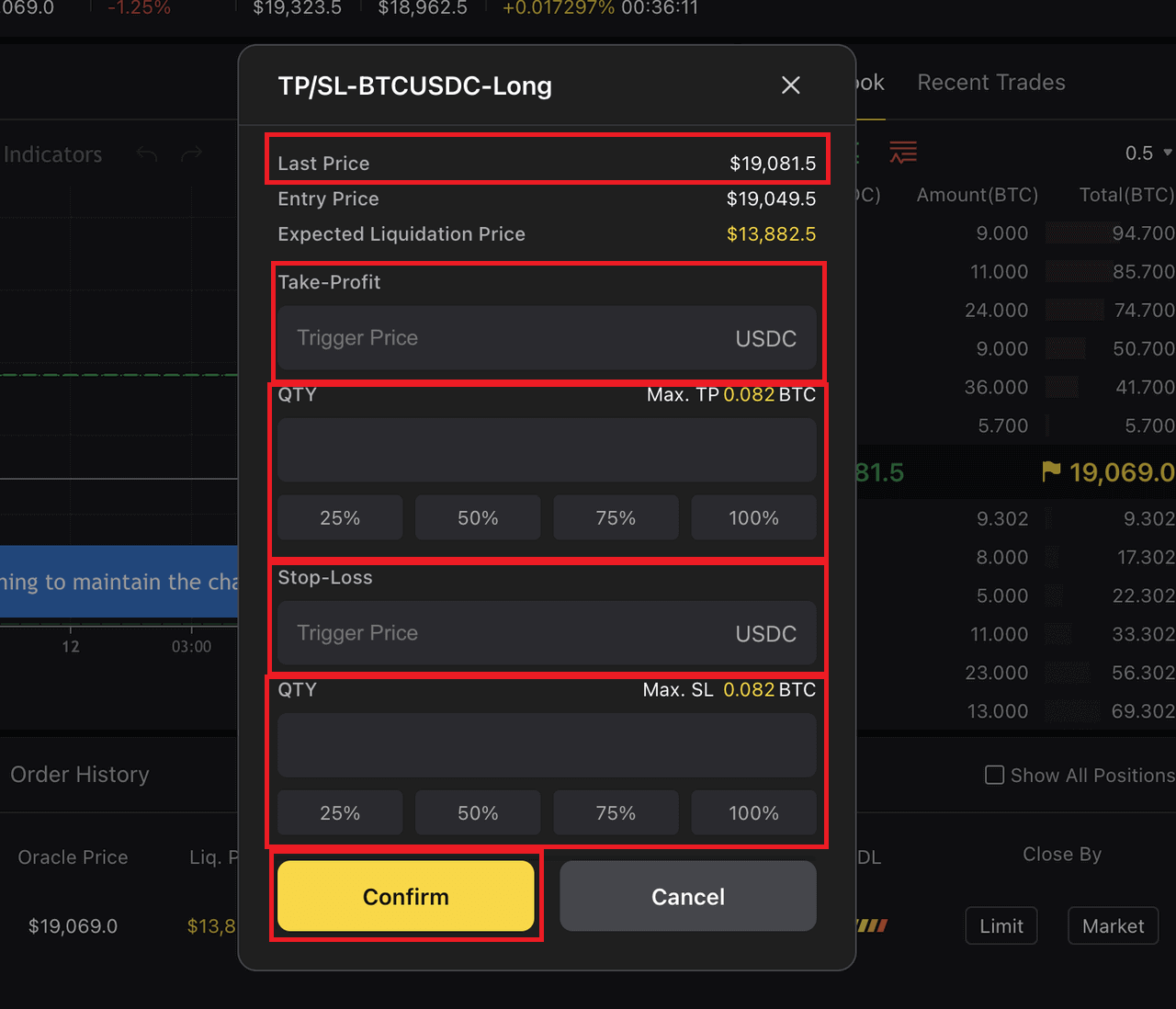
- Semua pesanan TP/SL hanya boleh dicetuskan oleh Harga Dagangan Terakhir.
- Anda boleh mengisi sama ada bahagian Ambil Untung atau Henti Rugi, atau kedua-duanya jika anda ingin menetapkan kedua-dua syarat pada pesanan anda.
- Masukkan harga pencetus Ambil Untung dan kuantiti — anda boleh memilih untuk menetapkan syarat TP hanya terpakai pada sebahagian atau keseluruhan pesanan anda.
- Perkara yang sama berlaku untuk Stop-Loss — pilih untuk menetapkan syarat SL hanya digunakan pada sebahagian atau keseluruhan pesanan anda.
- Klik pada "Sahkan" setelah anda mengesahkan butiran pesanan anda.
(7) Sebagai alternatif, anda boleh menggunakan fungsi Tutup Dengan Had untuk mewujudkan pesanan Ambil Untung, menyediakan fungsi yang serupa seperti yang diterangkan dalam Langkah 6 di atas. Adalah penting untuk ambil perhatian bahawa kaedah ini tidak terpakai untuk menyediakan pesanan Stop-Loss.
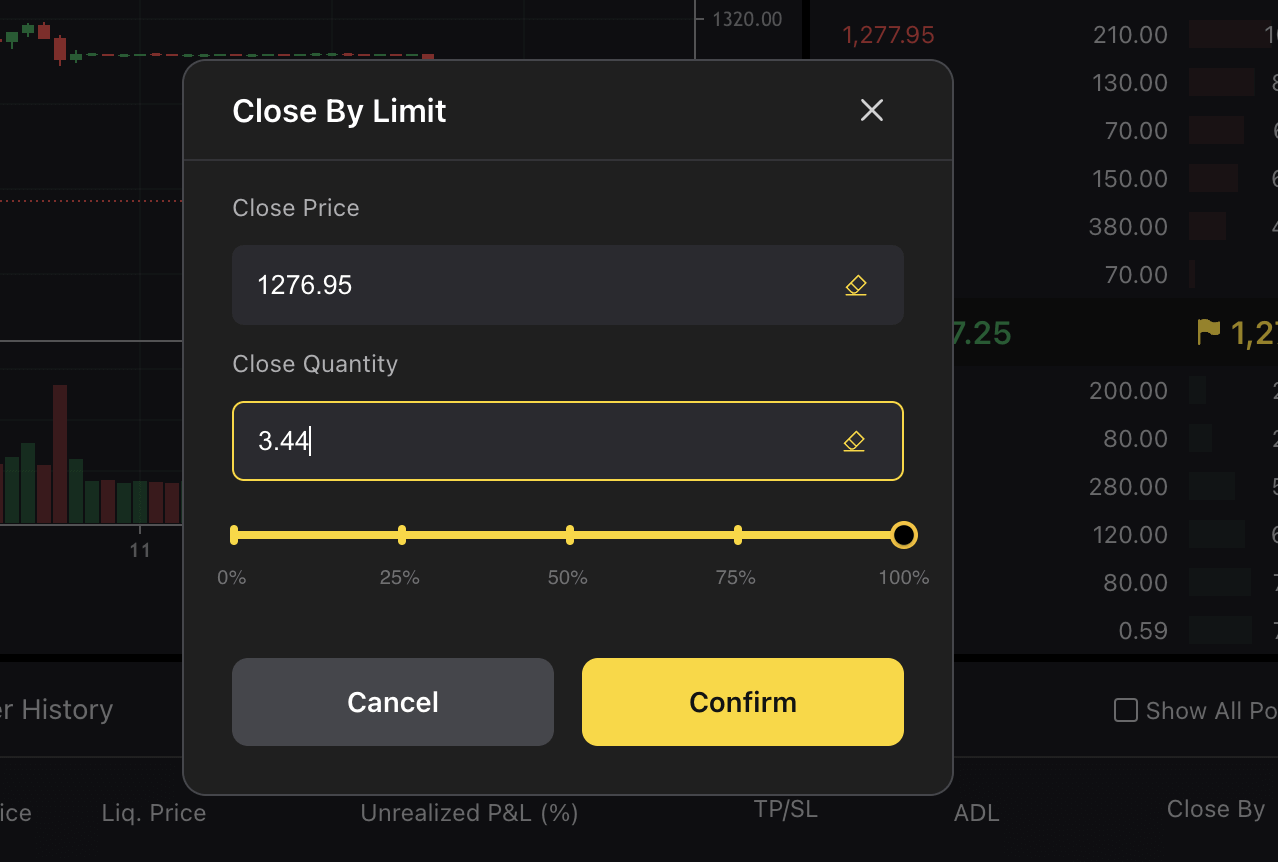
Cara Menarik Diri daripada ApeX
Cara Menarik Diri daripada ApeX (Web)
Klik 'Withdraw' pada skrin perdagangan.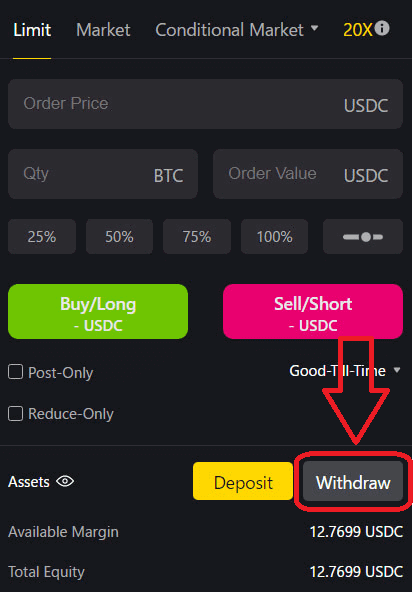
Jumlah pengeluaran minimum untuk ApeX Pro ialah USD 10.
- Pengeluaran bukan Ethereum memerlukan pengesahan dalam L2 (oleh bukti ZK) dan mungkin mengambil masa sehingga 4 jam untuk memproses pengeluaran tersebut.
- Dana yang mencukupi mesti tersedia dalam kumpulan aset rantaian yang sepadan untuk memproses pengeluaran bukan Ethernet.
- Terdapat juga bayaran gas; ApeX Pro akan mengenakan bayaran untuk menampung ini.
Sahkan Pengeluaran. 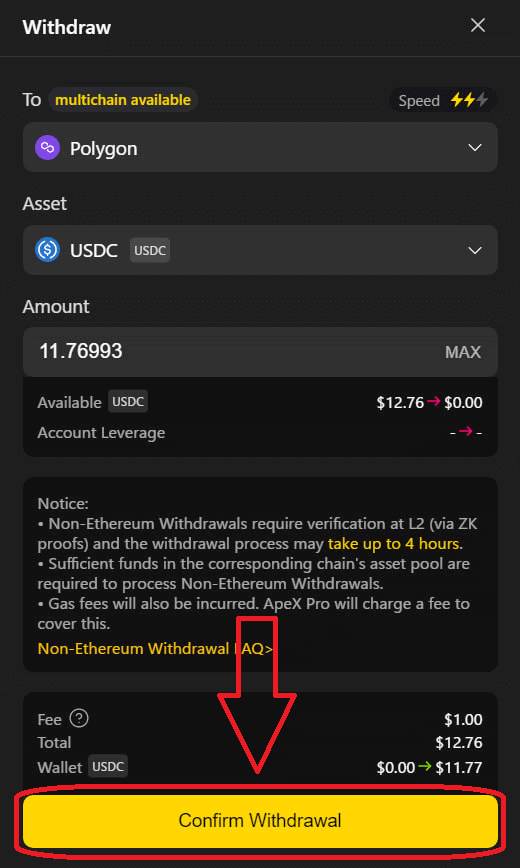
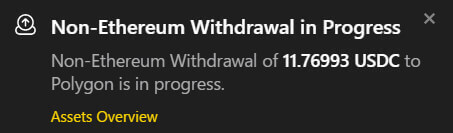
Status pengeluaran boleh disemak di bawah Pemindahan Papan Pemuka.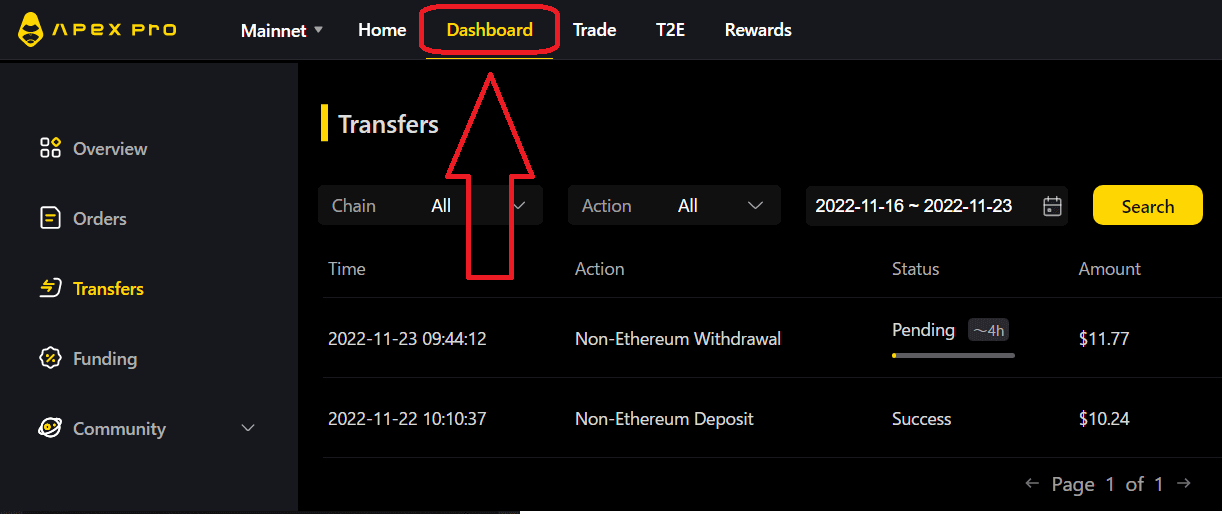
Cara Menarik Diri daripada ApeX (App)
Klik pada bahagian [Akaun] di sudut kanan bawah pada skrin, kemudian klik pada butang 'Tarik Diri'. 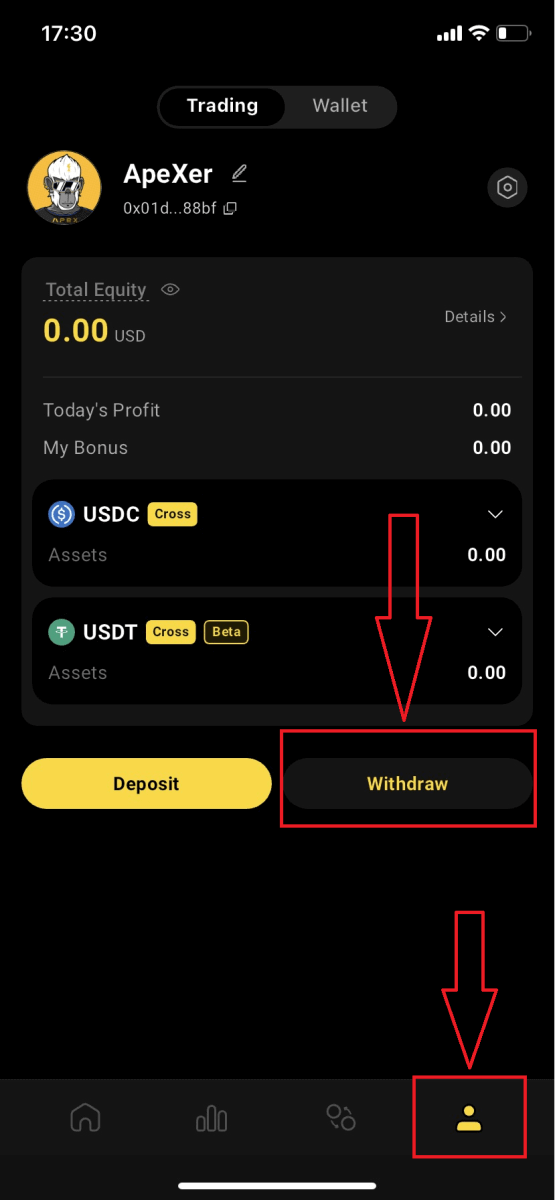
Sama seperti platform desktop, rantaian, aset dan kuantiti boleh dipilih sebelum mengklik butang 'Sahkan Pengeluaran'. 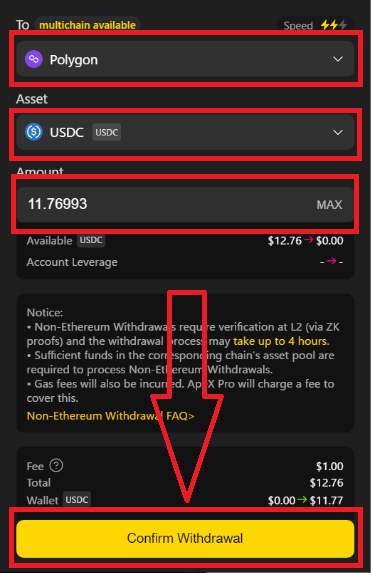
Pengeluaran Ethereum
ApeX Pro menawarkan dua pilihan pengeluaran melalui rangkaian Ethereum: Pengeluaran Cepat Ethereum dan Pengeluaran Normal Ethereum.
Pengeluaran Cepat Ethereum
Pengeluaran pantas menggunakan penyedia kecairan pengeluaran untuk menghantar dana dengan segera dan tidak memerlukan pengguna menunggu blok Lapisan 2 untuk dilombong. Pengguna tidak perlu menghantar transaksi Lapisan 1 untuk melakukan pengeluaran pantas. Di sebalik tabir, penyedia kecairan pengeluaran akan segera menghantar transaksi ke Ethereum yang, setelah dilombong, akan menghantar dana mereka kepada pengguna. Pengguna mesti membayar yuran kepada penyedia kecairan untuk pengeluaran pantas sama dengan atau lebih besar daripada yuran gas yang akan dibayar oleh pembekal untuk transaksi dan 0.1% daripada jumlah jumlah pengeluaran (minimum 5 USDC/USDT). Pengeluaran pantas juga tertakluk kepada saiz maksimum $50,000.
Pengeluaran Normal Ethereum
Pengeluaran biasa tidak menggunakan pembekal kecairan untuk mempercepatkan proses pengeluaran, jadi pengguna mesti menunggu blok Lapisan 2 untuk dilombong sebelum ia diproses. Blok lapisan 2 dilombong kira-kira sekali setiap 4 jam, walaupun ini mungkin lebih atau kurang kerap (sehingga 8 jam) berdasarkan keadaan rangkaian. Pengeluaran biasa berlaku dalam dua langkah: pengguna mula-mula meminta pengeluaran biasa, dan setelah blok Lapisan 2 seterusnya dilombong, pengguna mesti menghantar transaksi Ethereum Lapisan 1 untuk menuntut dana mereka.
Pengeluaran Bukan Ethereum
Pada ApeX Pro, anda mempunyai pilihan untuk mengeluarkan aset anda terus ke rantaian lain. Apabila pengguna memulakan pengeluaran ke rantaian serasi EVM, aset tersebut menjalani pemindahan awal ke kumpulan aset Lapisan 2 (L2) ApeX Pro. Selepas itu, ApeX Pro memudahkan pemindahan jumlah aset yang setara daripada kumpulan asetnya sendiri ke alamat ditetapkan pengguna pada rantaian pengeluaran yang sepadan.
Adalah penting untuk mengetahui bahawa jumlah pengeluaran maksimum ditentukan bukan sahaja oleh jumlah aset dalam akaun pengguna tetapi juga oleh jumlah maksimum yang tersedia dalam kumpulan aset rantaian sasaran. Pastikan jumlah pengeluaran anda mematuhi kedua-dua had untuk pengalaman transaksi yang lancar.
Contoh:
Bayangkan Alice mempunyai 10,000 USDC dalam akaun ApeX Pronya. Dia mahu mengeluarkan 10,000 USDC menggunakan rantaian Poligon, tetapi kumpulan aset Polygon di ApeX Pro hanya mempunyai 8,000 USDC. Sistem ini akan memberitahu Alice bahawa dana yang tersedia pada rantaian Poligon tidak mencukupi. Ia akan mencadangkan dia sama ada mengeluarkan 8,000 USDC atau kurang daripada Polygon dan mengeluarkan selebihnya melalui rantaian lain, atau dia boleh mengeluarkan 10,000 USDC penuh daripada rantaian lain dengan dana yang mencukupi.
Pedagang boleh membuat deposit dan pengeluaran dengan mudah dan selamat menggunakan rantaian pilihan mereka di ApeX Pro.
ApeX Pro juga akan menggunakan program pemantauan untuk melaraskan baki dana merentas rantaian untuk memastikan aset mencukupi dalam kumpulan aset yang berbeza-beza pada satu-satu masa.
Soalan Lazim (FAQ)
Sambungkan Crypto Wallet ke ApeX
Adakah platform anda selamat? Adakah kontrak pintar anda diaudit?
Ya, kontrak pintar pada ApeX Protocol (dan ApeX Pro) diaudit sepenuhnya oleh BlockSec. Kami juga merancang untuk menyokong kempen hadiah pepijat dengan secure3 untuk membantu mengurangkan risiko eksploitasi pada platform.Apakah dompet yang disokong oleh Apex Pro?
Apex Pro kini menyokong:- MetaMask
- Amanah
- Pelangi
- BybitWallet
- Dompet Bitget
- Dompet OKX
- Sambung dompet
- imToken
- BitKeep
- TokenPocket
- Dompet Coinbase
Bolehkah pengguna Bybit menyambungkan dompet mereka ke ApeX Pro?
Pengguna Bybit kini boleh menyambungkan dompet Web3 dan Spot mereka ke Apex Pro.Bagaimanakah saya boleh bertukar kepada testnet?
Untuk melihat pilihan Testnet, sambungkan dompet anda ke ApeX Pro dahulu. Di bawah halaman 'Perdagangan', anda akan menemui pilihan bersih ujian dipaparkan di sebelah logo Apex Pro di sebelah kiri atas halaman.Pilih persekitaran Testnet pilihan untuk meneruskan.

Tidak dapat Menyambung Wallet
1. Mungkin terdapat pelbagai sebab untuk kesukaran menyambungkan dompet anda ke ApeX Pro pada kedua-dua desktop dan apl.
2. Desktop
- Jika anda menggunakan dompet seperti MetaMask dengan penyepaduan dalam penyemak imbas, pastikan anda log masuk ke dompet anda melalui penyepaduan sebelum melog masuk ke Apex Pro.
3. Apl
- Kemas kini apl dompet anda kepada versi terkini. Selain itu, pastikan apl ApeX Pro anda dikemas kini. Jika tidak, kemas kini kedua-dua apl dan cuba sambungkan semula.
- Isu kesambungan mungkin timbul disebabkan oleh VPN atau ralat pelayan.
- Apl dompet tertentu mungkin perlu dibuka dahulu sebelum melancarkan apl Apex Pro.
4. Pertimbangkan untuk menyerahkan tiket melalui meja bantuan ApeX Pro Discord untuk bantuan lanjut.
Perdagangan ApeX
Yuran Dagangan
Struktur YuranApeX Pro menggunakan model yuran pembuat-pengambil untuk menentukan yuran dagangannya. Terdapat dua jenis pesanan pada ApeX Pro — pesanan Maker dan Taker.
- Pesanan pembuat menambah kedalaman dan kecairan pada buku pesanan kerana ia adalah pesanan yang tidak dilaksanakan dan diisi serta-merta
- Pesanan pengambil , sebaliknya, dilaksanakan dan diisi serta-merta, menghilangkan kecairan daripada buku pesanan
ApeX Pro akan memperkenalkan struktur yuran dagangan berperingkat tidak lama lagi supaya pedagang boleh menikmati pengurangan kos yang lebih besar pada yuran, lebih banyak mereka berdagang.
Adakah saya akan dikenakan bayaran jika saya membatalkan pesanan saya?
Tidak, jika pesanan anda dibuka dan anda membatalkannya, anda tidak akan dikenakan bayaran. Yuran hanya dikenakan pada pesanan yang diisi.
Adakah saya perlu membayar yuran gas untuk berdagang?
Tidak. Memandangkan dagangan dilaksanakan pada Lapisan 2, tiada bayaran gas akan dikenakan.
Yuran Pembiayaan
Pembiayaan ialah yuran yang dibayar kepada pedagang panjang atau pendek untuk memastikan harga dagangan mengikuti harga aset asas di pasaran spot.Yuran Pembiayaan Yuran
pembiayaan akan ditukar antara pemegang jawatan panjang dan pendek setiap 1 jam.
Sila ambil perhatian bahawa kadar pembiayaan akan turun naik dalam masa nyata setiap 1 jam. Jika kadar pembiayaan positif selepas penyelesaian, pemegang jawatan panjang akan membayar yuran pembiayaan kepada pemegang jawatan pendek. Begitu juga, apabila kadar pembiayaan negatif, pemegang positif pendek akan membayar pemegang jawatan panjang.
Hanya peniaga yang memegang jawatan pada masa penyelesaian akan membayar atau menerima yuran pembiayaan. Begitu juga, peniaga yang tidak memegang sebarang jawatan apabila pada masa penyelesaian pembayaran pembiayaan tidak akan membayar atau menerima sebarang yuran pembiayaan.
Nilai kedudukan anda pada cap masa apabila pembiayaan diselesaikan akan digunakan untuk mendapatkan yuran pembiayaan anda.
Yuran Pembiayaan = Nilai Kedudukan * Harga Indeks * Kadar Pembiayaan
Kadar pembiayaan dikira setiap jam. Sebagai contoh:
- Kadar pembiayaan antara 10AM UTC dan 11AM UTC, dan akan ditukar pada 11AM UTC;
- Kadar pembiayaan antara 2PM UTC dan 3PM UTC, dan akan ditukar pada 3PM UTC
Pengiraan Kadar Pembiayaan
Kadar pembiayaan dikira berdasarkan Kadar Faedah (I) dan Indeks Premium (P). Kedua-dua faktor dikemas kini setiap minit dan N*-Jam Time-Weighted-Average-Price (TWAP) sepanjang siri kadar minit dilakukan. Kadar Pembiayaan seterusnya dikira dengan komponen Kadar Faedah N*-Jam dan komponen premium / diskaun N*-Jam. Peredam +/−0.05% ditambah.
- N = Selang Masa Pembiayaan. Memandangkan pembiayaan berlaku sekali sejam, N = 1.
- Kadar Pembiayaan (F) = P + pengapit * (I - P, 0.05%, -0.05%)
Ini bermakna jika (I - P) berada dalam lingkungan +/-0.05%, kadar pembiayaan adalah bersamaan dengan kadar faedah. Kadar pembiayaan yang terhasil digunakan untuk menentukan nilai kedudukan, dan selaras dengan itu, yuran pembiayaan yang perlu dibayar oleh pemegang jawatan panjang dan pendek.
Mengambil kontrak BTC-USDC sebagai contoh, di mana BTC ialah aset asas dan USDC sebagai aset penyelesaian. Mengikut formula di atas, kadar faedah akan bersamaan dengan perbezaan faedah antara kedua-dua aset.
Kadar bunga
-
Kadar Faedah (I) = (Faedah USDC - Faedah Aset Dasar) / Selang Kadar Pembiayaan
- Faedah USDC = Kadar faedah untuk meminjam mata wang penyelesaian, dalam kes ini USDC
- Faedah Aset Dasar = Kadar faedah untuk meminjam mata wang asas
- Selang Kadar Pembiayaan = 24/Selang Masa Pembiayaan
Menggunakan BTC-USDC sebagai contoh, jika kadar faedah USDC ialah 0.06%, kadar faedah BTC ialah 0.03% dan selang kadar pembiayaan ialah 24:
- Kadar Faedah = (0.06-0.03) / 24 = 0.00125% .
Pedagang Indeks Premium
boleh menikmati diskaun daripada harga oracle dengan penggunaan Indeks Premium — ini digunakan untuk menaikkan atau menurunkan kadar pembiayaan seterusnya supaya ia sejajar dengan tahap perdagangan kontrak.
-
Indeks Premium (P) = ( Maks ( 0 , Harga Bidaan Kesan - Harga Oracle) - Maks ( 0 , Harga Oracle - Harga Permintaan Kesan)) / Harga Indeks + Kadar Pembiayaan Selang Semasa
- Harga Permintaan Impak = Harga isian purata untuk melaksanakan Nosional Margin Impak pada bahagian Tanya
- Harga Bidaan Kesan = Harga isian purata untuk melaksanakan Nosional Margin Kesan di bahagian Bidaan
Nosional Margin Impak ialah tanggapan yang tersedia untuk berdagang berdasarkan jumlah margin tertentu dan menunjukkan sejauh mana dalam buku pesanan untuk mengukur sama ada Bidaan Kesan atau Harga Tanya.
Had Yuran Pembiayaan
| Kontrak | maksimum | Minimum |
| BTCUSDC | 0.046875% | -0.046875% |
| ETHUSDC, BCHUSDC, LTCUSDC, XRPUSDC, EOSUSDC, BNBUSDC | 0.09375% | -0.09375% |
| Lain-lain | 0.1875% | -0.1875% |
*Hanya kontrak kekal BTC dan ETH tersedia sekarang. Kontrak lain akan ditambahkan pada ApeX Pro tidak lama lagi.